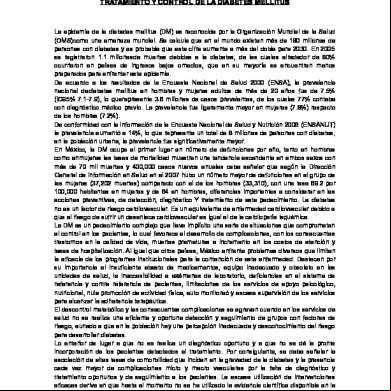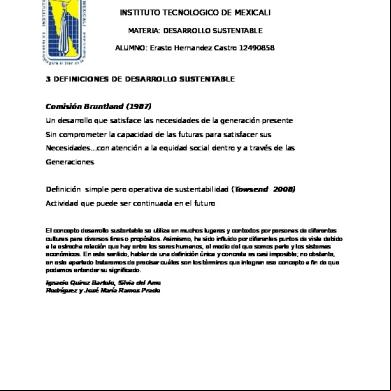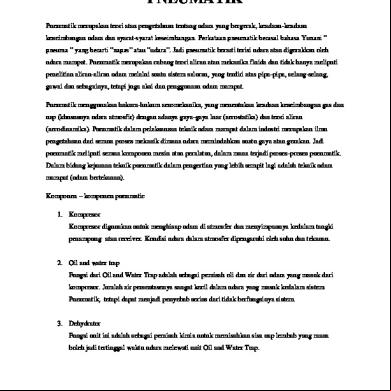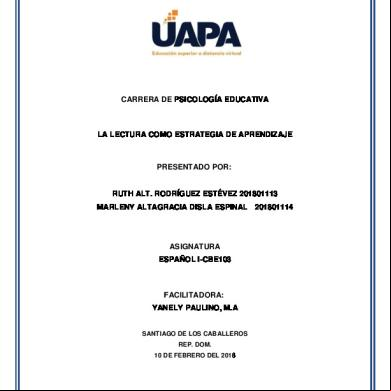Tococirugia Manual 183c4a
This document was ed by and they confirmed that they have the permission to share it. If you are author or own the copyright of this book, please report to us by using this report form. Report 3i3n4
Overview 26281t
& View Tococirugia Manual as PDF for free.
More details 6y5l6z
- Words: 30,050
- Pages: 228
Módulo de Tococirugía Manual de Versión del Módulo 4.0.2
Tococirugía Dirigido al personal médico que atiende a pacientes del área de Ginecología y Obstetricia, así como al personal de enfermería que forma parte de dicha área.
Propósito: Que el personal médico y de enfermería aprendan mediante este manual como registrar la información derivada por la atención gineco-obstétrica otorgada a la paciente y como esta información va formando parte del expediente clínico electrónico, el cual podrá ser consultado en atenciones posteriores para ofrecer una mejor atención médica. También aprenderá como se relaciona el módulo de Tococirugía con el resto de los módulos del SIGHO.
Agradecimiento Un proyecto de esta naturaleza requiere de entrega y compromiso, por lo que queremos agradecer en esta sección a todas las personas que han puesto su esfuerzo, conocimiento y voluntad para ver concluido este trabajo. En un mundo en constante evolución tecnológica, el uso de herramientas de software es sólo el medio que debe contribuir a que los trabajadores de la salud otorguen servicios con mayor calidad y calidez, para lograr el mejoramiento de la salud de la población. El SIGHO centra al paciente y a los procesos de la unidad médica como pieza fundamental del sistema de información, en el cual intervienen médicos, enfermeras, residentes, químicos y demás personal de salud, lo que permite al gerente monitorear indicadores para contribuir a operar con más eficiencia, prestar mejores servicios, reducir costos y mejorar la satisfacción del . Se extiende un agradecimiento a todas las personas que nos brindaron su apoyo incondicional para lograr la culminación de este proyecto y en especial al Secretario de Salud del Estado de Sinaloa, DR. ERNESTO ECHEVERRIA AISPURO, así como al Director General Información en Salud, DR. RAFAEL LOZANO ASCENCIO que con su entusiasmo y liderazgo nos motivaron a poner lo mejor de nosotros para que la tecnología trabaje al servicio de la salud.
Colaboración Gerente de Proyecto
Lic. María Lourdes Armenta Lindoro Responsable de la Dirección de Tecnología de la Información de los Servicios de Salud de Sinaloa
SubGerente de Proyecto
Lic. Laura Alejandra Serrano Nájera Subdirectora de Informática de los Servicios de Salud de Sinaloa
Líder Tecnológico del Proyecto
Lic. Francisco Méndez Garay Jefe del Depto. de istración de Bases de Datos de los Servicios de Salud de Sinaloa
Líder de Procesos
Lic. María de Lourdes Cebreros Zazueta Jefe del Departamento de Informática de los Servicios de Salud de Sinaloa
Equipo de Desarrollo
Lic. Felipe Angel Contreras Ramírez Lic. Jorge Luis Altamirano Verdugo
Equipo de Implantación Estatal
Lic. Mónica Meraz Rodríguez Lic. David Orozco Toalá
Equipo de Implantación Hospital General de Culiacán
Lic. Sheila Ramírez Ramírez Lic. María Rosario González Parra Lic. Patricia Soto González Lic. Jorge Angulo Rocha Lic. Víctor Manuel Guevara Reinaga Lic. Daniel Omar Zavala Lora
Apoyos Especiales
Dr. César Enrique Favela Heredia Jefe del Servicio de Gineco-Obstetricia del HGCln. Dr. Alfredo Jesús Correa Sanchez Encargado de Reanimación Neonatal del HGCln. Dr. Jesús Eduardo Angulo Ibarra Médico adscrito al Servicio de Gineco-Obstetricia del HGCln. Residentes del Servicio de Gineco-Obstetricia HGCln: Dr. Marisol Urrea Rivas Dr. Baez Vargas Mario Alberto Dr. Luciano Muñoz Durán
El mundo exige resultados. No le cuentes a otros tus dolores del parto. Muéstrales al niño. Indira Gandhi (1917-1984) Estadista y política Indú.
Contenido
I
Contenido Capítulo I
Módulo de Tococirugía
1 Introducción SIGHO 2 Cómo utilizar el manual
Capítulo II
Introducción al módulo deTococirugía
1 Registro de Información Valoración ginecológica Antecedentes Consulta Hoja diaria Diagnóstico Plan terapéutico Registro de datos Tratamiento Citas Referencia Contrarreferencia Nota de evolución Captura de resultados de estudios de laboratorio
Solicitudes Laboratorio Imagenología Patología Hospitalización Cirugía
Mostrar Expediente clínico Estado nutricional Estudios de laboratorio Biológicos
Valoración obstétrica ambulatoria Emitir Receta Farmacológico Indicaciones Dieta Material de curación e insumos
Seguimiento de pacientes Registro de Información Historia clínica Notas médicas Indicaciones Parto-grama Terminación del embarazo Datos del producto Nuevo producto Hospitalizar al producto
1 2 3
5 9 9 13 16 17 19 24 25 25 26 28 30 32 33 36 36 38 40 42 44 48 48 50 51 54 55 63 65 67 68 69 71 73 73 77 83 90 93 94 104 106
I
Constancia de nacimiento Grabar datos del producto Eliminar datos del producto Imprimir Nota pre-operatoria Nota post-operatoria Resultados de laboratorio Procedimientos Folio de referencia Contrarreferencia Alta clínica
Seguimiento de trabajo de parto Seguimiento de la terminación del embarazo Solicitudes Estudios de laboratorio Estudios de imagenología Interconsulta Solicitud de quirófano Estudios de patología Componentes sanguíneos Referencia
Consulta de Resultados Valoración obstétrica Estudios de laboratorio Estudios de imagenología
Graficar Signos vitales Graficar ocupación del servicio
Mostrar Expediente clínico Resumen clínico
Hoja de enfermería Atención a solicitudes de interconsulta Relación de notas e indicaciones médicas por firmar Generar constancias de nacimiento
Capítulo III
Cómo...
108 109 110 112 115 120 125 127 128 129 132 135 136 137 137 139 143 145 154 157 159 161 161 163 165 170 170 172 172 172 176 179 183 185 186
190
1 Utilizar la Media
190
2 Agregar Diagnóstico
194
3 Registrar un nuevo paciente
195
4 Registrar familiares y/o tutores
199
5 Registrar un paciente desconocido
200
6 Buscar a un paciente
201
7 Modificar o actualizar datos de un paciente
205
8 Utilizar la pantalla de búsqueda
207
Capítulo IV
Procesos Generales
209
1 Catálogos
209
2 Opciones Generales
210
Contenido
III
3 Entrada al sistema
211
4 s Rápidos
213
Capítulo V
Anexos
215
1 Se conforma la CURP
215
2 Glosario
217
III
Capítulo
I
1
1
Módulo de Tococirugía
Módulo de Tococirugía
Manual de
SIGHO.- Sistema de Información para la Gerencia Hospitalaria
Módulo de Tococirugía
1.1
Introducción SIGHO
2
Introducción SIGHO
El SIGHO es un Sistema de Información para la Gerencia Hospitalaria, que la Secretaría de Salud a través de la Dirección General de Información en Salud (DGIS) ha liberado para su implementación en apoyo a la gerencia de todos los Hospitales del sector salud en México. Es un software basado en la Norma Oficial Mexicana NOM-168-SSA1-1998 referente al resguardo y uso del expediente clínico electrónico para facilitar las actividades de gerencia dentro del hospital y se apoya de estándares internacionales para el diagnóstico de enfermedades y realización de procedimientos tales como el CIE-10 y CIE9MC. Permite realizar registros individuales alrededor de la historia clínica electrónica en cada uno de los módulos que componen al SIGHO relacionados con la atención al paciente Se compone de 14 módulos (2 istrativos y 12 relacionados con la atención al paciente)
La operación del sistema incorpora información necesaria que brinda herramientas para la correcta y oportuna atención a los pacientes, así como para fortalecer las actividades de Gerencia Hospitalaria, las cuales se basan en la integración y actualización de un Expediente Clínico Electrónico que estará disponible para los diferentes s de los servicios de salud.
SIGHO.- Sistema de Información para la Gerencia Hospitalaria
3
1.2
Módulo de Tococirugía
Cómo utilizar el manual
Cómo utilizar el manual
El siguiente manual tiene como objetivo el mostrarle la información necesaria para que usted pueda empezar a utilizar el módulo de "Tococirugía". Consta de los siguientes capítulos:
· Introducción al módulo: En esta parte del manual se da una breve introducción al módulo con la finalidad de que conozca su importancia. · Contenido: En esta parte se describen las funcionalidades del módulo, de tal manera que se pueda empezar a trabajar con el mismo. · Funcionalidades generales: En esta parte se describen las funcionalidades que se manejan de manera general desde el al sistema hasta la utilización y descripción de los botones de la barra de herramientas, así como las teclas de rápido. · Sección cómo: En esta parte se describen de manera más detallada las funciones en las que se pudo haber tenido duda después de leer la parte del contenido. Se detallan de manera más explícita las opciones mencionadas en el contenido. · Anexos: En esta parte se decriben todas y cada una de las fuentes de información obtenidas para poder entender algunos de los componentes del módulo. Si es la primera vez que utiliza este manual, se recomienda que consulte la parte de las funcionalidades generales de tal manera que pueda conocer la forma de accesar al sistema y poder así comenzar a utilizarlo.
SIGHO.- Sistema de Información para la Gerencia Hospitalaria
Capítulo
II
5
2
Módulo de Tococirugía
Introducción al módulo deTococirugía En el módulo de Tococirugía se registra la información derivada de algunas de las siguientes atenciones: · · ·
Consulta a pacientes ginecológicas Valoración de pacientes obstétricas Durante la estancia u hospitalización de la paciente
El ingreso de la paciente al área de Tococirugía se determina a través de la valoración gineco-obstétrica. Las opciones del módulo para el registro de información se basan en las siguientes normas o estándares internacionales: · Norma Oficial Mexicana NOM-168-SSA1-1998 del expediente clínico. · CIE10. Clasificación Internacional de Enfermedades, en su 10ª revisión, para el registro de diagnósticos. · CIE9MC. Clasificación Internacional de Enfermedades - Modificación Clínica en su 9ª revisión, para el registro de procedimientos realizados al paciente. A continuación se muestra el modelo conceptual del módulo donde se aprecian las opciones que contiene, así como, la manera en que la información registrada en el módulo llega a formar parte del expediente clínico del paciente: Modelo conceptual
SIGHO.- Sistema de Información para la Gerencia Hospitalaria
Módulo de Tococirugía
6
Funcionalidades: · · · · · · · · · · · · · · · · · · · · · · · · · · · · · · · · · · · · · · · · ·
Se lleva a cabo el registro de las operaciones realizadas en el expediente clínico de los Pacientes. Registrar el motivo de la consulta, asi como el padecimiento actual. Genera un reporte de seguimiento de pacientes que terminaron su embarazo. Permite registrar la valoración del producto 94 , hospitalizarlo en caso necesario. Genera constancia de nacimiento del producto 108 . Lleva un seguimiento del trabajo de parto 135 . Consultar los antecedentes clínicos 13 . Elaboración de valoraciones ginecológicas 9 que permite incluir de manera integrada diagnósticos, resultados y captura de resultados de estudios de laboratorio y signos vitales. Utilización del catálogo internacional de enfermedades (CIE-10) con sus validaciones al diagnosticarse un paciente. Permite la elaboracion y/o actualización de la historia clínica de pacientes. Elaborar solicitudes a servicios auxiliares de diagnóstico incluyendo externos como son: Estudios de laboratorio 51 . Estudios de imagenología 139 Estudios patológicos 40 Muestra el expediente clínico, el estado nutricional del paciente. Permite registrar un plan terapéutico, así como los resultados esperados. Registro de citas desde una consulta. Realización de notas de evolución y notas médicas. Registro de captura de resultados de estudios de laboratorio. Registra datos del embarazo y exploración física. Referencias y/o contrarreferencias de pacientes. Programar ingresos. Solicitud de intervención quirúrgica 145 . Consulta el resumen clínico. 176 Llevar un registro de la paciente desde la primera valoración ginecológica hasta que el embarazo llega a su fin. Accesar al historial de valoraciones. Asignación de número de cama a una paciente. Emisión y consulta de recetas a una paciente. Registra historia clínica 73 . Elaboración de partograma para el control del parto 90 . Permite registrar las Indicaciones médicas que incluye dietas, soluciones, medicamentos y cuidados. Realizar una alta clínica 132 . Permite realizar y dar atención a una solicitud de interconsulta 143 . Registra solicitudes de componentes sanguíneos. 157 Permite agregar cualquier tipo de archivo, ya sea imágenes, video o documentos. Consulta de imágenes y estudios de laboratorio. Captura resultados de estudios de laboratorio externos. Mostrar signos vitales 170 . Captura información de tratamiento farmacológico preescrito, dietas e indicaciones. Permite consultar la relación de notas e indicaciones médicas por firmar. Incluye la hoja de enfermería que se utiliza por parte del personal de enfermería para dar seguimiento a indicaciones médicas.
A continuación se muestra el modelo conceptual del módulo donde se aprecian las opciones que contiene y que la información que se registre forma parte del expediente clínico del paciente:
SIGHO.- Sistema de Información para la Gerencia Hospitalaria
7
Módulo de Tococirugía
Relación con otros módulos
Para iniciar el módulo de Tococirugía del Sistema de Información para la Gerencia Hospitalaria, se da doble clic en el icono de como se muestra a continuación:
Aparecerá una pantalla de autenticación de . Vea Entrada al sistema 211 Si es un válido, se mostrará la pantalla principal, y podrá visualizar el menú de opciones del módulo. El módulo de Tococirugía cuenta con las siguientes opciones:
SIGHO.- Sistema de Información para la Gerencia Hospitalaria
Módulo de Tococirugía
8
Nota : Sólo se mostrarán las opciones a las cuales tenga derecho el autenticado.
SIGHO.- Sistema de Información para la Gerencia Hospitalaria
9
Registro de Información
Módulo de Tococirugía
2.1
Registro de Información
2.1.1
Valoración ginecológica Con esta opción se lleva a cabo el registro de las operaciones en el expediente clínico de los Pacientes.
Tales como: · · · · · · · · · ·
Consultas. Seguimiento. Tratamientos. Solicitudes de exámenes. Diagnósticos. Referencia. Contrarreferencia. Notas de Evolución. Citas. Solicitudes de Laboratorio e Imagenología.
1. Se presenta primero la pantalla de Búsqueda de Pacientes, ya que la paciente debe primero de registrarse en una Consulta Externa o Urgencia, por lo tanto debe estar ya ingresada en el Catálogo de pacientes.
2. Utilice los Filtros para localizar al Paciente, si proporciona más detalles para filtrado la búsqueda será más específica. Puede proporcionar el Apellido Paterno, Apellido Materno, Nombre o el número de Expediente. La pantalla de Valoración ginecológica es la siguiente:
SIGHO.- Sistema de Información para la Gerencia Hospitalaria
Módulo de Tococirugía
Registro de Información
10
El espacio de lado derecho de esta pantalla lo ocupan los diferentes cuadros de Alerta, Validación de datos y Ayuda los cuales se describen: Alerta: Aquí aparecen los mensajes de los datos que su captura es obligatoria. Es necesario verificar los mensajes que aparecen en este control para terminar la consulta. Por ejemplo: Mensaje
Descripción
En Consulta EXPLORACIÓN FÍSICA Peso (Kg) Es necesaria su captura Tensión diastólica Es necesaria su captura Tensión sistólica Es necesaria su captura
Indica al seleccionar el botón dentro de las preguntas de Exploración Física hace falta capturar las preguntas que se indican.
Validación de Datos: Estos mensajes ayudan a la validación de la información capturada dentro de la consulta. Por ejemplo: Mensaje
Descripción
Talla (Altura) La estatura no es válida, verifique por favor Este valor debe ser corregido
Indica que el valor del dato que se dio en Talla(Altura) cm. es erróneo. (Sólo es informativo) Si se presenta esta leyenda tiene que ser corregido para poder guardar y terminar la consulta.
Ayuda: Aparece la descripción de los datos que se piden así como tablas y ejemplos. SIGHO.- Sistema de Información para la Gerencia Hospitalaria
11
Registro de Información
Módulo de Tococirugía
Altura del Paciente especificado en centímetros. Ejemplo 1.7 Mts ---> 170 cms 1.2 Mts ---> 120 cms
Motivo de la Consulta. En este espacio el Médico captura el motivo por el que el Paciente asistió a la consulta. Padecimiento Actual. Aquí el Médico registra la semiología del Paciente al momento de acudir a la consulta. 1. Antecedentes 13 Para hacer el correcto registro de la Historia Clínica del Paciente es necesario preguntar los antecedentes clínicos. 2. Consulta
16
En esta opción se registran los datos de la Consulta actual.
3. Hoja diaria 17 Aqui se realiza el llenado de los datos para la Hoja Diaria que no pueden calcularse automáticamente. La Hoja Diaria es un documento del Sistema Nacional de Salud que sirve para registrar las acciones realizadas durante la consulta médica y obtener información estadística. 4. Diagnósticos 19 El sistema proporciona el catálogo CIE-10 (Catálogo Internacional de Enfermedades en su 10 revisión) para el diagnóstico de enfermedades. 5. Plan Terapéutico 24 Es el conjunto de medios de cualquier clase, Higiénicos, Farmacológicos y Quirúrgicos, cuya finalidad es la curación o el alivio (paliación) de las enfermedades o síntomas, cuando se ha llegado a un Diagnóstico. Registro de Datos 1. Tratamiento 25 Se refiere a las indicaciones respecto a Fármacos, Material de Curación, Dietas y Observaciones hechas por el Médico al Paciente. 2. Citas
26
Agendar cita al Paciente.
3. Referencia
Referir al Paciente a unidad de mayor complejidad para su mejor atención.
28
4. Contrarreferencia
30
Retornar al Paciente referido a la unidad de procedencia.
5. Notas de Evolución 32 En este apartado el Médico captura las Notas de Evolución del Paciente, de acuerdo a su estado clínico. 6. Captura de Resultados de Estudios de Laboratorio de Laboratorio presentados por el Paciente.
33
Permite capturar los Resultados de Estudios
Solicitudes Permite solicitar diversos estudios auxilires en el diagnóstico. 1. Laboratorio
36
2. Imagenología
Solicitud de Estudios de Laboratorio por ejemplo: Biometría Hemática, EGO, etc. 38
Solicitud de Estudios de imagen como: Radiografías, Ultrasonido. SIGHO.- Sistema de Información para la Gerencia Hospitalaria
Módulo de Tococirugía
Registro de Información
3. Patología
40
Solicitud de Estudios patologicos como: biopsia de piel.
4. Hospitalización 5. Cirugía
44
12
42
Solicitud .
Solicitud de intervención quirúrgica.
Mostrar La Consulta cuenta con este apartado en donde se pueden mostrar los datos de: 1. Expediente Clínico
48
2. Estado Nutricional
50
Muestra el historial del Paciente. Permite la graficación del Estado Nutricional.
3. Estudios de Laboratorio
51
Permite la consulta de los Estudios de Laboratorio del Paciente.
4. Biológicos 54 Vacunas, tratamiento a base de bacterias, virus vivos atenuados o sus productos celulares, que tienen como objeto producir una inmunizacion activa en el organismo para una infeccion determinada.
SIGHO.- Sistema de Información para la Gerencia Hospitalaria
13
2.1.1.1
Registro de Información
Módulo de Tococirugía
Antecedentes
Para hacer el correcto registro de la historia clínica del Paciente es necesario preguntar los antecedentes, dentro de las características principales del módulo se encuentra la de ser configurable, esto se traduce en que los datos se habilitan o deshabilitan de acuerdo a diversos criterios, los cuales pueden ser: edad, sexo, especialidad de la consulta. Esto quiere decir que los datos visualizados en este apartado son variables de acuerdo a cada Paciente y las características del Médico consultante. Los antecedentes clínicos se dividen en 3 grupos principales: -Antecedentes Generales Son aquellos que aplican a todos los Pacientes (Contempla los especificados en la Norma168-SSA1-1998 para el manejo del expediente clínico). -Antecedentes por grupo de edad y sexo Se determinan de acuerdo al Paciente en consulta. -Antecedentes por especialidad Se piden de acuerdo a la especialidad del Médico que está otorgando la consulta. Antecedentes Generales: · Antecedentes Heredofamiliares. · Antecedentes Patológicos. · Antecedentes No Patológicos. Antecedentes por grupo de edad y sexo: · Antecedentes Pediátricos. · Antecedentes Gineco-obstétricos. Antecedentes por especialidad: · Ginecológicos. · Pediátricos. · Obstétricos. En este módulo del sistema permite visualizar, capturar, modificar e imprimir los Antecedentes Clínicos del Paciente.
En caso de querer consultar datos que al final tienen "..." (Puntos suspensivos) indicando que continúan, de doble clic sobre el dato y aparecerá una pantalla como la siguiente: SIGHO.- Sistema de Información para la Gerencia Hospitalaria
Módulo de Tococirugía
Registro de Información
1. Para modificar los Antecedentes Clínicos dar clic a 2. Posiciónese sobre el campo Alergias a medicamentos y presione el botón de Alergia a sustancias.
14
. aparecerá la pantalla
Es muy importante marcar a qué sustancias activas es alérgico el Paciente, ya que esto permite que al momento de prescribir el tratamiento se haga una validación con este dato, mostrando una alerta para la prescripción, en caso de coincidir con la sustancia activa a la que es alérgico. Se muestran en la parte superior las sustancias ya seleccionadas.
3. Indicar información referente a Otras alergias, entre las que se pueden incluir las alimentarias, ambientales, etc.
SIGHO.- Sistema de Información para la Gerencia Hospitalaria
Registro de Información
Módulo de Tococirugía
15
4. Indicar información referente a Transfusiones, indicar si se le ha practicado alguna transfusión. 5. Al posicionarse en los diferentes apartados de Antecedentes, como se mencionó al inicio del párrafo, dependiendo de las características del Paciente y del Médico consultante: · · · · · ·
Ginecológicos. Heredo Familiares. Pediátricos. Obstétricos. Personales No patológiocos. Personales Patológicos.
Aparecen al lado derecho las diferentes preguntas que deberán ser contestadas. Las cuales en algunos casos son obligatorias y tendrán que ser contestadas para poder guardar y cerrar. 6. Al finalizar de capturar las preguntas correspondientes dar clic a
SIGHO.- Sistema de Información para la Gerencia Hospitalaria
Módulo de Tococirugía
2.1.1.2
Registro de Información
16
Consulta
Al seleccionar la opción de Consulta se muestran las siguientes preguntas referentes a los Datos del Embarazo y la Exploración Física del Paciente. · Las preguntas referentes a Datos de Embarazo y Exploración Física son configurables de acuerdo a la edad del Paciente y la especialidad en que realiza la consulta. · Las preguntas que aparece en color rojo son de caracter obligatorio. · Las preguntas que aparecen en color gris se encuentran deshabilitadas por no ser necesaria su captura. Ejemplo de preguntas que aparecen al seleccionar Datos Embarazo:
Ejemplo de preguntas que aparecen al seleccionar Exploración Física:
SIGHO.- Sistema de Información para la Gerencia Hospitalaria
17
2.1.1.3
Registro de Información
Módulo de Tococirugía
Hoja diaria
Con el objetivo de que el módulo de Tococirugía capte todas las variables contenidas dentro del formato de la Hoja Diaria, se incluyó esta opción, en dónde se muestran los datos que componen la Hoja Diaria, es importante mencionar, que hay datos que se generan automáticamente con la información captada en las distintas opciones, ejemplo: el Número de asistencias en el año en Consulta se determina por las veces que se ha presentado el Paciente a la unidad para consultarse. Al seleccionar la opción de Hoja Diaria se muestran las siguientes preguntas referentes al formato que se maneja en Tococirugía. · Las preguntas referentes a Datos de Hoja Diaria son:
· Las preguntas que aparece en color rojo son de caracter obligatorio. · Las preguntas de la Hoja Diaria se llenan automáticamente son: 1. 2. 3. 4. 5. 6.
Número de asistencias en el año. Trimestre de embarazo. Índice de Masa Corporal (Calculado por el Peso/Altura). Derechohabiencia, cuando el paciente la tiene registrada. Condones. Programa. Dependiendo del diagnóstico.
Cada apartado de la Hoja Diaria, contiene preguntas que deberán ser contestadas si son de caracter obligatorio para que la consulta pueda ser terminada, como lo muestra la pantalla de alertas del lado derecho de la pantalla de consultas.
SIGHO.- Sistema de Información para la Gerencia Hospitalaria
Módulo de Tococirugía
Registro de Información
18
Si dá clic sobre la opción de
pueden aparecer las siguientes pantallas de mensaje.
Mensaje
Descripción
Acción a Realizar
Favor de verificar los Alertas Pendientes antes de poder Presione [ Aceptar ] terminar la consulta Verifique las Alertas Aparece cuando se intenta cerrar una consulta sin haber terminado de responder a las preguntas obligatorias
-Presione [ Si ] para guardar La información no se ha -Presione [ No ] guardado ¿Desea hacerlo para salir sin antes de salir de la consulta ? guardar la consulta Aparece cuando se presiona Terminar Consulta sin haber guardado la información
- Presione [Cancelar] para volver a la consulta
SIGHO.- Sistema de Información para la Gerencia Hospitalaria
19
2.1.1.4
Registro de Información
Módulo de Tococirugía
Diagnóstico
Para el Diagnóstico clínico de enfermedades el SIGHO utiliza el Catálogo Internacional de Enfermedades en su décima Revisión CIE10. Diagnósticos 1. Para Seleccionar un diagnóstico frecuente dar clic a
aparece la siguiente pantalla:
Aparecen los Diagnósticos más frecuentes asignados en consulta, en el servicio y área del Médico consultante. Los Diagnósticos frecuentes se van agregando a esta pantalla de búsqueda conforme el Médico diagnostica y se van ordenando del más al menos frecuente. Puede realizar la búsqueda por Clave o por Nombre seleccionando la opción y tecleando en el campo el diagnóstico.
2. Para seleccionar un diagnóstico dar clic en podrá agregar a la consulta el diagnóstico requerido.
aparece la pantalla de catálogo CIE10, en donde
SIGHO.- Sistema de Información para la Gerencia Hospitalaria
Módulo de Tococirugía
Registro de Información
20
Esta pantalla nos permite realizar la búsqueda de un Diagnóstico por clave o por nombre. Ejemplo búsqueda por nombre:
SIGHO.- Sistema de Información para la Gerencia Hospitalaria
21
Registro de Información
Módulo de Tococirugía
Al seleccionar el Diagnóstico con un doble clic, aparecerá la siguiente pantalla que nos pide capturar información referente al tipo de atención, Tipo de Diagnóstico e Información Adicional sobre el diagnóstico.
1. Seleccionar tipo de atención: Primera vez o subsecuente. 2. Proporcionar tipo de diagnóstico: Presuntivo o definitivo. 3. Capturar información adicional o especificación que se quiera agregar al diagnóstico. Cuando el diagnóstico que se especificó se ha diagnosticado anteriormente, aparece la siguiente pantalla, que muestra información al médico para decidir si el diagnóstico es de primera vez o subsecuente.
SIGHO.- Sistema de Información para la Gerencia Hospitalaria
Módulo de Tococirugía
Registro de Información
22
Al dar clic en cerrar el sistema retoma la pantalla de consulta para continuar. Podemos dar clic derecho sobre el diagnóstico y se nos presentan las siguientes opciones para modificación.
Para eliminar un diagnóstico dar clic en
aparecerá la siguiente pantalla:
Caso de Diagnóstico de Notificación Inmediata Cuando dentro de la consulta se dá un diagnóstico de Paludismo o Dengue, se activan dentro de la consulta las preguntas obligatorias para darle seguimiento epidemiológico, como se muestra en la siguiente imagen:
SIGHO.- Sistema de Información para la Gerencia Hospitalaria
23
Módulo de Tococirugía
Registro de Información
Al terminar la consulta aparece el mensaje de Alerta de diagnóstico de Notificación Inmediata como se muestra a continuación:
Verifique la disponibilidad de impresora y de clic en Reintentar o Cancele la impresión. Mensajes que se generan al introducir un diagnóstico
SIGHO.- Sistema de Información para la Gerencia Hospitalaria
Módulo de Tococirugía
Registro de Información
Mensaje
Descripción
Acción a Realizar
No se puede asignar por las siguientes Razones: -El Sexo del Paciente no corresponde
-Presione [ Aceptar ] para agregar el diagnóstico
24
Aparece cuando se da un -Presione [ Cancelar ] para diagnóstico inapropiado para volver a la pantalla de el sexo del Paciente. Consulta
No se puede asignar por las siguientes Razones: -La Edad Tiene que estar entre las edades aceptadas
-Presione [ Aceptar ] para agregar el diagnóstico
Aparece cuando se dá un diagnóstico inapropiado a la edad del Paciente.
-Presione [ Cancelar ] para volver a la pantalla de Consulta
Esta a punto de eliminar el diagnóstico: Aparece cuando se presiona
-Presione [ Si ] para eliminar el diagnóstico -Presione [ No ] para cancelar
el botón sobre un diagnóstico
2.1.1.5
Plan terapéutico
En el campo Plan terapéutico/Resultados Esperados, el Médico dará las indicaciones correspondientes. El tratamiento es el conjunto de medios de cualquier clase, higiénicos, farmacológicos y quirúrgicos, cuya finalidad es la curación o el alivio (paliación) de las enfermedades o síntomas, cuando se ha llegado a un diagnóstico.
SIGHO.- Sistema de Información para la Gerencia Hospitalaria
25
2.1.1.6
Registro de Información
Módulo de Tococirugía
Registro de datos
2.1.1.6.1 Tratamiento
1. El tratamiento se refiere a las indicaciones hechas por el Médico al Paciente respecto a fármacos, material de curación, dietas y cuidados. Muestra la siguiente pantalla:
En esta pantalla se visualiza del lado derecho los cuadros de: Validación de Datos: Estos mensajes ayudan a la validación de la información capturada dentro de la consulta, obliga a la correción de datos. Alerta: Aquí aparecen los mensajes de los datos que su captura es obligatoria. Son informativos. La utilización de esta pantalla se explica en los apartados de: Farmacológico 65 Indicaciones 67 Dieta 68 Material de Curación
69
SIGHO.- Sistema de Información para la Gerencia Hospitalaria
Módulo de Tococirugía
Registro de Información
26
2.1.1.6.2 Citas
El sistema permite agendar la próxima cita del paciente, dentro de la misma consulta presionando el botón de
, para registrar la cita. ¿Como registrar una cita? 1. 2.
Selecciona la agenda del médico dando clic sobre el nombre de la agenda. Selecciona el consultorio.
3.
Presiona el botón Aceptar Aparece la pantalla de registro de citas.
.
4.
Dé clic en el botón
, para registrar la cita. NOTA: Si el botón
aparece inhabilitado, es consecuencia de haber elegido un día no laborable o un día que se hayan agotado los espacios disponibles. Aparecerá la siguiente pantalla, en la cual se debe especificar si se trata de un paciente subsecuente. Y nos muestra si el paciente tiene otras citas registradas.
SIGHO.- Sistema de Información para la Gerencia Hospitalaria
27
Módulo de Tococirugía
Registro de Información
5. Dé clic en el botón
. Y la cita queda registrada en la fecha indicada y la agenda correspondiente.
SIGHO.- Sistema de Información para la Gerencia Hospitalaria
Módulo de Tococirugía
Registro de Información
28
2.1.1.6.3 Referencia
Una referencia se presenta cuando dentro de la unidad en la que se está atendiendo al Paciente no se cuentan con los elementos necesarios para su atención, ya sea por requerir de un especialista, un estudio que no se practica en la unidad, una intervención quirúrgica, etc. Los datos requeridos para acceder a esta opción es haber especificado dentro de la hospitalización qué diagnóstico tiene el Paciente, el Padecimiento Actual, de preferencia el Tratamiento que se le prescribió y se registra el Médico que está haciendo la referencia.
1. En el campo de Unidad Médica presione la tecla F2 aparece la pantalla de catálogo de Unidades Médicas donde puede seleccionar la unidad a la que se va a referenciar. En caso de no existir la unidad en el catálogo, escriba la descripción en el campo contiguo.
SIGHO.- Sistema de Información para la Gerencia Hospitalaria
29
Módulo de Tococirugía
Registro de Información
Una vez seleccionada la Unidad Médica, se retoma la pantalla de referir Paciente para continuar la captura. Los siguientes campos son obligatorios, lo que significa que deberán ser llenados con información válida para poder referir al Paciente, dichos valores se registran en la sección anterior. · Servicio: Indique el servicio al cual refirere al paciente. · Diagnóstico por el cual se refiere: Aquí aparecen los diagnósticos que tiene asignado el paciente desde la historia clínica o desde las notas médicas. · Motivo o Causa de Referencia: Indique el motivo por el cual se refiere el paciente a otra unidad médica. · Resumen Clínico: Indique una breve descripción del resumen clínico del paciente. · Tratamiento Empleado: Muestra el tratamiento que al paciente se le ha indicado, toma la información desde la receta médica. En caso de no tener indicado ningún medicamento por medio de alguna receta; se puede integrar la información directamente en el campo.
SIGHO.- Sistema de Información para la Gerencia Hospitalaria
Módulo de Tococirugía
Registro de Información
30
2.1.1.6.4 Contrarreferencia
Una contrareferencia se presenta después de haber referido a la unidad especializada y después de haber sido atendido se regresa a la unidad a la que pertenece. Los datos requeridos para acceder a esta opción son: Folio de referencia, folio de contrarreferencia, así como datos clínicos.
1.En el campo de Unidad que Refiere presionar la tecla F2 aparece la pantalla de Catálogo de Unidades Médicas donde puede seleccionar la unidad a la que se va a contrarreferir.
SIGHO.- Sistema de Información para la Gerencia Hospitalaria
31
Registro de Información
Módulo de Tococirugía
2. Es obligatorio tener los datos de Folio de Referencia. 3. Capture información de Resumen Clínico e Instrucciones y Recomendaciones. 4. Al intentar cancelar la Contrarreferencia aparece el siguiente mensaje informativo:
Al dar clic en
aparece el mensaje de que es una observación supervisada.
Mensajes que genera la pantalla de Contrarreferencia
SIGHO.- Sistema de Información para la Gerencia Hospitalaria
Módulo de Tococirugía
Registro de Información
Mensaje
Descripción Indique el Resumen Clínico para la Contrarrefencia Aparece cuando no se ha indicado el resumen clínico.
Indique las Recomendaciones para la Contrarrefencia Aparece cuando no se ha indicado las instrucciones y recomendaciones
32
Acción a Realizar
-Presione [ Aceptar ]. Capture la información de Resumen Clínico
-Presione [ Aceptar ]. Capture la información de Instrucciones y Recomendaciones
La información ha sido -Presione [Si] para guardada satisfactoriamente. imprimir el documento ¿Desea imprimir el - Presione [No] para documento ? regresar a la pantalla Aparece cuando se ha presionado
o el botón de guardar
2.1.1.6.5 Nota de evolución
La nota de evolución se realiza cada vez que el paciente cuente con una solicitud de interconsulta la cual deberá elaborar el médio cada vez que proporciona atención al paciente, de acuerdo con el estado clínico del paciente.
SIGHO.- Sistema de Información para la Gerencia Hospitalaria
33
Registro de Información
Módulo de Tococirugía
2.1.1.6.6 Captura de resultados de estudios de laboratorio
Permite capturar los Resultados de Laboratorio presentados por el paciente para agregarlos al Historial de Estudios de Laboratorio.
Dentro misma Consulta presione el botón de
para mostrar la siguiente pantalla:
Es obligatorio llenar el campo Observaciones para poder grabar el Registro de Resultados. En esta pantalla se visualiza del lado derecho el cuadro de:
SIGHO.- Sistema de Información para la Gerencia Hospitalaria
Módulo de Tococirugía
Registro de Información
Al hacer clic derecho en el campo <Estudios> aparece el botón Insertar elegir el estudio, dé doble clic sobre el dato o pulse el botón Aceptar el estudio elegido en el campo <Estudios>.
34
, para , automáticamente insertará
Para eliminar un estudio de los ya seleccionados en el campo <Estudios> posiciónese en el estudio y
presione clic derecho, le aparecerá un botón con la opción de insertar
o eliminar un Estudio.
SIGHO.- Sistema de Información para la Gerencia Hospitalaria
35
Registro de Información
Módulo de Tococirugía
En la pantalla principal de Registro de Resultados se visualiza en la parte media los cuadros de: Resultados: Aquí aparecen los estudios seleccionados donde se le puede dar valor a los resultados. Límites de Referencia: Aquí aparecen los límites de referencia de los estudios seleccionados. Es informativo.
Para consultar los Resultados Clínicos dar clic a
para mostrar la siguiente pantalla:
Mensajes que genera la pantalla de registro de resultados Mensaje
Descripción Eliminar estudio y resultados capturados? Aparece cuando se desea eliminar un estudio de resultados
Acción a Realizar
-Presione [Si] para eliminar estudio -Presione [No] para regresar a la pantalla
SIGHO.- Sistema de Información para la Gerencia Hospitalaria
Módulo de Tococirugía
2.1.1.7
Registro de Información
36
Solicitudes
2.1.1.7.1 Laboratorio
En Consulta Ginecológica presione el botón
para mostrar la pantalla de Laboratorio que permite que sean registradas las solicitudes de exámenes de laboratorio al Paciente, posibilitando la digitación, archivo e impresión de los resultados de los exámenes.
1. Seleccione de Grupos/Estudios el estudio requerido dando doble clic, los cuales se agregarán en los Estudios Seleccionados. 2. Dé doble clic para Seleccionar/Deshacer la selección. 3. Puede Seleccionar un Perfil y automáticamente se cargan los estudios para ese perfil. 4. Para eliminar un estudio ya seleccionado, haga doble clic sobre el mismo en Grupos/Estudios. 5. Seleccione la opción de Urgente si es necesario. 6. Capture las Observaciones requeridas para los estudios. 7. Guarde la información presionando
.
Mensajes que genera la pantalla de solicitud de laboratorio
SIGHO.- Sistema de Información para la Gerencia Hospitalaria
37
Registro de Información
Módulo de Tococirugía
Mensaje
Descripción ¿Confirma que desea grabar la solicitud de estudios? Aparece cuando se Graba la solicitud presionando
o el botón de Guardar.
Acción a Realizar
-Presione [Si] para guardar la solicitud. -Presione [No] para regresar a la pantalla de Consulta.
Solicitud N Imprimirla ? Aparece cuando se Graba la solicitud presionando
o el botón de Guardar y automáticamente imprime la solicitud
-Presione [Si] para la impresión. -Presione [No] para regresar a la pantalla de Consulta.
SIGHO.- Sistema de Información para la Gerencia Hospitalaria
Módulo de Tococirugía
Registro de Información
38
2.1.1.7.2 Imagenología
El análisis visual y la imagenología en medicina son herramientas fundamentales para el diagnóstico clínico. En la actualidad el 80% de las imágenes se imprimen en película radiográfica sin importar el origen de éstas, aún en los casos cuando la imagen es digital originalmente y se introduzcan degradaciones en el proceso de impresión. Solicitud de Estudios de Imagenología aparece la siguiente pantalla, la cual nos muestra los datos del Paciente.
Tipo de Estudio. Muestra los diferentes estudios. Clave. Muestra la clave del catálogo que corresponde al estudio. Descripción. Muestra la descripción del estudio. 1. Seleccione del lado izquierdo el grupo de estudios que se requiere; se mostrarán automáticamente en la parte derecha los estudios pertenecientes al grupo seleccionado. Si presiona el botón
muestra solicitudes anteriores que se pueden cargar en la solicitud actual.
2. Seleccione uno o más de los estudios pertenecientes al grupo seleccionado. (puede seleccionar presionando la barra espaciadora ó con doble clic). 3. Los Estudios Seleccionados aparecen en el espacio inferior izquierdo de la pantalla, puede eliminar un estudio presionando la tecla Supr o Del. 4. Según el estudio a realizar proporcione la información referente a si se requiere equipo portátil así como si se requiere un medio de contraste y las observaciones necesarias.
SIGHO.- Sistema de Información para la Gerencia Hospitalaria
39
Módulo de Tococirugía
5. Presione
Registro de Información
para guardar.
SIGHO.- Sistema de Información para la Gerencia Hospitalaria
Módulo de Tococirugía
Registro de Información
40
2.1.1.7.3 Patología
Esta pantalla permite solicitar Estudios de Patología a pacientes hospitalizados y pacientes externos. En el caso de los pacientes hospitalizados será el Médico quien realice la solicitud y para el caso de los pacientes externos, será en recepción dentro del área de Patología donde se registre la solicitud (donde el paciente debe mostrar la orden del Médico que lo solicita) La pantalla de Solicitud de Estudios es la siguiente:
Procesos de la Pantalla: · Registrar una Solicitud de Estudios. · Modificar una Solicitud de Estudios. · Eliminar una Solicitud de Estudios. Registrar una Solicitud de Estudios 1. Capture los datos del paciente. Mediante la CURP del paciente se puede identificar de manera única y recuperar la información del registro del paciente. Si no sabe la CURP puede Buscar al Paciente. Vea ¿Cómo Buscar Paciente? 201 Si el paciente no se encuentra debe dar alta al paciente. Vea ¿Cómo Registrar un Paciente Nuevo? 195 2.
Seleccione el o los Estudios del Catálogo que se realizaran al Paciente, presionando la tecla
.
SIGHO.- Sistema de Información para la Gerencia Hospitalaria
41
Registro de Información
Módulo de Tococirugía
3. Una vez que estén los datos del paciente en la pantalla y los estudios que se le realizaran, capture las Indicaciones necesarias para el Paciente. 4.
De clic en el botón
Modificar una Solicitud de Estudios 1. Capture la clave del Estudio que desea modificar, si no sabe la clave del Estudio presione la tecla F2 para desplegar la lista de Estudios registrados en el sistema. 2.
Modifique los datos necesarios.
3.
De clic en el botón
para almacenar los cambios.
Cancelar una Solicitud de Estudios 1. Capture la clave del Estudio que desea cancelar, si no sabe la clave del Estudio presione la tecla F2 para desplegar la lista de Estudios registrados en el sistema. 2.
De clic en el botón
para cancelar la solicitud del sistema.
Imprimir Solicitud Dé clic en el botón
de la barra de herramientas.
SIGHO.- Sistema de Información para la Gerencia Hospitalaria
Módulo de Tococirugía
Registro de Información
42
2.1.1.7.4 Hospitalización
Este tipo de ingreso existe cuando se programa la hospitalización de un paciente por medio de una Valoración Ginecológica de la paciente de Tococirugía. La paciente ya está registrada en el sistema y mediante el folio del ingreso programado, se despliega la información de la paciente.
SIGHO.- Sistema de Información para la Gerencia Hospitalaria
43
Registro de Información
Módulo de Tococirugía
Mensaje
Descripción
Acción a Realizar
Seleccione un servicio Aparece al intentar grabar un ingreso sin haber seleccionado antes un Servicio.
Presione [Aceptar] y seleccione el Servicio en el cual va a ingresar el paciente.
Seleccione un área Aparece al intentar grabar un ingreso sin haber seleccionado antes un Área.
Presione [Aceptar] y seleccione el Área en la cual va a ingresar el paciente.
La información ha sido guardada satisfactoriamente Aparece cuando se ha guardado el ingreso del paciente.
Presione [Aceptar ] para registrar el ingreso del paciente.
Pre-requisitos de Información Este proceso necesita la previa captura del registro del folio de ingreso del paciente. Este proceso se realiza en el módulo de Tococirugía.
SIGHO.- Sistema de Información para la Gerencia Hospitalaria
Módulo de Tococirugía
Registro de Información
44
2.1.1.7.5 Cirugía
Permite realizar una solicitud a quirófano. La pantalla de Solicitud de quirófano es la siguiente:
¿Cómo registrar una solicitud de intervención quirúrgica? 1.
Teclee el Folio de Solicitud.
2.
El sistema proporciona la fecha y hora de la solicitud.
3.
Seleccione la clave de cirugía en la sección de cirugías planeadas o presione la tecla [F2] para mostrar la pantalla de búsqueda.
4.
Seleccione las anestesias necesarias o presione la tecla [F2] para mostrar la pantalla de búsqueda.
5.
Seleccione el medicamento necesario en la cirugía o presione la tecla [F2] para mostrar la pantalla de búsqueda. Dé clic si desea realizar una solicitud de componentes sanguíneos . Vea componentes sanguíneos 157 .
6. 7.
Dé clic en el botón . Aparece un mensaje que si desea imprimir la solicitud y en el campo folio aparece el número asignado al registro de la solicitud.
SIGHO.- Sistema de Información para la Gerencia Hospitalaria
45
Módulo de Tococirugía
Registro de Información
La impresión aparece de la siguiente manera:
Después de imprimir la orden de internamiento el sistema pregunta si se desea imprimir el documento de autorización quirúrgica, el cual aparece de la siguiente manera:
SIGHO.- Sistema de Información para la Gerencia Hospitalaria
Módulo de Tococirugía
Registro de Información
46
Posteriormente de imprimir la autorización, el sistema pregunta si desean imprimir el documento de consentimiento bajo información, el cual se muestra a continuación:
SIGHO.- Sistema de Información para la Gerencia Hospitalaria
47
Módulo de Tococirugía
Registro de Información
SIGHO.- Sistema de Información para la Gerencia Hospitalaria
Módulo de Tococirugía
2.1.1.8
Registro de Información
48
Mostrar
2.1.1.8.1 Expediente clínico
Esta opción permite consultar toda la información referente a un paciente. Es una integración de todos los procesos que se realizan para darle seguimiento a los pacientes. En esta opción se pueden ver todas la hospitalizaciones que ha tenido, resultados de estudios de laboratorio, documentos anexos, etc. La pantalla que se muestra es la siguiente:
Seleccione en la lista los datos referente a la hospitalización que desea consultar y dé clic en los siguiente campos.
· Si desea ver los Antecedentes del paciente dé clic en el botón
.
La pantalla de antecedentes es la siguiente:
SIGHO.- Sistema de Información para la Gerencia Hospitalaria
49
Registro de Información
Módulo de Tococirugía
· Si desea ver el historial de Imagenología dé clic en el botón
.
· Si desea ver los Resultados de Estudios de Laboratorio del paciente dé clic en el botón Resultados de estudios de laboratorio 51
· Si desea ver el resúmen clínico dé clic en el botón
. Vea
. Vea Consultar resumen clínico 176
Muestra la siguiente pantalla:
SIGHO.- Sistema de Información para la Gerencia Hospitalaria
Módulo de Tococirugía
Registro de Información
50
2.1.1.8.2 Estado nutricional
Seleccionando esta opción se generan las Gráficas para Valorar el Índice de Masa Corporal en Mujeres Mayores de 19 años.
1. Seleccione la opción deseada y presione
.
2. Las Gráficas son generadas automáticamente en Microsoft Excel y pueden ser configuradas para su impresión. Ejemplo: Gráfica para Valorar el Índice de Masa Corporal en Mujeres Mayores de 19 años.
SIGHO.- Sistema de Información para la Gerencia Hospitalaria
51
Módulo de Tococirugía
Registro de Información
2.1.1.8.3 Estudios de laboratorio
Esta opción nos muestra en pantalla la Consulta de resultados de estudios realizados.
1. Posiciónese en el campo Estudio, presione la tecla F2 seleccione el tipo de estudio a consultar, o puede ser general sin seleccionar estudio, mostrará la siguiente pantalla:
2. Los resultados pueden consultarse: · Por rango de fechas. · Resultados por día. · Comportamiento por fechas. Seleccione la opción de su conveniencia.
SIGHO.- Sistema de Información para la Gerencia Hospitalaria
Módulo de Tococirugía
Registro de Información
52
3. Una vez indicados todos los datos presione el botón
4. Al presionar el botón
nos muestra la pantalla siguiente:
Si seleccionamos el dato de Biometría Hemática WBC, nos presenta la siguiente gráfica:
SIGHO.- Sistema de Información para la Gerencia Hospitalaria
53
Registro de Información
Módulo de Tococirugía
5. Para integrar resultados a la consulta, seleccione los estudios con doble clic y presione la tecla F3. Los resultados integrados a una consulta sirven para que el Médico registre los resultados de estudios de laboratorio revisados en la consulta, mismos que le sirvieron de referencia para indicar un tratamiento o plan terapéutico al Paciente.
Mensajes que genera la pantalla consulta de resultados Mensaje
Descripción
Acción a Realizar
No se encontraron resultados.
Presione [ Aceptar ] para verificar que los datos Aparece cuando el Sistema proporcionados son no encuentra la información correctos. requerida.
SIGHO.- Sistema de Información para la Gerencia Hospitalaria
Módulo de Tococirugía
Registro de Información
54
2.1.1.8.4 Biológicos
La pantalla Aplicación de Biológicos permite capturar las vacunas (inmunizaciones activas), sueros (inmunizaciones pasivas) y tratamientos antirrábicos.
SIGHO.- Sistema de Información para la Gerencia Hospitalaria
2.1.2
Registro de Información
Módulo de Tococirugía
55
Valoración obstétrica ambulatoria
Esta pantalla nos permite llevar un registro de la Paciente desde el momento que ocurre la primera Valoración Obstétrica hasta que el embarazo llega a su fin, aquí se nos permite accesar al Historial de Valoraciones y llevar un mejor conocimiento del embarazo actual. En caso necesario también se puede ordenar una Hospitalización desde la consulta, así como emitir recetas. La pantalla Valoración Obstétrica Ambulatoria es la siguiente:
Registrar una valoración obstétrica 1.
Proporcione en Paciente la CURP del paciente. Mediante la CURP del paciente se puede identificar de manera única y recuperar la información del registro del paciente.
SIGHO.- Sistema de Información para la Gerencia Hospitalaria
Módulo de Tococirugía
Registro de Información
56
Si no conoce la CURP presione la tecla [F2] para buscar al paciente.Vea ¿Como buscar un paciente? 201 Una vez seleccionada la paciente aparecen los datos que aparecen en archivo.
2. Especifique la F.U.M. (Fecha de la Última Menstruación).
3. Indique si es conocida o dudosa la F.M.U. (Fecha de la Última Menstruación).
4 .F.P.P. (Fecha Probable de Parto) aparece automáticamente al ingresar la F.U.M., en caso de no conocer la F.U.M. se puede ingresar manualmente la Fecha Probable de Parto.
Enseguida muestra la Edad gestacional del producto, el número de valoraciones que lleva la paciente, fecha y hora actual.
SIGHO.- Sistema de Información para la Gerencia Hospitalaria
Módulo de Tococirugía
57
Registro de Información
5. En Motivo de la consulta se incluyen campos que son comunes dentro de una consulta obstétrica.
En la siguiente pantalla aparecerán las valoraciones del embarazo actual efectuadas a la paciente, al hacer doble clic en el renglón elegido mostrará en pantalla los datos de la valoración elegida.
Para hacer el correcto registro de la Historia Clínica del Paciente es necesario preguntar los Antecedentes, dentro de las características principales del módulo se encuentra la de ser configurable, esto se traduce en que los datos se habilitan o deshabilitan de acuerdo a diversos criterios, los cuales pueden ser: edad, sexo, especialidad de la consulta. Esto quiere decir que los datos visualizados en este apartado son variables de acuerdo a cada Paciente y las características del Médico consultante. Para hacer el registro de la historia clínica de la paciente es necesario realizar una correcta valoración. · · · · ·
Antecedentes Toco-Valoración. Signos vitales Toco-Valoración. Abdomen (Tacto-Vaginal). Tacto Vaginal. Líquido amniótico.
6. Dé clic en la pestaña Valoración, de acuerdo al tipo de valoración el sistema muestra un interrogatorio, capture los datos del paciente.
Para ver los datos correspondienes al producto o productos, dentro de la pestaña de valoración en el tema correspondiente al abdomen, se indica en el campo feto si es único, gemelar o es múltiple. Posteriormente se activa la pestaña de producto (s). 7. Dé clic en la pestaña Producto (s):
SIGHO.- Sistema de Información para la Gerencia Hospitalaria
Módulo de Tococirugía
Registro de Información
58
Nota: Para ver los datos del producto, se deben de llenar previamente en la pantalla Datos del producto. 8. Dé clic en la pestaña Otros Datos y capture los datos del paciente:
9. Seleccione el Diagnóstico mediante el botón
o escriba la clave del diagnóstico si lo conoce.
Para efectuar una modificación en el Diagnóstico presione el botón modificar la ampliación del diagnóstico y el tipo si es de primera vez.
. Está opción le permite
Nota: Cuando se indica un diagnóstico este siempre se toma como el principal. Si este es descartado se tiene que indicar otro diagnóstico, de lo contrario no se podrá guardar la valoración. Para indicar que un diagnóstico es el principal solamente dé clic sobre el campo anterior al campo clave. Automáticamente aparecerá la letra P indicando que es el diagnóstico principal.
10. Escriba el Plan a seguir.
Una vez que haya terminado de llenar la Valoración obstétrica ambulatoria dé clic en el botón almacenar la información de pantalla.
, para
Descartar un diagnóstico Para descartar un diagnóstico selecciona el renglón y dá clic derecho sobre él, selecciona la opción que se despliega. El renglón se tornara color rosado.
SIGHO.- Sistema de Información para la Gerencia Hospitalaria
59
Módulo de Tococirugía
Registro de Información
Aceptar un diagnóstico Para aceptar un diagnóstico el cual fue descartado, se dá clic derecho sobre el reglón y selecciona la opción aceptar diagnóstico. El renglón aparecerá de color gris.
Nueva Valoración
Hacer clic en el botón y asi generar una Nueva Valoración. Al momento de hacer una nueva valoración siempre le mostrará el diagnóstico principal.
Hospitalizar La opción Hospitalizar permite registrar una hospitalización de una paciente desde el momento que se está realizando la Valoración Obstétrica Ambulatoria.
Hacer clic en el botón
, aparecerá la pantalla que le permite elegir Cama y Sala.
Presione
para generar la Ayuda. Esta pantalla permite buscar camas disponibles en todos los servicios y áreas. Aparece la siguiente pantalla:
SIGHO.- Sistema de Información para la Gerencia Hospitalaria
Módulo de Tococirugía
11.
Registro de Información
60
Seleccione la cama:
· Puede dar <Enter> y regresa cama. · Dé
sobre la cama que desea devolver. Emitir Receta Esta pantalla permite capturar información de Tratamiento Farmacológico preescrito, así como las Indicaciones, Dieta, Material de Curación e Insumos. Tambien permite la Validación de Datos, Alertas y Observaciones que hacen más fácil esta tarea.
Nota : En la ayuda electrónica puede dar clic sobre la imagen para las diferentes ayudas I
nformación detallada de cada una de la opciones de esta pantalla en los puntos siguientes: · Farmacológico. SIGHO.- Sistema de Información para la Gerencia Hospitalaria
Registro de Información
Módulo de Tococirugía
61
· Indicaciones. · Dieta. · Material de Curación. Modificar una valoración obstétrica 1. 2. 3. 4.
Posicionese en el campo Paciente e indique la curp, si no se lo sabe presione la tecla
para desplegar la búsqueda de pacientes. El sistema le mostrará la información correspondiente de la paciente. Seleccione la valoración que desea modificar dentro del historial de valoraciones. Realice las modificaciones que desea basandose en el punto mencionado anteriormente.
5.
Después de realizar las modificaciones que desea presione el botón
6.
Presione el botón
de la barra de herramientas.
para salir de la pantalla.
SIGHO.- Sistema de Información para la Gerencia Hospitalaria
Módulo de Tococirugía
Registro de Información
62
Mensajes que genera la pantalla de nueva receta Mensaje
Descripción No hay existencia para ese medicamento ¿Desea preescribir ? Aparece cuando el Sistema detecta la inexistencia de un medicamento
¿ Desea limpiar los datos del material o insumo seleccionado ? Aparece cuando se selecciona una línea de material o insumo y se da Supr o Del
Se cuenta con la cantidad de X unidades de medicamento ¿Desea Preescribir ? Aparece cuando la cantidad de medicamento que se está prescribiendo no es suficiente en la existencia para surtir la receta
Acción a Realizar
-Seleccione [Si] si desea preescribir el medicamento -Seleccione [No] cuando requiera modificar la receta
-Seleccione [Si] si desea limpiar los datos -Seleccione [No] para continuar
-Seleccione [Si] si desea para preescribir el medicamento -Seleccione [No] cuando requiera modificar la receta
SIGHO.- Sistema de Información para la Gerencia Hospitalaria
63
2.1.2.1
Módulo de Tococirugía
Registro de Información
Emitir Receta
Esta pantalla permite capturar información de Tratamiento Farmacológico preescrito, así como las Indicaciones, Dieta, Material de Curación e Insumos. Tambien permite la Validación de Datos, Alertas y Observaciones que hacen más fácil esta tarea.
Nota : En la ayuda electrónica puede dar clic sobre la imagen para las diferentes ayudas. Información detallada de cada una de la opciones de esta pantalla en los puntos siguientes. · · · ·
Farmacológico. Indicaciones. Dieta. Material de Curación.
Mensajes que genera la pantalla de nueva receta
SIGHO.- Sistema de Información para la Gerencia Hospitalaria
Módulo de Tococirugía
Registro de Información
Mensaje
Descripción No hay existencia para ese medicamento ¿Desea preescribir ? Aparece cuando el Sistema detecta la inexistencia de un medicamento
¿ Desea limpiar los datos del material o insumo seleccionado ?
64
Acción a Realizar
-Seleccione [Si] si desea preescribir el medicamento -Seleccione [No] cuando requiera modificar la receta
-Seleccione [Si] si desea limpiar los datos
Aparece cuando se selecciona -Seleccione [No] para una línea de material o continuar insumo y se da Supr o Del
Se cuenta con la cantidad de X unidades de medicamento ¿Desea Preescribir ? Aparece cuando la cantidad de medicamento que se está prescribiendo no es suficiente en la existencia para surtir la receta
-Seleccione [Si] si desea para preescribir el medicamento -Seleccione [No] cuando requiera modificar la receta
SIGHO.- Sistema de Información para la Gerencia Hospitalaria
65
Registro de Información
Módulo de Tococirugía
2.1.2.1.1 Farmacológico
En esta opción se visualiza el nombre de la paciente en la parte superior, así como si padece Alergia a sustancia activa o cualquier otra alergia.
Al hacer clic en el botón
muestra una pantalla detallando las Alergias de la Paciente.
En la pestaña de Farmacológico, para agregar un medicamento de clic en medicamento o F2 para buscar un medicamento.
teclee la clave de
SIGHO.- Sistema de Información para la Gerencia Hospitalaria
Módulo de Tococirugía
Registro de Información
66
Puede dar de alta un medicamento que no existe en el catálogo introduciendo en el campo clave el valor 0 (cero), inmediatamente aparece la pantalla de validación de para registrar la operación. Una vez seleccionado el medicamento proporcione la información requerida desplazándose con <Enter>. · · · · · · ·
Clave SSA. Medicamento. Presentación. Cantidad. Dosis. Frecuencia. Duración.
Al Intentar dar de alta un medicamento para el cual el Paciente es alérgico se presenta una pantalla de mensaje que nos indica la alergia al medicamento.
Con el botón Paciente:
traemos la visualización de las Recetas Anteriores prescritas al
SIGHO.- Sistema de Información para la Gerencia Hospitalaria
67
Módulo de Tococirugía
Registro de Información
Al dar doble clic sobre la Fecha se carga la Receta en la pantalla de Tratamiento para agregar medicamento ó modificarla. 2.1.2.1.2 Indicaciones
En la pestaña de Indicaciones proporcione cuidados y comentarios extras para el Paciente.
SIGHO.- Sistema de Información para la Gerencia Hospitalaria
Módulo de Tococirugía
Registro de Información
68
2.1.2.1.3 Dieta
En la pestaña Dieta proporcione las Dietas recomendadas al Paciente.
Botón +: Agregar una dieta. Supr: Eliminar una dieta de la lista Clic En un elemento de la lista para ver el detalle. Presionando sobre el botón
aparece el catálogo de Dietas:
1. Seleccione la Dieta deseada y presione el botón Aceptar. 2. La Dieta seleccionada se carga en pantalla y visualiza el detalle. SIGHO.- Sistema de Información para la Gerencia Hospitalaria
69
Registro de Información
Módulo de Tococirugía
2.1.2.1.4 Material de curación e insumos
En la pestaña Material de Curación e nsumos proporcione los requeridos por el Paciente.
1. Presionando sobre el botón Insumos.
agregamos una nueva línea para la captura de Material de Curación e
2. Posicionándonos sobre el campo Clave presionar F2 para el catálogo de Material de Curación. Proporcione la cantidad a utilizar. Cuando esté listo podrá dar clic sobre el botón de Guardar o Terminar. Puede seleccionar el tamaño de papel en el que se imprimirá la Receta en la parte inferior de la pantalla.
3. Al presionar sobre el botón
se imprime la receta:
SIGHO.- Sistema de Información para la Gerencia Hospitalaria
Módulo de Tococirugía
Registro de Información
70
SIGHO.- Sistema de Información para la Gerencia Hospitalaria
71
2.1.3
Módulo de Tococirugía
Registro de Información
Seguimiento de pacientes
Una vez que se registra la isión de un paciente a cualquiera de las áreas podemos darle seguimiento durante su hospitalización. Para ello contamos con el seguimiento de pacientes el cual muestra una relación de pacientes hospitalizados. Aparecen también una serie de opciones que pueden ser utilizadas para el paciente seleccionado. La pantalla es la siguiente:
En la parte inferior de la pantalla se muestra información adicional del paciente actualmente seleccionado. ¿Cómo dar seguimiento a un paciente? 1. Seleccione el servicio y área en donde se localiza el paciente. Se mostrará la relación de pacientes hospitalizados en ese servicio y área. 2. Seleccione el paciente. 3. Las opciones que se pueden utilizar son las siguientes: Registro de información Historia clínica 73 Parto-grama 90 Notas médicas 77 Nota Post-operatoria 120 Nota Pre-operatoria 115 Indicaciones médicas 83 Terminación del embarazo 93 Resultados de estudios de laboratorio 125 SIGHO.- Sistema de Información para la Gerencia Hospitalaria
Módulo de Tococirugía
Registro de Información
72
Procedimientos 127 Folio de referencia 128 Contrarreferencia 129 Alta clínica 132 Solicitudes Estudios de laboratorio 137 Estudios de imagenología 139 Interconsulta 143 Solicitud de quirófano 145 Estudios de patología 154 Componentes sanguíneos 157 Elaborar referencia 159 Consulta de resultados Valoración obstétrica 161 Estudios de laboratorio 163 Estudios de imagenología 165 Gráficas Signos vitales 170 Ocupación del servicio y área 172 Consulta de información Expediente clínico 172 Resumen clínico 176 Actividades Hoja de enfermería 179 Nota: Es importante haber seleccionado un paciente para poder ejecutar las diferentes opciones.
SIGHO.- Sistema de Información para la Gerencia Hospitalaria
73
2.1.3.1
Registro de Información
Módulo de Tococirugía
Registro de Información
2.1.3.1.1 Historia clínica
La Historia Clínica se registra a partir del interrogatorio a la paciente y se enriquece en cada hospitalización o consulta, es decir, siempre se actualiza y se muestra la última historia registrada. La pantalla de Historia clínica es la siguiente:
¿Cómo registrar una historia clínica ? 1.
En Interrogatorio seleccione el tipo de Interrogatorio que se realizará. Directo: Interrogatorio directamente con el paciente. Indirecto: Indica que se trata de otra persona que no es el paciente, por lo tanto se debe especificar el parentesco.
2.
En Parentesco seleccione el parentesco con el paciente si se trata de un interrogatorio indirecto.
SIGHO.- Sistema de Información para la Gerencia Hospitalaria
Módulo de Tococirugía
Registro de Información
74
3. En Referido por indique el nombre de la institución o persona que refiere al paciente a la Unidad o Centro de Salud. 4.
Dé clic en la pestaña Motivos de atención y especifique lo siguiente:
· Síntomas. · Padecimiento actual, semiología por síntomas, signos. · Exámenes realizados y tratamiento previo.
5. Dé clic en la pestaña Antecedentes y por medio de un cuestionamiento capture las respuestas en la clasificación de Antecedentes, estos aparecerán de acuerdo al sexo y/o edad del paciente. · · · · ·
Antecedentes ginecológicos. Antecedentes heredofamiliares. Antecedentes obstétricos. Antecedentes personales no patológicos. Antecedentes patológicos.
SIGHO.- Sistema de Información para la Gerencia Hospitalaria
75
Módulo de Tococirugía
Registro de Información
6. Dé clic en la pestaña Exploración fisica y describa una inspección física general, y responda a las preguntas que aparecen en la parte inferior para completar una exploración física más detallada.
7. Dé clic en Diagnósticos y posiciónese en la sección donde se solicita el Código de Diagnóstico, si conoce el código CIE-10 escríbalo, o bién, presione [F2] para mostrar la ayuda. Vea ¿Como agregar un diagnóstico? 194
SIGHO.- Sistema de Información para la Gerencia Hospitalaria
Módulo de Tococirugía
Registro de Información
76
· Una vez que haya agregado, seleccione uno de los tipos de Diagnóstico que presenta el sistema. · Proporcione una ampliación de la descripción CIE-10 si así lo cree pertinente. · Especifique el Plan Diagnóstico. 8.
Dé clic en la pestaña Firmar historia clínica, escriba observaciones de ser necesario. La persona que supervisó deberá firmar en esta sección, para realizar una búsqueda de personal presione la tecla [F2].
Indique el Médico Responsable, será válido sólo si el Médico Responsable firma en forma electrónica la historia clínica. Si el médico responsable que se indique no es el conectado en el sistema, se le solicitará mediante una pantalla, la firma electrónica. Para realizar una búsqueda de personal presione la tecla [F2]. 9.
Dé clic en el botón
, para almacenar la Historia Clínica.
Nota: Una vez elaborada la historia clínica, puede ir a las opciones de notas presionando el botón de opción correspondiente.
77
o Indicaciones médicas
83
SIGHO.- Sistema de Información para la Gerencia Hospitalaria
77
Registro de Información
Módulo de Tococirugía
2.1.3.1.2 Notas médicas
Aquí se registran diversas notas médicas entre las cuales mencionamos las siguientes: · · · · · · · · · · ·
Nota inicial Nota de ingreso Nota de evolución Nota de traslado Nota de egreso Nota médico-legal Nota de interconsulta Nota preanestésica Nota preoperatoria Nota postanestésica Nota postoperatoria
Para elaborar cada una de las notas, se solicitan en común los siguientes datos: · Diagnósticos. Debe de indicar al menos un diagnóstico. · Signos vitales. Registrar los signos vitales del paciente al momento de elaborar la nota. · Resultado de estudios. Para registrar los resultados de estudios de un laboratorio externo o bien integrarlos a partir de los resultados arrojados por los equipos de laboratorio (para ello se requiere la integración del módulo de laboratorio). · Interrogatorio. De acuerdo a cada nota médica aparecerán un conjunto de preguntas en forma clasificada, si aparecen de color rojo significa que es necesario responderlas. · Redactar la nota médica. Tiene la opción de redactarla en formato de hoja blanca o bien en formato SOAP, pero sólo debe de hacerlo en alguna de las dos, no ambas. · Firmar nota médica. Aquí aparecerá el nombre de la persona que elabora la nota médica, en esta parte se deberá también indicar quien es el médico que supervisa que se haya elaborado la nota así como también la firma del médico responsable. Una vez que la nota haya sido firmada, esta ya no podrá ser modificada. · Otra información. Para ciertas notas médicas se solicitará información adicional que aparecerá en otra pestaña. Algunas de las notas se elaboran en otros módulos del sistema o mediante otras opciones de este módulo, por ejemplo la nota de interconsulta, pero se mostrará en esta misma pantalla cuando usted esté consultando las notas médicas elaboradas al paciente. La pantalla de notas médicas es la siguiente:
SIGHO.- Sistema de Información para la Gerencia Hospitalaria
Módulo de Tococirugía
Registro de Información
78
¿Cómo registrar notas médicas? 1. Seleccione el tipo de nota que va a realizar.
2. Seleccione los datos que desea mostrar.
SIGHO.- Sistema de Información para la Gerencia Hospitalaria
79
Registro de Información
Módulo de Tococirugía
· Si selecciona diagnósticos, el sistema muestra los diagnósticos que tiene registrados el paciente, como se muestra a continuación:
· Dé doble clic para ver el detalle del diagnóstico. · Si desea agregar un diagnóstico solo de clic en el botón
, aparecerá la pantalla agregar diagnóstico 194 · Seleccione signos vitales y capture los signos del paciente. Consulte la pantalla Signos Vitales 170
Puede dar clic en el botón continuación:
, para consultar los signos vitales del paciente. Como se muestra a
La pantalla de gráfica de datos es la siguiente:
SIGHO.- Sistema de Información para la Gerencia Hospitalaria
Módulo de Tococirugía
Registro de Información
80
· Seleccione resultado de estudios, para consultar o agregar los resultados de estudios que tenga registrado el paciente. ¿Cómo agregar resultados de un estudio de laboratorio? 125 3. Si desea ver las indicaciones médicas que tiene registrado ese paciente de clic en el botón
Ver indicaciones médicas
67
.
4. De acuerdo al tipo de nota, el sistema muestra un interrogatorio.
5. Especifique el modo de redacción de la nota médica, es decir, si desea redactar en hoja blanca o de modo S.O.A.P.
Si opta por la hoja blanca la pantalla muestra algunos puntos a considerar para la descripción, como se muestra a continuación.
SIGHO.- Sistema de Información para la Gerencia Hospitalaria
81
Registro de Información
Módulo de Tococirugía
Si decidió la redacción en S.O.A.P. describa los siguientes puntos: Subjetivo, Objetivo, Análisis y Plan.
6. Al finalizar la nota médica se debe firmar la nota proporcionando la CURP de la persona que supervisó y la del responsable. Si no recuerda la CURP presione [F2] para solicitar la Búsqueda de Personal. 7. Una vez que haya registrado las claves del personal de clic en el icono 8. Dé clic en el botón
.
para almacenar los datos registrados.
Consultar notas médicas 1. Para consultar las notas elaboradas dé clic en las flechas que se muestra a continuación:
El sistema mostrará las notas que han sido elaboradas. Nota: Aparecerá un mensaje , la nota médica del paciente no ha sido guardada, ¿Desea guardarla ?. Guarde los datos de la nota médica y proceda con la consulta. Las notas pre-anestésica, pre-operatoria, post-anestésica y post-operatoria se encuentran descritas en el SIGHO.- Sistema de Información para la Gerencia Hospitalaria
Módulo de Tococirugía
Registro de Información
82
manual de cirugía. Vea también
Indicaciones médicas
67
SIGHO.- Sistema de Información para la Gerencia Hospitalaria
83
Registro de Información
Módulo de Tococirugía
2.1.3.1.3 Indicaciones
Le permitirá registrar las Indicaciones Médicas que se le dan a un paciente, estas indicaciones constarán de Dietas, Soluciones, Medicamentos y Cuidados, los cuales la enfermera deberá darle seguimiento. La pantalla de Indicaciones Médicas es la siguiente:
¿Cómo registrar Indicaciones Médicas? Las Indicaciones Médicas se clasifican en Dietas, Soluciones, Medicamentos y Cuidados. Si desea llevar un control de líquidos active la casilla que indica
.
Dietas Registrar Dietas 1.
Seleccione Dietas para agregar la Indicación.
SIGHO.- Sistema de Información para la Gerencia Hospitalaria
Módulo de Tococirugía
2.
Registro de Información
84
En el recuadro inferior realice lo siguiente para agregar una Dieta:
Presione la tecla [F8] para registrar una Dieta. En el recuadro aparece un renglón de color verde que indica que se registrará una nueva indicación:
Una vez que haya terminado de registrar la Dieta dé clic en el botón
. 3.
Dé clic en el botón
, para almacenar la información de pantalla.
Modificar Dietas 1. 2. 3.
Seleccione la Dieta que desea modificar. Presione la tecla [F6]. Modifique la información a excepción de la clave de la Dieta y su Descripción.
4
Una vez que haya terminado de modificar la Dieta dé clic en el botón
.
5.
Dé clic en el botón
, para almacenar la información de pantalla.
Mantener Dietas 1.
Seleccione la Dieta que desea mantener. SIGHO.- Sistema de Información para la Gerencia Hospitalaria
85
Registro de Información
Módulo de Tococirugía
2. Presione la tecla [F5] y el renglón de la Dieta se tornará al color azul, lo cual indica que la Dieta será mantenida.
3.
Dé clic en el botón
, para almacenar la información de pantalla.
Suspender Dietas 1. Seleccione la Dieta que desea suspender al Paciente. 2. Presione la tecla [F7] y el renglón de la Dieta se tornará en color rojo, lo cual indica que la Dieta será suspendida.
3.
Dé clic en el botón
, para almacenar la información de pantalla.
Soluciones Registrar Soluciones
1. Seleccione Soluciones para agregar la indicación. 2. En el recuadro inferior realice lo siguiente para agregar una Solución: 3. Presione la tecla [F8] para registrar una Solución. En el recuadro aparece un renglón de color verde que indica que se registrará una nueva Indicación. 4. Registre la clave de la Solución, clave de Presentación, la Duración en días y el Avance en días.
5. Seleccione el complemento que necesite la solución dando doble clic sobre él, este se mostrará en el área que se encuentra a su derecha. Escriba la cantidad necesaria o algún comentario respecto al complemento seleccionado. 6. Una vez que haya terminado de registrar la Solución dé clic en el botón
. 7.
Dé clic en el botón
, para almacenar la información de pantalla.
Modificar Soluciones SIGHO.- Sistema de Información para la Gerencia Hospitalaria
Módulo de Tococirugía
Registro de Información
1. 2. 3.
Seleccione la Solución que desea modificar. Presione la tecla [F6]. Modifique la información a excepción de la clave de la Solución y su Descripción.
4
Una vez que haya terminado de modificar la Solución dé clic en el botón
.
5.
Dé clic en el botón
86
, para almacenar la información de pantalla.
Mantener Soluciones 1. Seleccione la Solución que desea mantener. 2. Presione la tecla [F5] y el renglón de la Solución se tornará al color azul, lo cual indica que la Solución será mantenida.
3.
Dé clic en el botón
, para almacenar la información de pantalla.
Suspender Soluciones 1. Seleccione la Solución que desea suspender al paciente. 2. Presione la tecla [F7] y el renglón de la solución se tornará al color rojo, lo cual indica que la Solución será suspendida.
3.
Dé clic en el botón
, para almacenar la información de pantalla.
Medicamentos Registrar Medicamentos SIGHO.- Sistema de Información para la Gerencia Hospitalaria
87
Registro de Información
Módulo de Tococirugía
1. Seleccione Medicamentos para agregar la indicación. 2. En el recuadro inferior realice lo siguiente para agregar un Medicamento: 3. Presione la tecla [F8] para registrar un Medicamento. En el recuadro aparece un renglón de color verde que indica que se registrará una nueva indicación. 4. Registre la clave del medicamento, clave de la presentación, dosis, vía, tiempo istrado, frecuencia, duración, avance y comentarios.
5.
Una vez que haya terminado de registrar los medicamentos dé clic en el botón
.
6.
Dé clic en el botón
, para almacenar la información de pantalla.
Modificar Medicamentos 1. 2. 3.
Seleccione el Medicamento que desea modificar. Presione la tecla [F6]. Modifique la información a excepción de la clave del Medicamento y su Descripción.
4.
Una vez que haya terminado de modificar el Medicamento dé clic en el botón
.
5.
Dé clic en el botón
, para almacenar la información de pantalla.
Mantener Medicamentos 1. Seleccione el Medicamento que desea mantener. 2. Presione la tecla [F5] y el renglón del Medicamento se tornará al color azul, lo cual indica que el Medicamento será mantenido.
3.
Dé clic en el botón
, para almacenar la información de pantalla.
SIGHO.- Sistema de Información para la Gerencia Hospitalaria
Módulo de Tococirugía
Registro de Información
88
Suspender Medicamentos 1. Seleccione el Medicamento que desea suspender al paciente. 2. Presione la tecla [F7] y el renglón del Medicamento se tornará al color rojo, lo cual indica que el Medicamento será suspendido.
3.
Dé clic en el botón
, para almacenar la información de pantalla.
Cuidados Registrar Cuidados
1. Seleccione Cuidados para agregar la indicación. 2. En el recuadro inferior realice lo siguiente para agregar un Cuidado: 3. Presione la tecla [F8] para registrar un Cuidado. En el recuadro aparece un renglón de color verde que indica que se registrará una nueva Indicación. 4. Registre la Indicación . Es muy importante que cada indicación se registre en un regnglón, para que así el área de enfermería pueda darle correcto seguimiento a las indicaciones.
5.
Una vez que haya terminado de registrar los Cuidados dé clic en el botón
.
6.
Dé clic en el botón
, para almacenar la información de pantalla.
Modificar Cuidados 1. 2. 3.
4.
Seleccione el Cuidado que desea modificar. Presione la tecla [F6]. Modifique la información.
Una vez que haya terminado de modificar el Cuidado dé clic en el botón
.
SIGHO.- Sistema de Información para la Gerencia Hospitalaria
89
5.
Registro de Información
Módulo de Tococirugía
Dé clic en el botón
, para almacenar la información de pantalla.
Mantener Cuidados 1. Seleccione el Cuidado que desea mantener. 2. Presione la tecla [F5] y el renglón del Cuidado se tornará al color azul, lo cual indica que el Cuidado será mantenido.
3.
Dé clic en el botón
, para almacenar la información de pantalla.
Suspender cuidados 1. Seleccione el cuidado que desea suspender al paciente. 2. Presione la tecla [F7] y el renglón del Cuidado se tornará al color rojo, lo cual indica que el Cuidado será suspendido.
3.
Dé clic en el botón
, para almacenar la información de pantalla.
Emitir receta
Para generar una receta dé clic en el botón Emitir Receta Tratamiento.
, el cual muestra la pantalla de
SIGHO.- Sistema de Información para la Gerencia Hospitalaria
Módulo de Tococirugía
Registro de Información
90
2.1.3.1.4 Parto-grama
Te permite capturar todos los eventos ocurridos mientras la paciente se encuentra en trabajo de parto, como son: · · · · · · · · · · · ·
Frecuencia cardiaca fetal(lat/min). Dilatación (en cms). Planos de hogde Amniotomía Variedad deposición (eutócico) Contracciones en 10 minutos. Miliunidades de oxitocina Analgesia en trabajo de parto Tensión diastólica Tensión sistólica Pulso Temperatura (C°)
Al momento de seleccionar un paciente y presionar el botón <Partograma> le muestra la siguiente pantalla:
En esta pantalla se registra la fecha y hora en la cual se le empiezan a registrar los datos en el partograma.
SIGHO.- Sistema de Información para la Gerencia Hospitalaria
91
Módulo de Tococirugía
Registro de Información
La pantalla de Parto-grama es la siguiente:
¿Como se capturan los datos?
SIGHO.- Sistema de Información para la Gerencia Hospitalaria
Módulo de Tococirugía
Registro de Información
92
Existen 2 formas de capturar los valores : 1.
Puede dar doble clic sobre la hora y le pedirá el valor del dato que esta capturando.
2.
Puede dar clic sobre la columna hora, y capture la hora y el valor para el dato a capturar.
Nota: Si no cuenta con la hora necesaria para registrar un dato en especifico, se posiciona en la columna hora correspondiente al valor a capturar e ingresa la hora deseada, posteriormente en la columna valor proporciona el dato a integrar y se presiona la tecla enter, automáticamente aparece la columna con la hora indicada y el valor proporcionado. 3. El llenado de los datos correspondientes a la pelvis, se hacen dando clic en la pestañita para que despliegue las opciones y asi seleccionar una.
4.
Te grafica la información correspondiente a la dilatación de la paciente y los planos de hogde.
5. Se da clic en el botón capturados. 6.
que se encuentra en la barra de herramientas para guardar los datos
Para cerrar la pantalla se da clic en el botón
SIGHO.- Sistema de Información para la Gerencia Hospitalaria
Registro de Información
Módulo de Tococirugía
93
2.1.3.1.5 Terminación del embarazo
En esta pantalla le permite registrar la siguiente información: · · · · · · ·
Evento Obstétrico realizado Datos del alumbramiento Anestesia utilizada en el evento Analgesicos utilizados Tipo de parto Información referente a cesárea Información referente a legrado. La pantalla de Terminación del embarazo es la siguiente:
¿Como se registra un evento obstétrico? 1.
Selecciona el tipo de evento que se realizó dando clic sobre la casilla correspondiente.
2.
Selecciona el tema a contestar dando clic sobre el nombre.
3.
Dependiendo al tema a contestar se despliegan las preguntas en la parte derecha de la pantalla. Para contestar las preguntas se dá clic sobre la casilla respuesta, si la pregunta cuenta conopcioines multiples es correcto al momento de dar clic sobre ella, si no cuenta con opciones multiples aparece el renglón en
SIGHO.- Sistema de Información para la Gerencia Hospitalaria
Módulo de Tococirugía
Registro de Información
94
blanco para escribir la respuesta deseada.
Nota: Algunas preguntas se encuentran deshabilitadas, estas se habilitan dependiendo de la respuesta de la pregunta que se encuentra en la parte superior a ella. 4.
Se firma la terminación del embarazo proporcionando los datos del responsable en el campo firma del responsable, se proporciona la curp del responsable, si no se la sabe presiona la tecla [F2] para llamar la búsqueda de personal y así seleccionarlo. Se dá clic sobre el botón responsable.
5. 6.
para realizar la firma del
Proporciona la contraseña correspondiente del supervisor, presiona el botón aceptar guardar la información. Se dá clic en el botón
para
de la barra de herramientas.
2.1.3.1.5.1 Datos del producto
Hacer clic sobre el paciente para modificar o registrar los Datos del producto al hacer clic en el siguiente botón:
Mostrará la siguiente pantalla:
SIGHO.- Sistema de Información para la Gerencia Hospitalaria
95
Módulo de Tococirugía
Registro de Información
SIGHO.- Sistema de Información para la Gerencia Hospitalaria
Módulo de Tococirugía
Registro de Información
96
En la parte superior de la pantalla se muestran los datos de la madre, tales como: · · · · · · · ·
Paciente (CURP y nombre de la Paciente). Grupo y Factor. Edad. Derechohabiencia. Expediente. F.U.M. (Fecha de la Última Menstruación). Edad Gestacional. Terminación del Embarazo (Fecha). Se visualiza en la parte media de la pantalla los Datos del Producto:
1. Registre el número de productos. 2. Fecha y hora de nacimiento:
3. Sexo:
4. Condición al nacer:
5.Edad Gestacional (capurro). Hacer clic en el botón
para mostrar la pantalla Valoración del producto.
SIGHO.- Sistema de Información para la Gerencia Hospitalaria
97
6.
Registro de Información
Módulo de Tococirugía
Realice el registro de Apgar (1') presionando el botón capturar los datos:
para mostrar la valoración del producto y
Después de realizar la captura de la información presione el botón
para que la información se guarde correctamente.
7.
Registro de Apgar (5') presionando el botón datos correspondientes:
para mostrar la valoración del producto y capturar los
SIGHO.- Sistema de Información para la Gerencia Hospitalaria
Módulo de Tococirugía
Registro de Información
98
Después de realizar la captura de la información presione el botón
para que la información se guarde correctamente.
8.
Realice la captura de Edad gestacional (Grado de madurez) presionando el botón pantalla para la captura de los datos:
La captura de esta información se realiza dando clic sobre los botones
mostrara la
que se encuentran en cada una
SIGHO.- Sistema de Información para la Gerencia Hospitalaria
99
Módulo de Tococirugía
Registro de Información
de las opciones. Al momento de presionar el botón mostrara las imagenes de posturas en las cuales se encuentra en producto y dependiendo de la opción a seleccionar van cambiando las imagenes según corresponden. La pantalla de imagenes se muestra de la siguiente manera:
Las imagenes se seleccionan dando doble clic sobre ellas, al momento de seleccionar la imagen automáticamente mostrará la siguiente imagen para evitar que estar presionando botón por botón de todas las opciones. Después de capturar la información correspondiente presione el botón
para guardar la información correspondiente. NOTA: En el caso de que es un producto de sexo femenino o masculino y se contestaron las opciones correspondientes a los genitales y se desea eliminar una de ellas, solamente de un clic sobre la opción de los genitales a eliminar, se abrira la pantalla de las imagenes solemante cierrela y presione la tecla <Supr> para que se elimine el dato registrado.
SIGHO.- Sistema de Información para la Gerencia Hospitalaria
Módulo de Tococirugía
Registro de Información
100
9. Registre los siguientes datos: · · · · · · · · ·
Peso (Kgs). Temperatura. Longitud (cms). Perímetro cefálico (cms). Frecuencia cardiaca. Frecuencia respiratoria. Perímetro tórax (cms). Perímetro abdomen (cms). Pie (cms).
10. Elegir reanimación neonatal.
11. Registre Apgar (1') y (5') haciendo clic en el botón
.
Para registrar el APGAR se solicitan los siguientes datos: · Frecuencia cardiaca (APGAR 5 Minutos):
· Esfuerzo respiratorio (APGAR 5 Minutos):
SIGHO.- Sistema de Información para la Gerencia Hospitalaria
101
Registro de Información
Módulo de Tococirugía
· Irritabilidad refleja (APGAR 5 Minutos):
· Tono muscular (APGAR 5 Minutos):
· Coloración (APGAR 5 Minutos):
· Total APGAR 5 Minutos. Registra el total de la prueba del Apgar.
Hacer clic en el botón
para guardar los datos ingresados o cambios realizados.
12. Malformaciones. En caso de presentar el producto alguna malformación, agregue el Diagnóstico mediante el Catálogo CIE-10.
Puede realizar la búsqueda por Clave o por Nombre seleccionando la opción y tecleando en el campo el Diagnóstico. Para seleccionar un diagnóstico dar clic F2 aparece la pantalla de Catálogo CIE10, en donde podrá agregar a la consulta el Diagnóstico requerido.
SIGHO.- Sistema de Información para la Gerencia Hospitalaria
Módulo de Tococirugía
Registro de Información
102
Esta pantalla nos permite realizar la búsqueda de un Diagnóstico por Clave o por Nombre. Ejemplo: Búsqueda por nombre.
SIGHO.- Sistema de Información para la Gerencia Hospitalaria
103
Registro de Información
Módulo de Tococirugía
Al seleccionar el Diagnóstico con un doble clic 13. Observaciones. En el Campo Observaciones el Médico dará las Indicaciones correspondientes. 14. En la parte baja de la pantalla se muestran los chequeos realizados al producto.
SIGHO.- Sistema de Información para la Gerencia Hospitalaria
Módulo de Tococirugía
Registro de Información
104
En el caso de que se tenga que registrar más de un producto a una paciente, después de haber capturado los datos de un producto se presiona el botón otro.
para registrar la información de
Al momento de presionar el botón nuevo paciente mostrará el siguiente mensaje.
Presiona el botón
para registrar la información.
Nota: Si no desea capturar información presiona el botón
.
Mostrará la pantalla de la siguiente manera:
SIGHO.- Sistema de Información para la Gerencia Hospitalaria
105
Registro de Información
Módulo de Tococirugía
Después de capturar toda la información del producto presiona el botón
.
Aparecerá la siguiente ventana de confirmación:
SIGHO.- Sistema de Información para la Gerencia Hospitalaria
Módulo de Tococirugía
Registro de Información
106
Cuando se requiere hospitalizar un producto, se selecciona esta opción, la cual genera automáticamente el apellido paterno, el apellido materno de la madre y el nombre R.N. Lo que quiere decir que genera a un nuevo paciente. Al hacer clic en el botón datos del paciente.
y aparecerá la siguiente pantalla donde especifica los
En Datos del ingreso se selecciona el Servicio y el Área donde va a ingresar el producto.
Al hacer clic en la pantalla de Servicio se desplega automáticamente el servicio que se desea elegir.
Al hacer clic en el combo de Área se desplega automaticamente el servicio que se desea elegir.
Una vez seleccionada Servicio y Área dé clic en el botón
para que quede registrado el
ingreso.
SIGHO.- Sistema de Información para la Gerencia Hospitalaria
107
Registro de Información
Módulo de Tococirugía
Mensaje
Descripción
Acción a Realizar
La información ha sido guardada satisfactoriamente Presione [ Aceptar ] para volver a la Aparece para confirmar que la pantalla Datos del información para ingresar al producto producto ha sido guardada satisfactoriamente
SIGHO.- Sistema de Información para la Gerencia Hospitalaria
Módulo de Tococirugía
Registro de Información
108
Después de tener la información correspondiente del producto, se genera la constancia de nacimiento con toda la información registrada. Para imprimir la constancia de nacimiento se da clic en el botón
Te aparecerá la siguiente pantalla:
1. Se captura el folio correspondiente del formato a utilizar, en el cual se imprimirá la constancia de nacimiento. 2.
Se presiona el botón aceptar
para imprimir la constancia.
Mensajes que genera la pantalla
SIGHO.- Sistema de Información para la Gerencia Hospitalaria
109
Registro de Información
Módulo de Tococirugía
Mensaje
Descripción
Acción a realizar
-Presiona el botón Aceptar para imprimir la constancia -Presiona el botón Aparece después de Cancelar para cancelar la impresión. presionar el botón
Print
aceptar de la pantalla captura.
Folio asignado -Presiona el botón
Aparece cuando se aceptar para continuar. proporciona un folio que ya fue asignado anteriormente.
Ya se genero la constancia de nacimiento.
-Presione el botón [Aceptar] para continuar.
Aparece cuando se presiona el botón constancia de nacimiento y ya contaba con ella.
Posteriormente a la captura de los datos del producto se da clic en el botón Grabar datos del producto para grabar la información capturada. La información se refleja en la parte inferior de la pantalla.
SIGHO.- Sistema de Información para la Gerencia Hospitalaria
Módulo de Tococirugía
Registro de Información
110
Aparecerá la siguiente ventana de confirmación:
Posteriormente al llenado de los datos del producto, pueden surgir errores al momento de la captura de los mismos. Para este tipo de situaciones se cuenta con la opción de eliminar datos capturados, para llevarse acabo la eliminación de los datos se da clic en el botón seleccionados.
para eliminar los datos
SIGHO.- Sistema de Información para la Gerencia Hospitalaria
111
Módulo de Tococirugía
Registro de Información
SIGHO.- Sistema de Información para la Gerencia Hospitalaria
Módulo de Tococirugía
Registro de Información
112
Como eliminar los datos de un producto 1.
Selecciona el renglón con los datos del producto a eliminar dando doble clic sobre él.
2.
Dá clic sobre el botón
3.
Para salir de la pantalla da clic en el botón Mensaje
Descripción
Acción a Realizar
¿Desea eliminar los datos del producto 1? -Presione [ Sí] para eliminar Aparece para confirmar que se desea eliminar algún Id ingresado del producto.
El producto se encuentra hospitalizado, no se puede eliminar Aparece para informar que no se puede eliminar los datos por que el producto está hospitalizado
-Presione [ No ] para volver a la pantalla de Datos del producto
-Presione [ Aceptar ] para volver a la pantalla Datos del producto
Se pueden obtener impresa la información capturada en la pantalla Datos del producto, para obtenerla se da clic en el botón
muestra en pantalla la información de los datos del producto.
SIGHO.- Sistema de Información para la Gerencia Hospitalaria
113
Módulo de Tococirugía
Registro de Información
SIGHO.- Sistema de Información para la Gerencia Hospitalaria
Módulo de Tococirugía
Registro de Información
114
Te muestra la información en pantalla:
Si se desea imprimir la información se presiona el botón imprimir herramientas.
que se encuentra en la barra de
Para salir de la pantalla da clic en el botón cerrar
SIGHO.- Sistema de Información para la Gerencia Hospitalaria
115
Registro de Información
Módulo de Tococirugía
2.1.3.1.6 Nota pre-operatoria
Esta pantalla le permite registran las notas Pre-Operatorias dentro del módulo de hospitalización, en las cuales también se pueden revisar las interconsultas realizadas desde los módulos de hospitalización y de consulta externa. Para elaborar las notas Pre-Operatorias, se solicitan en común los siguientes datos: · Diagnósticos. Debe de indicar al menos un diagnóstico. · Signos vitales. Registrar los signos vitales del paciente al momento de elaborar la nota. · Resultado de estudios. Para registrar los resultados de estudios de un laboratorio externo o bien integrarlos a partir de los resultados arrojados por los equipos de laboratorio, que tienen interfase con el módulo de laboratorio o son capturados en éste (para ello se requiere la integración del módulo de laboratorio). · Redactar la nota médica. Tiene la opción de redactarla en formato de hoja blanca o bien en formato SOAP, pero sólo debe de hacerlo en alguna de las dos, no ambas. · Otra información. Para ciertas notas médicas se solicitará información adicional que aparecerá en otra pestaña. La pantalla de notas Pre-Operatorias es la siguiente:
Operaciones de la Pantalla:
SIGHO.- Sistema de Información para la Gerencia Hospitalaria
Módulo de Tococirugía
Registro de Información
116
· Registrar Nota Pre-Operatoria · Consultar Notas Médicas Registrar Nota Pre-Operatoria 1. Seleccione el tipo de Nota Pre-Operatoria.
2. Al momento de seleccionar la nota Pre-Operatoria el sistema mostrará la siguiente pantalla:
· Dé doble clic sobre la fecha del procedimiento quirúrgico que desee. 3. Marque la opción de los datos que desea sean mostrados.
4. Seleccione Diagnósticos y el sistema mostrará los Diagnósticos que tiene registrados el Paciente, como se muestra a continuación:
· Dé doble clic para ver el detalle del Diagnóstico.
SIGHO.- Sistema de Información para la Gerencia Hospitalaria
117
Registro de Información
Módulo de Tococirugía
· Si desea agregar un Diagnóstico solo dé clic en [Agregar]
, aparecerá la pantalla siguiente pantalla:
· Proporcione la clave del diagnostico, si no recuerda presione
y aparecerá la pantalla de Agregar Diagnóstico, seleccione el diagnóstico. · Si desea ampliar la descripción del CIE10 proporcione el comentario. · Seleccione si es presuntivo o definitivo y las veces que el paciente le han detectado el diagnostico. 5. Seleccione Signos Vitales y se mostrará la pantalla siguiente.
· Puede dar clic en
, para consultar los signos vitales del paciente. Como se muestra a continuación:
· Para ver los datos capturados, seleccione el signo vital que desea consultar y posteriormente dé clic en y mostrará la información de la siguiente manera:
SIGHO.- Sistema de Información para la Gerencia Hospitalaria
Módulo de Tococirugía
Registro de Información
118
Nota: El mismo paso anterior se hace para ver la información respecto a los signos vitales. 6. Seleccione Resultado de Estudios, para consultar o agregar los resultados de estudios que tenga registrado el paciente.
· Si desea consultar presione y el sistema mostrará la pantalla de Consulta de laboratorio. · Si desea Agregar un estudio presione y el sistema mostrará la pantalla de Registros de Resultados. 7. Seleccione Información Pre-operatoria, para consultar las notas de interconsulta dé clic en el botón muestra la pantalla de notas de interconsula con las cuales cuenta el paciente.
8. Si desea ver las Indicaciones Médicas que tiene registrado ese paciente dé clic
y
.
9. Especifique el modo de redacción de la Nota Médica, es decir, si desea redactar en Hoja Blanca o de modo S.O.A.P. NOTA: Si decidió la redacción en S.O.A.P. describa los siguientes puntos: Subjetivo, Objetivo, Análisis y Plan. 10. Presione [Guardar]
o
+
para almacenar los datos registrados.
SIGHO.- Sistema de Información para la Gerencia Hospitalaria
119
Registro de Información
Módulo de Tococirugía
Consultar Notas Médicas 1. Para consultar las notas elaboradas dé clic en las flechas que se muestra a continuación:
2. El sistema mostrará las notas que han sido elaboradas. Nota: Aparecerá un mensaje, la nota médica del paciente no ha sido guardada, ¿Desea guardarla? guarde los datos de la Nota Médica y proceda con la consulta.
SIGHO.- Sistema de Información para la Gerencia Hospitalaria
Módulo de Tococirugía
Registro de Información
120
2.1.3.1.7 Nota post-operatoria
Esta pantalla le permite registran las notas Post-Operatorias y se pueden consultar los procedimientos quirúrgicos realizados y programados así como el personal que participó en la cirugía. Para elaborar las notas post-operatorias, se solicitan en común los siguientes datos: · Diagnósticos. Debe de indicar al menos un diagnóstico. · Signos vitales. Registrar los signos vitales del paciente al momento de elaborar la nota. · Resultado de estudios. Para registrar los resultados de estudios de un laboratorio externo o bien integrarlos a partir de los resultados arrojados por los equipos de laboratorio, que tienen interfase con el módulo de laboratorio o son capturados en éste (para ello se requiere la integración del módulo de laboratorio). · Redactar la nota médica. Tiene la opción de redactarla en formato de hoja blanca o bien en formato SOAP, pero sólo debe de hacerlo en alguna de las dos, no ambas. · Información Pos-Operatoria. Las cuales permite consultar los procedimientos quirúrgicos programados, registrar los procedimientos quirúrgicos realizados y el personal que participó en la cirugía. · Otra información. Para ciertas notas médicas se solicitará información adicional que aparecerá en otra pestaña. La pantalla de notas Post-Operatorias es la siguiente:
Operaciones de la Pantalla:
SIGHO.- Sistema de Información para la Gerencia Hospitalaria
121
Registro de Información
Módulo de Tococirugía
· Registrar Nota Post-Operatoria · Consultar Notas Médicas Registrar Nota Post-Operatoria 1. Seleccione el tipo de Nota Post-Operatoria.
2. Al momento de seleccionar la nota Post-Operatoria el sistema mostrará la siguiente pantalla:
. · Dé doble clic sobre la fecha del procedimiento quirúrgico. 3.
Marque la opción de los datos que desea sean mostrados.
4. Seleccione Diagnósticos y el sistema mostrará los diagnósticos que tiene registrados el Paciente, como se muestra a continuación:
· Dé doble clic para ver el detalle del Diagnóstico. · Si desea agregar un Diagnóstico solo dé clic en [Agregar]
, aparecerá la pantalla siguiente pantalla:
5. Seleccione Signos Vitales y capture los signos del Paciente.
SIGHO.- Sistema de Información para la Gerencia Hospitalaria
Módulo de Tococirugía
· Puede dar clic en
Registro de Información
122
, para consultar los signos vitales del paciente. Como se muestra a continuación:
· Para ver los datos capturados, seleccione el signo vital que desea consultar y posteriormente dé clic en y mostrará la información de la siguiente manera:
Nota: El mismo paso anterior se hace para ver la información respecto a los signos vitales. 6. Seleccione Resultado de Estudios, para consultar o agregar los resultados de estudios que tenga registrado el paciente. · Si desea consultar presione y el sistema mostrará la pantalla de Consulta de laboratorio. · Si desea Agregar un estudio presione y el sistema mostrará la pantalla de Registros de Resultados 7. Seleccione Información Post-Operatoria. 8. Seleccione Procedimientos quirúrgicos programados para consultar las cirugías programadas dé clic en
SIGHO.- Sistema de Información para la Gerencia Hospitalaria
123
Módulo de Tococirugía
Registro de Información
y el sistema mostrará la siguiente pantalla:
9. Seleccione Procedimientos quirúrgicos realizados para consultar las cirugías realizadas dé clic en el sistema mostrará la siguiente pantalla:
· Si desea proporcionar otro procedimiento quirúrgico que se le realizó al paciente, proporcione la clave del procedimiento. · Si no recuerda la clave presione
para desplegar la pantalla de búsqueda. · Si desea ampliar la descripción posicionese en el campo Comentario. · Presione [Aceptar] para guardar los cambios.
SIGHO.- Sistema de Información para la Gerencia Hospitalaria
y
Módulo de Tococirugía
Registro de Información
124
10. Seleccione Personal participante en los procedimientos quirúrgicos para consultar al personal que participó en la cirugía dé clic en y el sistema mostrará la siguiente pantalla:
a) Proporcione la CURP del personal que participó en la cirugía. · Si no recuerda la CURP presione
para desplegar la pantalla de búsqueda de catálogo de personal. b) Seleccione el rol que desempeño en la cirugía. c) Presione [Aceptar] para guardar la información proporcionada. 11. Si desea ver las Indicaciones Médicas que tiene registrado ese paciente dé clic en [Indicaciones]. 12. Especifique el modo de redacción de la Nota Médica, es decir, si desea redactar en Hoja Blanca o de modo S.O.A.P.
13.
Si decidió la redacción en S.O.A.P. describa los siguientes puntos: Subjetivo, Objetivo, Análisis y Plan.
14. Presione [Guardar]
o
+
para almacenar los datos registrados.
Consultar Notas Médicas 1. Para consultar las notas elaboradas dé clic en las flechas que se muestra a continuación:
2. El sistema mostrará las notas que han sido elaboradas. Nota: Aparecerá un mensaje, la nota médica del paciente no ha sido guardada, ¿Desea guardarla? guarde los datos de la Nota Médica y proceda con la consulta.
SIGHO.- Sistema de Información para la Gerencia Hospitalaria
125
Registro de Información
Módulo de Tococirugía
2.1.3.1.8 Resultados de laboratorio
Le permite registrar los resultados de un estudio de un laboratorio externo a la unidad médica donde está siendo atendido un paciente, se pueden agregar notas de observación referente al resultado del mismo, con la finalidad de agregarlo al historial clínico del paciente. La pantalla que se muestra es la siguiente:
Registrar un estudio de laboratorio Para registrar un estudio de laboratorio siga los siguientes pasos. 1. Capture las observaciones y fecha de los resultados. 2. En la ventana estudios, presione la tecla [INSERT] o con el botón derecho del mouse, aparecerá un menú contextual, seleccione [Insertar..]. Aparece la siguiente pantalla de búsqueda para el estudio.
SIGHO.- Sistema de Información para la Gerencia Hospitalaria
Módulo de Tococirugía
Registro de Información
126
Teclee un criterio de búsqueda para el estudio, dé clic en el botón buscar y seleccione el estudio. El estudio se agrega a la ventana Estudios y las pruebas pertenecientes a ese estudio se muestran en la ventana Resultados.
3. Capture los valores correspondientes a cada prueba y repita el paso 2-3 para cada estudio que desee agregar. 4. Dé clic en el botón guardar
de la barra de herramientas de la ventana.
Esta pantalla tambien presenta un botón que llama a una ventana para consultar resultados de laboratorio anteriores del paciente. Consultar estudios de laboratorio 125 Vea también
Consultar resultados de estudios de laboratorio 125
SIGHO.- Sistema de Información para la Gerencia Hospitalaria
127
Registro de Información
Módulo de Tococirugía
2.1.3.1.9 Procedimientos
Le permite registrar los procedimientos de forma directa sin la necesidad de realizar una solicitud. Se puede agregar notas de observación referente al resultado del mismo, con la finalidad de agregarlo al historial clínico del paciente. La pantalla de procedimientos es la siguiente:
¿Cómo registrar un procedimiento? 1. Posiciónese en la columna Clave de la rejilla de procedimientos y capturare la clave del procedimiento, si no recuerda la clave presione la tecla [F2] para desplegar el catálogo de procedimientos y seleccionar el deseado. 2. Le mostrará las columnas Fecha y hora, la información la toma al realizar la asignación del procedimiento. 3. Proporcione una opinión médica por cada procedimiento previamente seleccionado. 4. Dé clic en la media
si desea agregar una imagen al expediente. ¿Cómo utilizar la media? 190
5. Una vez que haya terminado de registrar los datos dé clic en el botón la pantalla, para almacenar la información de pantalla.
de la barra de herramientas de
Vea también
Registrar indicaciones médicas Registrar notas médicas
67
77
SIGHO.- Sistema de Información para la Gerencia Hospitalaria
Módulo de Tococirugía
Registro de Información
128
2.1.3.1.10 Folio de referencia
Esta pantalla le permitirá registrar el número de Folio y la Unidad que hace mención a un determinado estudio de un Paciente foráneo. Esto es con la finalidad de contar con el registro previo de su número de folio para poder realizar una contrarreferencia. La pantalla de Captura de Folio de Referencia es la siguiente:
¿Cómo registrar un Folio de Referencia? 1. En Paciente capture la CURP del paciente. Vea ¿Como buscar un paciente? 201 2. En Unidad que refiere proporcione la CLUES de la unidad que refiere al paciente o presione la tecla [F2] para desplegar la pantalla de búsqueda y localizar la unidad médica. Vea ¿Cómo utilizar la pantalla de búsqueda? 207 . 3. En Folio de Referencia capture el Folio de Referencia. En el caso de tener la información, el sistema se traerá los datos generales de la referencia. 4. Una vez que haya terminado de registrar los datos dé clic en el botón de pantalla.
, para almacenar la información
SIGHO.- Sistema de Información para la Gerencia Hospitalaria
129
Módulo de Tococirugía
Registro de Información
2.1.3.1.11 Contrarreferencia
Una Contrareferencia se presenta después de haber referido a la Unidad Especializada y después de haber sido atendido se regresa a la Unidad a la que pertenece. Los datos requeridos para acceder a esta opción son: Folio de Referencia, Folio de Contrarreferencia, así como Datos Clínicos. Si el paciente ya tiene registrada la referencia, estos datos son mostrados automáticamente.
1. En el campo de Unidad que Refiere presionar la tecla F2 aparece la pantalla de Catálogo de Unidades Médicas donde puede seleccionar la unidad a la que se va a contrarreferir.
SIGHO.- Sistema de Información para la Gerencia Hospitalaria
Módulo de Tococirugía
Registro de Información
130
2. Es obligatorio tener los datos de Folio de Referencia. 3. Capture información de Resumen Clínico e Instrucciones y Recomendaciones. 4. Al intentar cancelar la Contrarreferencia aparece el siguiente mensaje informativo:
Al dar clic en aceptar aparece el mensaje de que es una operación supervisada, si no tiene derechos notifiquelo a su de sistemas. Mensajes que genera la pantalla de contrarreferencia
SIGHO.- Sistema de Información para la Gerencia Hospitalaria
131
Registro de Información
Módulo de Tococirugía
Mensaje
Descripción Indique el Resumen Clínico para la Contrarrefencia Aparece cuando no se ha indicado el resumen clínico.
Acción a Realizar
-Presione [ Aceptar ]. Capture la información de Resumen Clínico.
Indique las Recomendaciones para la -Presione [ Aceptar ]. Contrarrefencia Capture la información de Instrucciones y Aparece cuando no se ha Recomendaciones. indicado las instrucciones y recomendaciones.
La información ha sido guardada satisfactoriamente. ¿Desea imprimir el documento ?
-Presione [Si] para imprimir el documento. - Presione [No] para regresar a la pantalla.
Aparece cuando se ha presionado
o el botón de guardar.
SIGHO.- Sistema de Información para la Gerencia Hospitalaria
Módulo de Tococirugía
Registro de Información
132
2.1.3.1.12 Alta clínica
Permite registrar la alta clínica que le corresponde al paciente. La pantalla de alta clínica es la siguiente:
¿Cómo registrar la alta de un paciente? 1. Seleccione el motivo de la alta clínica. 2. Seleccione a donde será enviado el paciente. 3. Especifique las indicaciones del egreso. 4. Dé clic en el botón
, para almacenar la alta del paciente.
Registrar alta clínica por defunción Al momento de indicar que el motivo de la alta del paciente es por Defunción se despliegan más opciones las cuales requieren de información:
SIGHO.- Sistema de Información para la Gerencia Hospitalaria
133
Registro de Información
Módulo de Tococirugía
En el campo Folio certificado de defunción proporcione el folio de la hoja oficial del certificado de defunción que se utilizará para mostrar los datos del paciente fallecido. En la parte inferior proporcione los datos de la causa de defunción, los cuales se integran a la hoja de egreso. Ubíquese en el campo Debido a (o como consecuencia de) y seleccione en que parte de la hoja de egreso desee que aparezca la información. Después de indicar la información necesario presione el botón información registrada.
de la barra de herramientas para guardar la
Nota: Si desea realizar modificaciones a la alta clínica después de haber guardado le indicará que el folio de defunción ya se encuentra asignado, por lo que será necesario ingresar otro. Cancelación de Alta Clínica Para realizar la alta clínica de un paciente es necesario que este no cuente con el alta istrativa; ya que al realizar el alta istrativa desaparece el paciente de hospitalización. En caso de ya contar con el alta istrativa realice la cancelación de ella. Consulte el manual de Trabajo Social. Para realizar la cancelación de la alta clínica solamente realice los siguientes pasos: 1.
Seleccione el paciente al cual desee realizarle la cancelación de la alta clínica dando un clic sobre el y posteriormente presione el botón
le mostrará la pantalla de Alta clínica.
2.
Presione el botón de la barra de herramientas, al presionarlo le mostrará un mensaje en el cual le indica que la cancelación se realizo con éxito.
SIGHO.- Sistema de Información para la Gerencia Hospitalaria
Módulo de Tococirugía
Registro de Información
134
Mensajes que se pueden mostrar Mensaje
Descripción
Acción a Realizar
El paciente no puede darse de alta porque falta generar la nota de egreso.
Presione [ Aceptar ] y Aparece cuando no se trata de grabar una genere una alta y no se ha generado una nota de egreso. nota de egreso. Generar no tas médicas 77
Vea también
Notas médicas
77
SIGHO.- Sistema de Información para la Gerencia Hospitalaria
135
2.1.3.2
Registro de Información
Módulo de Tococirugía
Seguimiento de trabajo de parto
En esta pantalla se encuentran todas las pacientes que se encuentan en trabajo de parto. De esta manera se lleva la relación de las pacientes y la captura de información del parto-grama. La pantalla de Seguimiento de pacientes en trabajo de parto es la siguiente:
¿Como se actualiza la relación de pacientes? · Se presiona la tecla [F5] y te actualiza la relación de todas las pacientes que se encuentran en trabajo de parto. Posteriormente se selecciona a la paciente dando clic sobre el nombre de ella, se le capturaran los datos
del parto-grama dando clic en el botón derecha de la pantalla. Vea Parto-grama
que se encuentra en la parte inferior 90
Para salir de la pantalla se da clic en el botón cerrar
SIGHO.- Sistema de Información para la Gerencia Hospitalaria
Módulo de Tococirugía
2.1.3.3
Registro de Información
136
Seguimiento de la terminación del embarazo
Esta opción genera un Reporte de Seguimiento de Pacientes que terminaron su embarazo, permite Registrar Datos del Producto, Hospitalizar al Producto en caso de ser necesario y también genera Certificado de nacimiento.
En esta pantalla se pueden seleccionar los datos por medio del Filtro Fecha de Ingreso.
SIGHO.- Sistema de Información para la Gerencia Hospitalaria
137
2.1.3.4
Registro de Información
Módulo de Tococirugía
Solicitudes
2.1.3.4.1 Estudios de laboratorio
Esta pantalla le permite registrar o modificar los datos de una solicitud de estudios para un paciente. La pantalla de solicitud de laboratorio es la siguiente:
Operaciones de la Pantalla: · Registrar nueva solicitud 137
Registrar nueva solicitud 1.
2.
Presione la tecla <Enter> en el campo Folio y el sistema generará automáticamente un número consecutivo a la solicitud.
Proporcione la CURP del paciente al cual se le registrará la solicitud. · Si no recuerda la clave presione la tecla de ayuda
para desplegar la búsqueda, seleccione la que desea, la información correspondiente que seleccionó aparecerá en la pantalla.
3.
Agregue los estudios a realizar a la solicitud. SIGHO.- Sistema de Información para la Gerencia Hospitalaria
Módulo de Tococirugía
Registro de Información
138
4. Si en la pantalla de registrar nuevo estudio marco o seleccionó la opción permitir indicar muestra al elaborar solicitud en esta pantalla se podra indicar la muestra del estudio, de lo contrario se seleccionará por defaul la muestra que se tiene. 5. El campo urgente, permite que especifique si el estudio es urgente. Dando clic o presionando la barra espaciadora al posicionarse en el campo, puede elegir entre seleccionar y no seleccionar si el estudio es urgente.
6. En el campo observaciones de manera opcional podrá teclear las observaciones que considere pertinentes. 7. Si se trata de un paciente interno, aparece la opción que el Químico tome la muestra cuando realiza su recorrido.
. Actívela si desea
8. Marque la opción Agendar si desea agendar la solicitud. 9. Presione el botón de la barra de herramientas, para registrar la solicitud. Aparece un cuadro de confirmación dé clic en el botón [Sí]. Inmediatamente después aparece un diálogo indicando el folio con el cual se guardó la solicitud y pregunta sí desea imprimirla. 10. Si marcó la opción de Agendar el sistema le mostrará inmediatamente después la pantalla de Agenda.
SIGHO.- Sistema de Información para la Gerencia Hospitalaria
139
Registro de Información
Módulo de Tococirugía
La impresión de la solicitud de estudios de laboratorio es la siguiente:
2.1.3.4.2 Estudios de imagenología
Esta pantalla le permitirá solicitar estudios de Imagenología tanto a pacientes hospitalizados como a pacientes Externos. En el caso de pacientes hospitalizados o de consulta externa será el médico quien realiza la solicitud En esta pantalla se permite solicitar estudios de Imagenología a pacientes hospitalizados y pacientes externos. En el caso de los pacientes hospitalizados o en consulta externa será el Médico quien realice la solicitud y para el caso de los pacientes externos, será en recepción dentro del área de imagenología donde se registre la solicitud. (Donde el paciente debe mostrar la orden del Médico que lo solicita). La pantalla de Solicitud de Estudios es la siguiente:
SIGHO.- Sistema de Información para la Gerencia Hospitalaria
Módulo de Tococirugía
Registro de Información
140
Operaciones de la Pantalla: · Registrar Solicitud de Estudios 139 · Consultar Solicitud de Estudios 139 · Eliminar Solicitud de Estudios 139 Registrar Solicitud de Estudios 1. Presione la tecla <Enter> en el campo Folio de Solicitud y el sistema asumirá que desea registrar una nueva solicitud. 2. Indique el paciente al cual se le hará el estudio, para esto capture la CURP del paciente y presione la tecla <Enter> para desplegar sus datos. · Si no conoce la CURP presione la tecla de ayuda
para abrir la ayuda y seleccionar el paciente indicado. ¿Cómo buscar un paciente? 201 · Si el paciente no se encuentra deberá registrarlo. Vea ¿Cómo registrar un nuevo paciente? 195
SIGHO.- Sistema de Información para la Gerencia Hospitalaria
141
Módulo de Tococirugía
Registro de Información
3. Seleccione el tipo de estudio a realizarle al paciente, en la columna Tipo de Estudio de clic en la descripción del tipo de estudio para que estos sean desplegados en la parte derecha de la pantalla.
4. Seleccione el o los estudios presionando la barra espaciadora o dando doble clic sobre el renglón del estudio deseado en la columna Seleccione. Al dar doble clic en el campo Urgente automáticamente cambia a Prioridad Urgente, para regresar a Prioridad Normal dé doble clic en el mismo lugar.
Cada vez que seleccione un estudio de la lista, en la parte inferior izquierda de la pantalla se actualizará la lista de estudios seleccionados la cual señala los estudios que serán incluidos en la solicitud, visualizando también su prioridad. 5. Si es necesario, capture alguna observación para cada uno de los estudios seleccionados.
6. Active la casilla portátil.
en el caso de que el estudio requiera equipo
7. Presione el botón de la barra de herramientas y el sistema mostrará un mensaje para confirmar la operación. Al presionar el botón [Aceptar] aparecerá un mensaje preguntando si desea imprimir la solicitud de estudios recién guardada. Presione el botón [Sí] para imprimir la solicitud, la cual aparecerá de la siguiente forma:
SIGHO.- Sistema de Información para la Gerencia Hospitalaria
Módulo de Tococirugía
Registro de Información
142
Modificar una Solicitud de Estudios 1.
Capture el folio de la solicitud de estudios que desee modificar y presione la tecla <Enter> para desplegar los datos de la solicitud. · Si el folio capturado no existe no será desplegado ningún tipo de información en la pantalla. · Si no recuerda la clave presione la tecla de ayuda
para desplegar la ayuda de solicitudes registradas y seleccionar la que busca.
2.
Modifique la información de la solicitud. Podrá eliminar o agregar estudios a la solicitud según considere necesario.
3. Presione el botón operación.
de la barra de herramientas y el sistema mostrará un mensaje para confirmar la
4. Al dar clic en el botón [Aceptar] el sistema mostrará un mensaje preguntando si desea imprimir la solicitud de estudios que acaba de guardar. Al aparecer en la pantalla la solicitud a imprimir podrán visualizarse los cambios realizados. Eliminar Solicitud de Estudios 1. Capture el folio de la solicitud de estudios que desee eliminar y presione la tecla <Enter> para desplegar sus datos. · Si el folio tecleado no es correcto no aparecerá ningún tipo de información en la pantalla. · Si no recuerda la clave presione la tecla de ayuda
para mostrar la pantalla de consulta de solicitudes en la cual le mostrara el nombre del paciente, solo tiene que presionar el botón Ejecutar busqueda. 2. Presione el botón operación.
de la barra de herramientas y el sistema mostrará un mensaje para confirmar la
SIGHO.- Sistema de Información para la Gerencia Hospitalaria
143
Registro de Información
Módulo de Tococirugía
· Si alguno de los estudios señalados en la solicitud ya fue realizado, no podrá cancelarla y aparecerá el siguiente mensaje.
2.1.3.4.3 Interconsulta
Esta pantalla le permite realizar una Solicitud de Interconsulta, especificando el Servicio y Área Interconsultante, permitiendo que otros médicos puedan consultar al paciente para determinar un diagnóstico más concreto; buscando de esta forma que los médicos obtengan toda la información del paciente. La pantalla de Solicitud de Interconsulta es la siguiente:
Operación de la Pantalla: · ¿Cómo registrar una Solicitud de Interconsulta? 143 · Cancelar una solicitud de interconsulta SIGHO.- Sistema de Información para la Gerencia Hospitalaria
Módulo de Tococirugía
Registro de Información
144
¿Cómo registrar una Solicitud de Interconsulta? 1. Seleccione el Servicio Interconsultante a donde se enviará al paciente para la interconsulta.
2. Seleccione el Área Interconsultante.
3. Capture la CURP del Médico interconsultante. · Si no recuerda la CURP presione la tecla de ayuda
para desplegar la pantalla de catalogo de personal. 4. Proporcione el Motivo de la Interconsulta, para que el médico al cual se le esta solicitando la interconsulta, conozca la razón por la cual el médico tratante lo estan enviando con el. 5. Después de registrar toda la información correspondiente presione el botón de la barra de herramientas y el sistema mostrará un mensaje para confirmar la operación. Posteriormente el sistema le preguntara si desea imprimir la solicitud; presione el botón <Sí> para realizar la impresión de la solicitud; de lo contrario presione el botón
. Cancelar una solicitud de interconsulta Para realizar la cancelación de interconsulta es necesario realizar los siguientes pasos: 1.
Seleccione el paciente al cual desea cancelarle la solicitud dando un clic sobre el.
2.
Presione el botón
, se abrirá la pantalla de solicitud de interconsulta, presione el
botón de la barra de herramientas de la pantalla; esto es porque al abrir la pantalla se bloqueda el campo folio ya que se considera como si fuera una nueva interconsulta.
SIGHO.- Sistema de Información para la Gerencia Hospitalaria
Módulo de Tococirugía
145
Registro de Información
3.
Ubíquese en el campo Folio y presione la tecla de ayuda
para desplegar el catálogo de solicitudes realizadas y seleccione la solicitud que desee cancelar.
4.
Al seleccionar la solicitud se desplegara toda la información en la pantalla, presione el botón de la barra de herramientas de la pantalla, le mostrará un mensaje en el cual le pregunta la confirmación de la cancelación, aceptelo. Posteriormente le mostrará la pantalla de operaciones supervisadas, proporcione la contraseña correspondiente para realizar la cancelación.
Nota: Para la cancelación de una interconsulta es necesario que cuente con la operación supervisada correspondiente asignada. Consulte el Manual de Configuración para la asignación de operaciones supervisadas.
2.1.3.4.4 Solicitud de quirófano
En esta pantalla le permite registrar, modificar y cancelar una solicitud a quirófano, en la cual se indica la(s) cirugía(s) a realizar, el tipo de anestesia, un breve comentario respecto a la cirugía y las observaciones que tiene el doctor respecto al paciente. Dentro de la solicitud se puede consultar las recetas del paciente que ha tenido en el hospital, realizar solicitud de componentes sanguíneos, como también permitir consultar la agenda el medico y revisar la programación de todas las cirugías que tiene por realizar y las programadas y de esta manera poder programar al paciente a una cirugía.
SIGHO.- Sistema de Información para la Gerencia Hospitalaria
Módulo de Tococirugía
Registro de Información
146
La pantalla de solicitud de quirófano es la siguiente:
Operaciones de la pantalla: · · · ·
Registrar una solicitud de intervención quirúrgica Modificar una solicitud de intervención quirúrgica Eliminar una solicitud de intervención quirúrgica Reprogramar un procedimiento quirúrgico
Registrar una solicitud de intervención quirúrgica 1. Presione la tecla <Enter> en el campo Folio para que el sistema genere automáticamente el folio consecutivo. 2. Capture la CURP del paciente que desee considerar en la solicitud. · Si no recuerda la clave presione la tecla de ayuda
para desplegar la búsqueda, seleccione la que desea, la información correspondiente que seleccionó aparecerá en la pantalla. · El sistema mostrará toda la información referente al paciente, como edad, sexo, tipo sanguíneo, cama y servicio/Área. 3.
En el campo Clave del procedimiento quirúrgico, proporcione la clave de la cirugía que se desea realizar. · Si no recuerda la clave presione la tecla de ayuda
para desplegar la búsqueda, seleccione la que desea, la información correspondiente que seleccionó aparecerá en la pantalla.
SIGHO.- Sistema de Información para la Gerencia Hospitalaria
147
Registro de Información
Módulo de Tococirugía
4. Dé clic sobre la cirugía seleccionada para integrarle un comentario. 5. En el campo Tipo de anestesia sugerida proporcione la clave de la anestesia deseada. · Si no recuerda la clave presione la tecla de ayuda
para desplegar la búsqueda, seleccione la que desea, la información correspondiente que seleccionó aparecerá en la pantalla. 6. Proporcione observaciones de la cirugía a realizar si desea. 7. Capture la hora y minutos de la duración de la cirugía. 8.
Indique en el campo fecha de intervención la fecha en la cual será intervenido el paciente.
9. Presione 10. Presione
si desea realizar una solicitud de componentes sanguíneos. si desea ver las solicitudes con las que cuenta. Vea Tablero de cirugías.
11. En el campo Solicitó proporcione la CURP del personal quién solicito la cirugía. · Si no recuerda la clave presione la tecla de ayuda
para desplegar la pantalla de catalogo de personal. 12. Para agregar resultados de estudios de laboratorio presione el botón [Agregar nuevos resultados] que se encuentra en la parte inferior derecha de la pantalla. Consulte la opción Resultados de laboratorio. 125
13. Si el paciente cuenta con resultado y se desean consultar presione el botón [Consulta] , al estar dentro de la pantalla y tener los resultadas en ella seleccione las pruebas que desee que aparezcan en la pantalla de solicitud de quirófano dando un clic sobre el botón gris como se muestra en la imagen.
SIGHO.- Sistema de Información para la Gerencia Hospitalaria
Módulo de Tococirugía
Registro de Información
148
Posteriormente de haber seleccionados las pruebas presione la tecla [F3] de tal manera que mostrará los resultados en la pantalla de solicitud de quirófano.
14. Presione el botón de la barra de herramientas para guardar la solicitud y el sistema mostrará un mensaje para confirmar la operación. 15. Presione el botón muestra a continuación:
y posteriormente le pregunta si desea imprimir la solicitud, como se
SIGHO.- Sistema de Información para la Gerencia Hospitalaria
149
16.
Módulo de Tococirugía
Registro de Información
Presione el botón [Sí] para imprimir la solicitud.
La impresión es la siguiente:
· Si presiona [No] el sistema mostrará otro mensaje indicando si desea imprimir la Autorización de intervención quirúrgica.
SIGHO.- Sistema de Información para la Gerencia Hospitalaria
Módulo de Tococirugía
Registro de Información
150
· Y por ultimo el sistema muestra otro mensaje indicando si desea imprimir el Consentimiento bajo información.
SIGHO.- Sistema de Información para la Gerencia Hospitalaria
151
Registro de Información
Módulo de Tococirugía
· Finalmente le muestra un mensaje en el cual le pregunta si desea crear la receta para la cirugía; al presionar el botón [Sí] muestra la pantalla de la receta medica con los medicamentos que tiene asignada la intervención quirúrgica a realizar. Consulte el manual de Consulta externa para la creación de recetas médicas. Nota: Para eliminar cirugías dentro de la solicitud, se posiciona en la casilla clave de la cirugía y presione el botón supr. Modificar una solicitud de intervención quirúrgica 1.
Se posiciona en el campo Folio de la solicitud y proporciona el folio de la solicitud a modificar. · Si no recuerda el folio presione la tecla de ayuda
para desplegar la búsqueda, seleccione la que desea, la información correspondiente que seleccionó aparecerá en la pantalla.
2.
Realice las modificaciones necesarias.
3. Presione el botón operación.
de la barra de herramientas y el sistema mostrará un mensaje para confirmar la
Nota: Una solicitud de quirófano se puede modificar siempre y cuando está no se encuentre programada o no se haya realizado. Eliminar una solicitud de intervención quirúrgica 1. Se posiciona en el campo Folio de la solicitud y proporciona el folio de la solicitud a cancelar.
SIGHO.- Sistema de Información para la Gerencia Hospitalaria
Módulo de Tococirugía
Registro de Información
152
· Si no recuerda el folio presione la tecla de ayuda
para desplegar la búsqueda, seleccione la que desea, la información correspondiente que seleccionó aparecerá en la pantalla. 2. Presione el botón operación.
de la barra de herramientas y el sistema mostrará un mensaje para confirmar la
3. Posteriormente mostrará la pantalla de operación supervisada. Seleccione el nombre del personal encargado de firmar, aparecerá únicamente el personal que se encuentra asignado a dicha operación. Proporciona la firma correspondiente. Mostrará el siguiente mensaje:
Nota: Solamente se puede cancelar una cirugía cuando está no se encuentra programada o cuando no se haya realizado la cirugía indicada.
Reprogramación de un procedimiento quirúrgico NOTA: La reprogramación se elabora cuando la solicitud de quirófano se paso de la hora en que se debia de realizar. 1. Presione la tecla <Enter> en el campo Folio. 2. Proporcione la CURP del paciente que desee considerar.
SIGHO.- Sistema de Información para la Gerencia Hospitalaria
153
Registro de Información
Módulo de Tococirugía
· Si no recuerda la CURP presione la tecla de ayuda
para desplegar la búsqueda, seleccione la que desea, la información correspondiente que seleccionó aparecerá en la pantalla.
4. Dé clic sobre el botón
y aparecerá la siguiente pantalla:
NOTA: Una cirugía reprogramada es cuando un paciente no fue ingresado al quirófano por alguna razón y no fue atendido y al momento de hacer una nueva solicitud al paciente, se pregunta si quiere volver hacer la solicitud que tiene pendiente y si acepta se cancela la anterior y se guarda la nueva. 5. Selecciona la cirugía que desea reprogramar dando doble clic sobre ella. Aparecerá la pantalla de Motivo de cancelación:
6. Proporcione el motivo por el cual no se realizó la cirugía cuando fue programada y presione el botón [Aceptar]. 7. Siga los pasos mencionados en la parte de : ¿Como realizar una cirugía?. Nota: La pantalla del motivo de cancelación aparece siempre y cuando no se haya realizado la cirugía, esto quiere decir, que el paciente no tuvo ningún ingreso a quirófano. De lo contrario no le mostrará la pantalla de motivo de cancelación, porque ya se indicó el motivo de la cancelación en la pantalla de ingreso a quirófano, que se encuentra dentro del seguimiento de pacientes.
SIGHO.- Sistema de Información para la Gerencia Hospitalaria
Módulo de Tococirugía
Registro de Información
154
2.1.3.4.5 Estudios de patología
Esta pantalla le permite solicitar Estudios de Patología a pacientes hospitalizados y pacientes externos. En el caso de los pacientes hospitalizados o pacientes que asistan a consulta; será el Médico quien realice la solicitud y para el caso de los pacientes externos, será en recepción dentro del área de Patología donde se registre la solicitud (donde el paciente debe mostrar la orden del Médico que lo solicita). La pantalla de Solicitud de Estudios es la siguiente:
Operaciones de la Pantalla · · · ·
Registrar Solicitud de Estudios 154 Modificar Solicitud de Estudios 154 Cancelar Solicitud de Estudios 154 Imprimir Solicitud de Estudios 154
Registrar Solicitud de Estudios 1. Presione la tecla <Enter> en el campo Folio, para que el sistema genere automáticamente el folio consecutivo. 2. Capture la CURP del paciente al cual desea registrar. · Si no recuerda la curp presione la tecla de ayuda
y el sistema mostrará la pantalla de Búsqueda de paciente 201 .
SIGHO.- Sistema de Información para la Gerencia Hospitalaria
Registro de Información
Módulo de Tococirugía
155
3. Proporcione la clave del estudio que desee considerar en la solicitud. · Si no recuerda la clave presione la tecla de ayuda
para desplegar la búsqueda, seleccione la que desea, la información correspondiente que selecciono aparecerá en la pantalla. Utilizar pantalla de búsqueda 207 . 4. Proporcione la clave del tipo de estudio que desee realizar. En caso de no recordar la clave presione la tecla ayuda [F2] para desplegar el catálogo y seleccionar el que desea. 5. Proporcione la clave del procedimiento a realizar; en caso de no saberse la clave presione la tecla de ayuda [F2] para seleccionar del catálogo el que desee. 6. Ubíquese en el campo clave del Espécimen para indicar la clave correspondiente; en caso de no recordarla presione la tecla de la de ayuda [F2] para seleccionar del catálogo el que desee. 7. Proporcione las observaciones si lo considera necesario en el campo Datos Clínicos y Tratamiento previo. 8.
Presione el botón operación.
de la barra de herramientas y el sistema mostrará un mensaje para confirmar la
Modificar Solicitud de Estudios 1. Capture el folio de la solicitud que desea modificar. · Si no recuerda el folio presione la telca de ayuda
y el sistema mostrará la pantalla de Búscar solicitudes, seleccione la que desee. Al seleccionarla desplegara toda la información correspondiente en la pantalla. 2. Realice las modificaciones necesarias. 3. Presione el botón operación.
de la barra de herramientas y el sistema mostrará un mensaje para confirmar la
Cancelar Solicitud de Estudios 1. Capture el folio de la solicitud que desea cancelar. · Si no recuerda el folio presione la tecla de ayuda
y el sistema mostrará la pantalla de Búscar solicitudes, seleccione la que desee. Al seleccionarla desplegara toda la información correspondiente en la pantalla. 2. Presione el botón operación.
de la barra de herramientas y el sistema mostrará un mensaje para confirmar la
Imprimir Solicitud de Estudios 1. Capture el folio de la solicitud que desea imprimir. · Si no recuerda el folio presione la tecla de ayuda
y el sistema mostrará la pantalla de Búscar solicitudes, seleccione la que desee. Al seleccionarla desplegara toda la información correspondiente en la pantalla.
SIGHO.- Sistema de Información para la Gerencia Hospitalaria
Módulo de Tococirugía
2. Presione el botón operación.
Registro de Información
156
de la barra de herramientas y el sistema mostrará un mensaje para confirmar la
SIGHO.- Sistema de Información para la Gerencia Hospitalaria
Registro de Información
Módulo de Tococirugía
157
2.1.3.4.6 Componentes sanguíneos
En esta pantalla se permite registrar y cancelar una solicitud de componentes sanguíneos en unidades o pediátricas (mililitros). La pantalla de Solicitud de Componentes es la siguiente:
Operaciones de la Pantalla: · ·
Registrar solicitud de componente sanguíneo 157 Cancelar folio de solicitud de componente sanguíneo 157
Registrar solicitud de componentes 1. Presione la tecla <Enter> en el campo Folio de Solicitud para que el sistema genere automáticamente el folio consecutivo. 2. Marque la opción para la cual se determinará la importancia de la solicitud. 3. Marque la opción Solicitud pediátrica si la donación es para un niño, al momento de que marque la opción se cambiará el campo Unidad por Cantidad (ml). 4. El sistema muestra la fecha y hora en la cual se esta realizando la solicitud.
SIGHO.- Sistema de Información para la Gerencia Hospitalaria
Módulo de Tococirugía
5.
Registro de Información
158
Capture la CURP del paciente quien requiere componente sanguíneo. · Si no recuerda la CURP del paciente presione la tecla de ayuda
para desplegar la búsqueda de pacientes. Vea Buscar un paciente. 201
6. Proporcione la clave del componente que se está solicitando. · Si no recuerda la clave presione la tecla de ayuda
para desplegar la búsqueda, seleccione la que desea, la información correspondiente que seleccionó aparecerá en la pantalla. 7. Capture las unidades la cantidad que considere necesaria. 8.
Proporcione el motivo de la solicitud, posicionése en el campo Motivo y presione la tecla de ayuda
para desplegar el catálogo de motivos y seleccione el que desee.
9. Proporcione en el campo Extensión del motivo, las observaciones del médico en las cuales indica el motivo de la solicitud. 10. Presione para registrar los resultados de laboratorio. Vea en Registro de Resultados de Laboratorio 125 . 11. Presione para consultar los resultados. Vea en Consulta de Resultados de Laboratorio 12.
51
.
Presione el botón de la barra de herramientas y el sistema mostrará un mensaje para confirmar la operación y después le mostrará una pantalla donde muestra si desea imprimir el documento.
Cancelar folio de solicitud de componente sanguíneo 1. Teclee en el campo folio de solicitud, el folio de la solicitud que desee cancelar. ·
Si no recuerda el folio presione la tecla de ayuda
para desplegar la búsqueda.
2. Presione el botón de la barra de herramientas para cancelar el folio seleccionado y el sistema mostrará un mensaje para confirmar la operación.
SIGHO.- Sistema de Información para la Gerencia Hospitalaria
159
Módulo de Tococirugía
Registro de Información
2.1.3.4.7 Referencia
Una referencia se presenta cuando dentro de la unidad en la que se está atendiendo al Paciente no se cuentan con los elementos necesarios para su atención, ya sea por requerir de un especialista, un estudio que no se practica en la unidad, una intervención quirúrgica, etc. Los datos requeridos para acceder a esta opción es haber especificado dentro de la hospitalización qué diagnóstico tiene el Paciente, el Padecimiento Actual, de preferencia el Tratamiento que se le prescribió y se registra el Médico que está haciendo la referencia.
1. En el campo de Unidad Médica presione la tecla F2 aparece la pantalla de catálogo de Unidades Médicas donde puede seleccionar la unidad a la que se va a referenciar. En caso de no existir la unidad en el catálogo, escriba la descripción en el campo contiguo.
SIGHO.- Sistema de Información para la Gerencia Hospitalaria
Módulo de Tococirugía
Registro de Información
160
Una vez seleccionada la Unidad Médica, se retoma la pantalla de referir Paciente para continuar la captura. Los siguientes campos son obligatorios, lo que significa que deberán ser llenados con información válida para poder referir al Paciente, dichos valores se registran en la sección anterior. · · · · ·
Servicio. Impresión Diagnóstica . Motivo o Causa de Referencia. Resumen Clínico. Tratamiento Empleado.
SIGHO.- Sistema de Información para la Gerencia Hospitalaria
Registro de Información
Módulo de Tococirugía
161
2.1.3.5
Consulta de Resultados
2.1.3.5.1 Valoración obstétrica
En esta pantalla te muestra la información correspondiente a todas las valoraciones obstétricas de la paciente. Como son: · · · · · ·
El motivo de consulta Historial de valoraciones Disgnósticos Expediente clínico Plan que se utilizó Otros datos (Información referente a ultrasonidos, etc.)
Le permite al médico realizar: · · · ·
Solicitudes de estudios de laboratorio Captura de estudios de laboratorio Emitir receta Agregar o modificar un diagnóstico La pantalla consulta de resultados de Valoración obstétrica ambulatoria es la siguiente:
SIGHO.- Sistema de Información para la Gerencia Hospitalaria
Módulo de Tococirugía
Registro de Información
162
¿Como ver las valoraciones realizadas? 1.
Selecciona la fecha de la valoración que desea ver y de doble clic sobre ella.
Aparecerá en la pantalla toda la información referente a la fecha de la valoración seleccionada.
Si después de haber consultado la información se realizó alguna modificación a la valoración, se presiona el botón
de la barra de herramientas.
Para salir de la pantalla de clic en el botón
de la barra de herramientas.
SIGHO.- Sistema de Información para la Gerencia Hospitalaria
Registro de Información
Módulo de Tococirugía
163
2.1.3.5.2 Estudios de laboratorio
Esta opción te permite consultar los resultados de los estudios de laboratorio; ya sea que se hayan realizado en la Unidad Médica o capturados manualmente. La pantalla de Consultar resultados es la siguiente:
Para consultar los resultados de estudios de laboratorio realice los siguientes pasos: 1.
Ubíquese en el campo Estudio y presione la tecla de ayuda [F2] para desplegar el catálogo y seleccionar el estudio que desee.
2.
Indique las fechas en las cuales se le registraron los resultados al estudio.
3.
Seleccione el estilo en el cual desea que le muestre los resultados selecionando las opciones: · Resultados por día: Muestra el resultado de cada una de las pruebas que le corresponden al estudio seleccionado. · Comportamiento por fechas: Muestra el resultado del estudio seleccionado mostrando la fecha en el cual se realizo en forma horizontal.
4.
Presione el botón
de la barra de herramientas para que despliegue la información correspondiente.
SIGHO.- Sistema de Información para la Gerencia Hospitalaria
Módulo de Tococirugía
5.
Registro de Información
164
Si desea imprimir los resultados seleccionelos dando doble clic sobre el recuadro gris que se encuentra en la parte izquierda de cada uno de los estudios; posteriormente presione el botón herramientas.
de la barra de
SIGHO.- Sistema de Información para la Gerencia Hospitalaria
165
Registro de Información
Módulo de Tococirugía
2.1.3.5.3 Estudios de imagenología
Esta pantalla le permite agregar cualquier tipo de archivo, es como el visor del Expediente. Puede agregar Imagenes, Video, Documentos, etc. La pantalla de Datos Adicionales (Media) es la siguiente:
¿Cómo Utilizar la Media? Para utilizar la pantalla Datos Adicionales siga los siguientes pasos: 1. Proporcione la CURP del paciente. Si no conoce la CURP puede Buscar al Paciente. Vea ¿Cómo Buscar Paciente? 201 2. Dé clic en el botón
. Aparece la pantalla Media Viewer en la cual examinará la ruta donde se encuentra el archivo que desea agregar a la Media.
SIGHO.- Sistema de Información para la Gerencia Hospitalaria
Módulo de Tococirugía
Registro de Información
166
3. Al localizar el archivo dé doble clic para ingresar la información referente. Defina lo siguiente: · · · · · · · ·
Seleccione Tipo de Media. Seleccione Clasificación. Describa Estudio. Seleccione Servicio. Seleccione Área Médica. Seleccione Fecha de Estudio. Agrege diagnósticos. Vea ¿Cómo agrego un Diagnóstico? 194 Especifique observaciones.
SIGHO.- Sistema de Información para la Gerencia Hospitalaria
167
Registro de Información
Módulo de Tococirugía
4. Dé clic en el botón
. 5. En el visor de Archivos aparecerá la foto de la tomografía que acabamos de agregar, como se muestra a continuación:
6. Dé clic en el botón
para cerrar la ventana.
¿Como eliminar una imagen? 1. Selecciona el estudio al cual se le requiere eliminar una imagen. Aparecerá la pantalla Datos adicionales en la cual te mostrará las imagenes y documentos con los que cuenta el paciente.
SIGHO.- Sistema de Información para la Gerencia Hospitalaria
Módulo de Tococirugía
Registro de Información
168
Existen dos formas de eliminar las imagenes o documentos: 1.
Dá clic sobre la imagen o documento a eliminar y presiona la tecla Supr. Aparecerá el siguiente mensaje:
· Presione el botón Sí para eliminar la imagen o el documento seleccionado. · Presione el botón No para no eliminar la imagen o el documento seleccionado. 2. Selecciona la carpeta que contiene la imagen o documento y presione el botón que se encuentra en la barra de herramientas. Aparecerá un mensaje de confirmación como el que se muestra acontinuación:
SIGHO.- Sistema de Información para la Gerencia Hospitalaria
169
Registro de Información
Módulo de Tococirugía
· Presione el botón Sí para eliminar la carpeta seleccionada. · Presione el botón No para no eliminar la carpeta seleccionada. 3. Dé clic en el botón
para cerrar la ventana.
SIGHO.- Sistema de Información para la Gerencia Hospitalaria
Módulo de Tococirugía
2.1.3.6
Registro de Información
170
Graficar
2.1.3.6.1 Signos vitales
Esta pantalla le permite mostrar el historial de los signos vitales de un paciente previamente seleccionado. La pantalla de signos vitales es la siguiente:
¿Cómo ver el historial de los signos vitales? 1.
Seleccione el signo que desea ver
2. 3.
Dé clic en el botón Historial Aparecerá la pantalla Historial de signos vitales.
4. Dé clic en el botón cerrar
para cerrar la pantalla gráfica de datos.
¿Como gráficar los signos vitales? 1.
Selecciona al paciente que desee.
2. 3.
Presione el botón signos vitales . Aparecerá la pantalla de signos vitales, seleccione el signo que desee graficar dando un clic sobre el y
4.
presione el botón . Aparecerá la grafica del signos vital seleccionado como se muestra a continuación: SIGHO.- Sistema de Información para la Gerencia Hospitalaria
171
5.
Registro de Información
Módulo de Tococirugía
Dé clic en el botón cerrar
para cerrar la pantalla gráfica de datos.
SIGHO.- Sistema de Información para la Gerencia Hospitalaria
Módulo de Tococirugía
Registro de Información
172
2.1.3.6.2 Graficar ocupación del servicio
Esta pantalla le permite consultar la Ocupación del Servicio que ha seleccionado previamente, es una gráfica en la que se contempla las camas disponibles, camas fuera de servicio y camas ocupadas. La pantalla de Gráfica de Datos es la siguiente:
¿Cómo consultar la Gráfica de Ocupación del Servicio? 1.
Dé clic en el botón
2.
Visualice la gráfica.
3.
Dé clic en el botón
2.1.3.7
.
para cerrar la pantalla.
Mostrar
2.1.3.7.1 Expediente clínico
Esta opción permite consultar toda la información referente a un paciente. Es una integración de todos los procesos que se realizan para darle seguimiento a los pacientes. En esta opción se pueden ver todas la hospitalizaciones que ha tenido, los resultados de estudios de laboratorio, documentos anexos, etc. La pantalla que se muestra es la siguiente:
SIGHO.- Sistema de Información para la Gerencia Hospitalaria
173
Registro de Información
Módulo de Tococirugía
Seleccione en la lista , los datos referentes a la hospitalización que desea consultar, y dé clic en los siguiente botónes. · Si desea ver el historial de imagenología dé clic en el botón
.Utilizar la opción media
· Si desea ver los resultados de estudios de laboratorio del paciente dé clic en el botón Resultados de estudios de laboratorio 125 · Si desea ver el resúmen clínico dé clic en el botón · Si desea ver la historia clínica del paciente presione el botón impresión donde le muestra todos los datos registrados.
.
. Consultar resumen clínico 176 el cual le mostrará la
La impresión de la historia clínica aparece de la siguiente forma:
SIGHO.- Sistema de Información para la Gerencia Hospitalaria
Módulo de Tococirugía
Registro de Información
174
· Si desea ver la hoja de enfermería del paciente presione el botón le mostrará los datos registrados dentro de la hoja de enfermería permitiendo revisar las observaciones realizadas y el historial de los cuidados, medicamentos empleados. · Si desea consultar las referencias y contrarreferencias realizadas presione el botón · Si desea ver los antecedentes del paciente dé clic en el botón
.
.
SIGHO.- Sistema de Información para la Gerencia Hospitalaria
175
Módulo de Tococirugía
Registro de Información
La pantalla de antecedentes es la siguiente:
SIGHO.- Sistema de Información para la Gerencia Hospitalaria
Módulo de Tococirugía
Registro de Información
176
2.1.3.7.2 Resumen clínico
Esta opción le permite consultar todo el resumen clínico de un paciente, es decir, en esta pantalla se resume todo lo que se le haya realizado a un paciente, con esto nos referimos a los diagnósticos, a los medicamentos empleados desde su ingreso, el resultado de la serie de estudios que se le hayan realizado, así como las notas médicas e indicaciones que lleva en su historial. La pantalla de resumen clínico es la siguiente:
¿Cómo consultar el resumen clínico de un paciente? 1. Al seleccionar el paciente y dar clic en el botón resumen clínico. 2. Dé clic en la pestaña diagnósticos, para consultar los diagnóstico.
SIGHO.- Sistema de Información para la Gerencia Hospitalaria
177
Módulo de Tococirugía
Registro de Información
3. Dé clic en la pestaña medicamentos empleados para consultar los medicamentos aplicados al paciente.
4. Dé clic en la pestaña resultados de estudios para consultar los estudios realizados al paciente. EXPLICARLOOOO
5. Dé clic en notas médicas para consultar las notas que tiene registradas el paciente.
6. Dé clic en indicaciones médicas para consultar las indicaciones que el médico haya registrado.
SIGHO.- Sistema de Información para la Gerencia Hospitalaria
Módulo de Tococirugía
Registro de Información
178
7. Dé clic en Solicitudes para consultas las solicitudes que el médico a realizado.
8. Una vez que haya terminado de consultar la pantalla de resumen clínico dé clic en el botón cerrar
SIGHO.- Sistema de Información para la Gerencia Hospitalaria
.
179
2.1.3.8
Registro de Información
Módulo de Tococirugía
Hoja de enfermería
Esta opción permite darle un seguimiento de registro de las indicaciones médicas realizadas a un paciente, por parte del área de enfermería. La pantalla que se muestra es la siguiente:
1. Seleccione el servicio y área para filtrar los pacientes. 2. Dé doble clic o presione la tecla [ENTER] sobre el paciente, que desea capturar las indicaciones. Si no ha sido registrado como en la pantalla de tablero de enfermería, aparece la siguiente ventana:
Proporcione los datos requeridos y dé clic en el botón aceptar. SIGHO.- Sistema de Información para la Gerencia Hospitalaria
Módulo de Tococirugía
Registro de Información
180
Se muestra la siguiente pantalla:
Seleccione un elemento de Signos y en la rejilla de la derecha aparecen los signos vitales, capture los valores. Existen 2 formas de capturar los valores : 1. Puede dar doble clic sobre la hora y le pedirá el valor del dato que esta capturando.
2. Puede dar clic sobre la columna hora, y capture la hora y el valor para el dato a capturar.
Seleccione las indicaciones médicas (medicamentos, soluciones, cuidados y líquidos) y realice el mismo procedimiento anteriormente descrito para cada elemento que desea capturar. En la parte de abajo aparecen 3 cuadros de texto en el cuál podrá escribir observaciones del paciente el o la enfermera que se encuentre en turno. También se pueden consultar las observaciones realizados por otras enfermeras en los demas turnos presionando el botón todas las observaciones registradas separadas por turnos.
, el cual muestra un recuadro con
SIGHO.- Sistema de Información para la Gerencia Hospitalaria
181
Registro de Información
Módulo de Tococirugía
Escala Caídas de Morse Para realizar la captura de las Caídas de Morse presione el botón mostrará la pantalla de Caídas de morse.
al presionarlo
SIGHO.- Sistema de Información para la Gerencia Hospitalaria
Módulo de Tococirugía
Registro de Información
182
Realice la captura de la información seleccionado las respuesta para cada una de las preguntas, seleccione la respuesta dando doble clic sobre el renglón de la respuesta para que le despliegue las opciones que tiene; seleccione la respuesta que desee dando clic sobre ella. Después de integrar la información correspondiente presione el botón
. Posteriormente le mostrara un mensaje en el cual le pregunta si desea imprimir la caída de morse; presione el botón <Si>. Nota: Para realizar un nuevo registro de caída de morse, presione el botón
para que le limpie la información y sea posible realizar el registro de la información. Si el valor no se reflejo en la pantalla de tablero de enfermería presione la tecla [F5] para refrescar la pantalla y se actualicen los datos. Dé clic en el botón
para registrar la información que aparece en pantalla.
Nota: Si desea ver en la rejilla las horas correspondientes a los otros turnos, dé clic en el turno que desea ver. El cambio de turno se toma en cuenta respecto al horario que se tiene indicado. Vea también
Indicaciones médicas
83
SIGHO.- Sistema de Información para la Gerencia Hospitalaria
183
2.1.4
Registro de Información
Módulo de Tococirugía
Atención a solicitudes de interconsulta Esta pantalla le permite dar Atención a las Solicitudes que se han elaborado para Interconsulta. La pantalla de Atención de solicitudes de interconsulta es la siguiente:
¿Cómo elaborar la Nota de Interconsulta? 1. Seleccione un área especifica. (Nota: El servicio es proporcionado por el actual y no puede ser modificado). Si desea solicitudes de otros servicios accese al sistema con un que esté asignado al servicio deseado. 2. Seleccione los criterios para localizar la solicitudes elaboradas a las que deseamos dar atención. Puede localizarla por las siguientes opciones: · · · ·
Solicitud de interconsulta. Interconsultas registradas. Por paciente. Por Fecha de Solicitud. Al seleccionar el tipo de filtro dé clic en el botón Ejecutar
para ejecutar la búsqueda.
3. Seleccione la Solicitud deseada, dando doble clic o presionando la tecla [ENTER], para ver el detalle de la solicitud.
SIGHO.- Sistema de Información para la Gerencia Hospitalaria
Módulo de Tococirugía
4. Dé clic en el botón Elaborar Nota de Interconsulta ¿Cómo elaborar una nota médica? 77
Registro de Información
184
. Vea
SIGHO.- Sistema de Información para la Gerencia Hospitalaria
185
2.1.5
Registro de Información
Módulo de Tococirugía
Relación de notas e indicaciones médicas por firmar
Esta pantalla le muestra una consulta de relación de notas e indicaciones firmadas y pendientes por firmar. Estan son detalladas por varios niveles, que va desde Servicios, Áreas, Pacientes y el nivel más bajo que es la misma Nota. La pantalla que se muestra es la siguiente:
En primer instancia, aparece seleccionada la pestaña de Servicios, en la cual despliegan los servicios disponibles para ese . Aparecen las Notas e Indicaciones acumuladas por Servicio. Dé doble clic en el renglón del Servicio para detallarlo por Área.
SIGHO.- Sistema de Información para la Gerencia Hospitalaria
Módulo de Tococirugía
Registro de Información
186
Dé doble clic para desglosar al nivel Paciente.
Dé doble clic en las columnas de color amarillo de cada Paciente para desglosar a nivel Nota.
Si desea ver el detalle completo de la Nota, dé doble clic sobre el renglón que describe la Nota.
Nota: Para el deplazamiento entre los niveles de detalle (pestañas) utilice la tecla [ENTER] o doble clic para avanzar y la tecla [ESC] para regresar al nivel inmediato superior.
2.1.6
Generar constancias de nacimiento
Esta pantalla permite generar o consultar constancias de nacimientos a pacientes hospitalizados que no se les realizo anteriormente al producto; o por que es necesario realizar nuevamente una constancia de nacimiento. La pantalla de Generar constacias de nacimiento es la siguiente:
SIGHO.- Sistema de Información para la Gerencia Hospitalaria
187
Registro de Información
Módulo de Tococirugía
Operaciones de la pantalla: · Realizar constancia de nacimiento · Ver constancia de nacimiento Realizar constancia de nacimiento Para realizar una constancia de nacimiento es necesario realizar los siguientes pasos: 1.
Seleccionar el paciente del cual se desea realizar la constancia, ubiquese en elcampo Paciente y proporcione la CURP en caso de no saberlo; presione la tecla de ayuda [F2] para desplegar el catálogo de pacientes, seleccione el que desee.
2.
Presione el botón de la barra de herramientas de la pantalla para desplegar el o los productos del paciente. Seleccione la opción Generar dando un clic sobre ella, aparecerá una palomita lo cual indica que la opción es seleccionada.
3. 4. 5.
Presione el botón para realizar la constancia de nacimiento. Al momento de presionar el botón solicitara una contraseña, por lo que es necesario que el personal cuente con la operación supervisada asignada. Después de que se genera la constancia de nacimiento muestra un mensaje en el cual pregunta si desea ver la vista previa.
En caso de seleccionar el botón <Si> mostrará la constancia como se muestra a continuación:
SIGHO.- Sistema de Información para la Gerencia Hospitalaria
Módulo de Tococirugía
Si desea imprimirla presione el botón
Registro de Información
188
de la barra de herramientas.
Ver constancia de nacimiento 1.
Seleccionar el paciente del cual se desea realizar la constancia, ubiquese en elcampo Paciente y proporcione la CURP en caso de no saberlo; presione la tecla de ayuda [F2] para desplegar el catálogo de pacientes, seleccione el que desee.
2.
Después de seleccionar al paciente presione el botón opción del media.
3.
Si desea imprimirla presione el botón
para mostrar la constancia en la
de la barra de herramientas.
SIGHO.- Sistema de Información para la Gerencia Hospitalaria
Capítulo
III
Módulo de Tococirugía
3
Cómo...
3.1
Utilizar la Media
Utilizar la Media
190
Esta pantalla le permite agregar cualquier tipo de archivo, es como el visor del Expediente. Puede agregar Imagenes, Video, Documentos, etc. La pantalla de Datos Adicionales (Media) es la siguiente:
¿Como Utilizar la Media? Para utilizar la pantalla Datos Adicionales siga los siguientes pasos: 1. Proporcione la CURP del paciente. Si no sabe la CURP puede Buscar al Paciente. Vea ¿Cómo Buscar Paciente? 201 Si el paciente no se encuentra debe dar alta al paciente. Vea ¿Cómo Registrar un Paciente Nuevo? 195 2. Dé clic en el botón
. Aparece la pantalla Media Viewer en la cual examinará la ruta donde se encuentra el archivo que desea agregar a la Media.
SIGHO.- Sistema de Información para la Gerencia Hospitalaria
191
3.
Utilizar la Media
Módulo de Tococirugía
Al localizar el archivo de doble clic para ingresar la información referente. Defina lo siguiente: º Seleccione Tipo de Media. º Seleccione Clasificación. º Describa Estudio. º Seleccione Servicio. º Seleccione Área Médica. º Seleccione Fecha de Estudio. º Agregue diagnósticos. Vea ¿Cómo agrego un Diagnóstico? 194 º Especifique observaciones.
SIGHO.- Sistema de Información para la Gerencia Hospitalaria
Módulo de Tococirugía
Utilizar la Media
192
4. Dé clic en el botón
. 5. En el visor de Archivos aparecerá la foto de la tomografía que acabamos de agregar, como se muestra a continuación:
6.
De clic en el botón
para cerrar la ventana.
¿Como eliminar una imagen? 1.
Selecciona el estudio al cual se le requiere eliminar una imagen. Aparecerá la pantalla Datos adicionales en la cual te mostrará las imagenes y documentos con los que cuenta el paciente.
SIGHO.- Sistema de Información para la Gerencia Hospitalaria
193
Utilizar la Media
Módulo de Tococirugía
Existen dos formas de eliminar las imagenes o documentos: 1.
Dá clic sobre la imagen o documento a eliminar y presiona la tecla Supr. Aparecerá el siguiente mensaje:
· Presione el botón Sí para eliminar la imagen o el documento seleccionado. · Presione el botón No para no eliminar la imagen o el documento seleccionado. 2. Selecciona la carpeta que contiene la imagen o documento y presione el botón que se encuentra en la barra de herramientas. Aparecerá un mensaje de confirmación como el que se muestra acontinuación:
SIGHO.- Sistema de Información para la Gerencia Hospitalaria
Módulo de Tococirugía
Utilizar la Media
194
· Presione el botón Sí para eliminar la carpeta seleccionada. · Presione el botón No para no eliminar la carpeta seleccionada. 3.
Dé clic en el botón
3.2
para cerrar la ventana.
Agregar Diagnóstico Para agregar un Diagnóstico realice los siguientes pasos: 1.
Posiciónese en la Clave del Diagnóstico y presione la tecla F2. Aparecerá la pantalla Catálogo CIE-10.
2. 3. 4.
Seleccione una clasificación de Diagnósticos, esto agiliza la búsqueda de un diagnóstico. En el árbol de diagnósticos seleccione el deseado de acuerdo a la clasificación antes seleccionada. Dé doble clic sobre el Diagnóstico para agregarlo.
SIGHO.- Sistema de Información para la Gerencia Hospitalaria
195
3.3
Registrar un nuevo paciente
Módulo de Tococirugía
Registrar un nuevo paciente El registro de los datos de un paciente debe realizarse previa búsqueda para asegurarse de que este no exista en el catálogo. Realice la búsqueda del paciente antes de intentar registrarlo como un elemento nuevo del catálogo, presionando la tecla [F2] en el campo donde se solicita la CURP.
La pantalla para registrar a un paciente nuevo es la siguiente:
Operaciones de la Pantalla: Registrar un Nuevo Paciente 195 Modificar datos de un Paciente 205
SIGHO.- Sistema de Información para la Gerencia Hospitalaria
Módulo de Tococirugía
Registrar un nuevo paciente
196
Registrar un nuevo paciente 1. Capture la CURP del paciente. · Si el paciente no conoce su CURP, deje en blanco esta opción para que el sistema la genere automáticamente. 2.
Indique si el Paciente es desconocido activando la casilla Desconocido . Esto significa que no tiene la información del paciente por lo tanto al activar esta opción aparecerá la palabra "Desconocido" en los campos correspondientes al nombre del mismo. ¿Cómo registrar un paciente desconocido? 200 3. Active la opción Etnia Indígena o Foráneo en caso de que sea necesario. 4. Capture el nombre del paciente: Apellido materno, apellido paterno y nombre(s). 5. Indique la fecha de nacimiento del paciente. el sistema automáticamente calculará la edad del paciente. 6. Seleccione el estado civil del paciente. 7. Indique la ocupación del paciente. 8. Proporcione la clave de la entidad de nacimiento del paciente, al igual que su escolaridad y religión. · Si la clave proporcionada no existe el sistema notificará esto mediante un mensaje. · Si no recuerda la clave del dato que desea proporcionar presione
en el campo respectivo y aparecerá la ayuda correspondiente. 9. Seleccione la derechohabiencia del paciente, al hacerlo, dependiendo de la derechohabiencia seleccionada en el grid que aparece en la parte inferior de la pantalla se abrirá un renglón de captura para que indique ciertos datos de la derechohabiencia, las cuales serán contemplados en pasos posteriores. Es importante señalar que un paciente puede tener más de una derechohabiencia por lo tanto podrá seleccionar tantas derechohabiencias como sea necesario. 10. Introduzca el domicilio del paciente, estos datos son: Estado, Municipio, Localidad, Colonia, Calle, Número interior y/o exterior, Código postal y el campo Entre calles el cual permite especificar la ubicación de la calle en la que se encuentra la dirección del paciente, al igual que los teléfonos (en caso contar con el) en los que puede localizarsele:
SIGHO.- Sistema de Información para la Gerencia Hospitalaria
197
Módulo de Tococirugía
Registrar un nuevo paciente
En caso de que el domicilio del paciente se desconozca, tiene la opción de seleccionar como desconocido activando el casillero de manera automática el sistema colocará en los campos correspondientes al domicilio la frase "Desconocido", se limpia el resto de la información y se inhabilitan para su captura. 11. Registro de familiares y/o tutores. Para los pacientes que son menores de edad (menores de 18 años) es obligatorio el registro de al menos un familiar o tutor. Para presione click derecho sobre el siguiente control:
Se mostrará la pantalla para Registrar familiares y/o tutores 199 . En caso de ya contar con el registro de un familiar o tutor, podrá eliminarlo, agregar uno nuevo o modificar los datos dando clic derecho sobre el renglón correspondiente y seleccionando la opción deseada:
12. Una vez capturada toda la información del paciente presione el botón o
+
, para registrarlo en el catálogo. Al término del proceso aparecerá un mensaje de notificación. · Si hizo falta algún dato el sistema lo notificará mediante un mensaje señalando el campo correspondiente a este dato coloreándolo de amarillo. Esta pantalla también es utilizada para modificar o actualizar los datos de un paciente previamente registrado. Modificar los datos de un paciente 205
SIGHO.- Sistema de Información para la Gerencia Hospitalaria
Módulo de Tococirugía
Registrar un nuevo paciente
198
Mensajes de la Pantalla: Mensaje
Descripción
Acción a Realizar
Estado no encontrado
- Presione [Aceptar] y verifique la clave de nuevo.
Aparece cuando capturamos una clave de Estado que no está registrada en el catálogo.
- Presione F2 para buscar por descripción el elemento.
Municipio no encontrado Aparece cuando capturamos una clave de Municipio que no está registrada en el catálogo.
Presione [Aceptar] y verifique la clave de nuevo.
Localidad no encontrada Aparece cuando capturamos una clave de Localidad que no está registrada en el catálogo.
Presione [Aceptar] y verifique la clave de nuevo.
Colonia no encontrada Aparece cuando capturamos una clave de Colonia que no está registrada en el catálogo.
Presione [Aceptar] y verifique la clave de nuevo.
No Hay Resultados Para Este Criterio Aparece cuando capturamos algún dato para el que no existe ningún resultado.
Presione [Aceptar] y capture la información correcta.
SIGHO.- Sistema de Información para la Gerencia Hospitalaria
199
Registrar un nuevo paciente
Módulo de Tococirugía
Ocupación no encontrada Aparece cuando capturamos una clave de Ocupación que no está registrada en el catálogo.
Presione [Aceptar] y verifique la clave de nuevo.
Ocupación no encontrada Aparece cuando capturamos una clave de Escolaridad que no esta registrada en el catálogo.
3.4
Presione [Aceptar] y verifique la clave de nuevo.
Registrar familiares y/o tutores Esta opción se ejectuta desde el registro o modificación de los datos de un paciente (vea como Registrar un nuevo paciente 195 ). Principalmente se requiere de al menos un familiar o tutor para los pacientes menores de edad.
Al llamarse desde la pantalla de pacientes, se sugiere el mismo domicilio capturado al paciente, este puede ser sustituido por el del familiar o tutor en caso de ser distinto. Se captura el nombre, parentesco que se tiene con el paciente y el número telefónico. Una vez capturados los datos, presione el botón aceptar, se ocultará la pantalla y la información se mostrará en la pantalla de registro de pacientes. Presione el botón [cancelar] para no capturar la información del familiar o tutor.
SIGHO.- Sistema de Información para la Gerencia Hospitalaria
Módulo de Tococirugía
3.5
Registrar un paciente desconocido
200
Registrar un paciente desconocido Debido a que es necesario el registro de un paciente en el catálogo para que pueda ser usado en las diferentes opciones del subsistema, a pesar de que no se conocen sus datos o que el paciente no se encuentre en condiciones de proporcionarlos, debemos registrarlo, es aquí cuando se indica como desconocido.
Registrar un paciente desconocido 1. Para el Registro de un paciente 195 desconocido active la casilla Desconocido como se muestra a continuación:
2. Capture la información que puede conocer, como puede ser el sexo y edad aproximada. 3. Dé clic en el botón
para almacenar los datos del paciente desconocido.
4. Una vez que la información del paciente es registrada en el catálogo como desconocido, si esta pantalla es llamada desde otra, se regresa a esa pantalla con los datos del paciente desconocido. Vea también
Registrar un nuevo paciente 195
SIGHO.- Sistema de Información para la Gerencia Hospitalaria
201
3.6
Módulo de Tococirugía
Buscar a un paciente
Buscar a un paciente
Para llegar a esta opción y buscar a un paciente puede hacerlo desde cualquier pantalla donde se requiera especificar a un paciente (en la mayoría de los casos se solicita la CURP) presionando la tecla de ayuda [F2], o bien desde la barra de herramientas (vea Opciones generales 210 ), en donde es muy útil para proporcionar información de un paciente respecto a su hospitalización: Se muestra la pantalla de Búsqueda de Pacientes
Para realizar una Búsqueda de Pacientes puede utilizar una serie de criterios disponibles en la pantalla, los cuales son descritos a continuación: · Apellido Paterno · Apellido Materno · Nombre · Número de Expediente Para iniciar la búsqueda es necesario que proporcione al menos uno de los criterios antes mencionados. También puede apoyarse en el caracter % (porciento), este indicará al sistema que desea buscar todo lo existente en la tabla de pacientes sin ninugna restricción, a continuación se presentan algunos ejemplos del uso del caracter porciento (%):
SIGHO.- Sistema de Información para la Gerencia Hospitalaria
Módulo de Tococirugía
Ejemplo Rosa%
%ro%
%
Buscar a un paciente
descripción
202
Resultado
Busca todos los pacientes que inicien con las · Rosa Maria Olguín Zepeda letras rosa sin importar el texto contiguo · Rosalba Ramos Contreras · Rosa Zasueta Lopez Busca los pacientes que en su nombre lleven · Roberto sanchez Ruiz las silabas "ro" · Gildardo Lopez Román · Rafael Quintero Gámez Busca y muestra toda el contenido del campo · Ismael Ramírez Cota en el que captura este caracter · Ana Bertha castro duarte · Armando Cárdenas bonilla
Ejemplo Instituciones con convenio. Este criterio servirá cuando sea necesario incluir en el resultado de la búsqueda aquellos pacientes que pertenecen a una Institución con convenio como son:
Aparece seleccionado por defecto "catálogo pacientes", esto indica que si elige esta opción, incluirá en la búsqueda todos los pacientes independientemente si pertenecen o no a una Institución con convenio, de lo contrario se mostrarán los pacientes que pertenezcan a la Institución con convenio seleccionada. En caso que seleccione una institución diferente al catálogo de pacientes, aparece una opción con la leyenda folio de la institución en el cual podrá indicar como criterio de búsqueda de pacientes por el folio de la institución. El la pantalla aparece la opción Pacientes hospitalizados, la cual al seleccionarla, buscará solo pacientes que se encuentren hospitalizados al día, considerando también los criterios de búsqueda de pacientes establecidos anteriormente.
Buscar pacientes en instituciones con convenios Por medio de esta opción le permite al realizar una búsqueda de aquellos pacientes que son derechohabientes de alguna institución con convenio los cuales se encuentran dentro de sus respectivo padrón ya integrados al sistema, de tal forma que facilita integrar al paciente al catálogo de pacientes. Para buscar pacientes en el padrón de instituciones con convenio, es necesario activar la opción de "Pacientes de instituciones con convenios". Al momento de activar la opción se desplegara un campo dentro del cual aparecen las diferentes instituciones con convenio dadas de alta dentro del sistema; para hacer una búsqueda más rápida seleccione la institución con convenio a la cual pertenece el paciente; en caso de no seleccionar ninguna le mostrará todos los pacientes que se encuentran en los diferentes padrones integrados al sistema, los cuales cumplan con las características de los criterios de búsqueda del paciente. Si los criterios de búsqueda sobre un paciente provoca que muestre gran cantidad de pacientes le mostrará un mensaje donde le indica que se han cargado 1000 pacientes y le pregunta si desea continuar. Para seleccionar la opción de instituciones con convenio dé un clic sobre el campo tal como se muestra en la imagen:
SIGHO.- Sistema de Información para la Gerencia Hospitalaria
203
Buscar a un paciente
Módulo de Tococirugía
Para seleccionar una institución con convenio dé un clic sobre la flecha para desplegar las opciones. Al seleccionar cualquiera de las opciones le filtrara a los pacientes dependiento a la institución con convenio seleccionada. Para integrar a un paciente al catálogo de pacientes desde el padrón de instituciones con convenio realice los siguientes pasos: 1. 2. 3. 4. 5.
6.
Indique algún apellido o nombre como criterior de búsqueda en los campos correspondientes. Seleccione el campo pacientes de instituciones con convenio dando un clic sobre la casilla. Si quiere hacer la búsqueda más rápida seleccione la institución a la cual pertenece el paciente seleccione una de las instituciones que se desplegan del campo. Presione el botón Ejecutar búsqueda desplegandole todos los pacientes que cumplan con los criterios indicados. Al mostrar los datos seleccione el nombre del paciente que se encuentra en la parte inferior de la pantalla que es donde arroja los datos del padrón para integrar al paciente al catálogo de pacientes. Dé un doble clic sobre el paciente a ingresar al catálogo de pacientes; al momento de hacer esto se abrirá la pantalla de datos del paciente para llenar los datos faltantes integrándose los datos de la vigencia de la derechohabiencia del paciente. Integra la información faltante. Finalmente guarde la información capturada dando un clic sobre el botón herramientas.
de la barra de
Nota: En este campo aparecen aquellas instituciones que se encuentran dadas de alta en el sistema.
SIGHO.- Sistema de Información para la Gerencia Hospitalaria
Módulo de Tococirugía
Buscar a un paciente
204
Ejemplo utilizando algunos de los criterios mencionados anteriormente Queremos buscar a los pacientes cuyo primer apellido sea "Inzunza", en el catálogo de pacientes y que actualmente estén hospitalizados. Para ello capturamos el apellido en el campo Apellido Paterno, seleccionamos la opción Pacientes hospitalizados y presionamos el botón [Ejecuta Búsqueda]:
El sistema muestra el resultado de la búsqueda como se ve en la siguiente pantalla:
Los Pacientes que se encuentran hospitalizados son señalados en color azul. Para tomar los datos de un paciente y llevarlos a la pantalla desde la cual mandó llamar la búsqueda de pacientes solo presione doble clic sobre el registro de dicho paciente y la información será llevada a la pantalla 2. Dé doble clic sobre el Paciente deseado. 3. El sistema lo envía a la pantalla de la cual fue llamada, para continuar con el proceso que se realiza. 4. Si el Paciente que busca no lo encuentra, debe darlo de alta puesto que no se encuentra registrado en el sistema. Notas: · Si la unidad activa, es considerada como una unidad de primer nivel, el criterio de búsqueda de pacientes hospitalizados aparece deshabilitada. · Si se selecciona el criterio de hospitalizados, la opción de búsqueda de pacientes de instituciones con convenios queda deshabilitada.
SIGHO.- Sistema de Información para la Gerencia Hospitalaria
205
3.7
Modificar o actualizar datos de un paciente
Módulo de Tococirugía
Modificar o actualizar datos de un paciente Para modificar y/o actualizar los datos de un paciente, previamente registrado en el catálogo, realice lo siguiente: 1. En la pantalla de pacientes. En el cuadro de texto CURP escriba la CURP del paciente o invoque la ayuda. ¿Cómo buscar un paciente en el catálogo? 201 Los datos capturados del paciente se desplegarán en la pantalla:
2. Modifíque los datos. En caso de modificar la CURP, presione el botón
y se mostrará la siguiente pantalla:
Modifíquelo y presione el botón Aceptar o Cancelar si no lo desea cambiar. En caso de cambiar algún dato de la CURP que esté relacionada con los datos del paciente como nombre, edad, entidad de nacimiento, sexo, SIGHO.- Sistema de Información para la Gerencia Hospitalaria
Módulo de Tococirugía
Modificar o actualizar datos de un paciente
206
también se deberán de modificar los datos del paciente en la pantalla de registro antes de grabar la información. Cuando en la pantalla de registro de un nuevo paciente se modifican alguno de los datos que se utilizan para formar la CURP, el sistema detecta este cambio y sugiere la nueva mostrando la pantalla de cambio de CURP, presione Aceptar o modifíquela y presione Aceptar. 3. Presione el botón
de la barra de herramientas para aceptar los cambios realizados al registro del paciente. Pre-requisitos de Información Este proceso requiere que la información del paciente, se encuentre registrada en el catálogo para poder realizar la modificación. Vea también
Registrar un paciente
200
SIGHO.- Sistema de Información para la Gerencia Hospitalaria
207
3.8
Módulo de Tococirugía
Utilizar la pantalla de búsqueda
Utilizar la pantalla de búsqueda
Esta es una pantalla que permite buscar un elemento de un catálogo, con opción de indicar un criterio de búsqueda. Se muestra cuando desde cualquier pantalla de captura es invocada con la tecla
cuando no se conoce la clave que identifica a un elemento del catálogo. La pantalla se muestra como sigue:
La sección opciones, muestra una lista de campos en los cuales puede aplicar el criterio de búsqueda. La sección buscar, se utiliza para teclear el criterio de búsqueda. Tecléelo y dé clic en buscar.
Una vez que en el área de resultados aparezcan aquellos registros que cumplan con el criterio, selecciónelo dando doble clic sobre el elemento, presionando la tecla enter o dando clic en el botón aceptar para obtener el elemento seleccionado.
SIGHO.- Sistema de Información para la Gerencia Hospitalaria
Capítulo
IV
209
Catálogos
Módulo de Tococirugía
4
Procesos Generales
4.1
Catálogos
Un catálogo relaciona de manera ordenada un conjunto de elementos que tienen relación entre sí y que pueden ser utilizados mediante una identificación (clave) por otros procesos. Los catálogos relacionan una Identificación del elemento (clave) y un conjunto de información referente al elemento (descripción). Existen catálogos generales y catálogos de módulo. Catálogos Generales: Son aquellos que se utilizan en todo el sistema. Se utilizan para alimentar y complementar registros de otros módulos. Ejemplo: catálogos de colonias, ciudades, localidades, estados, áreas médicas, camas, etc. Estos catálogos solo se pueden acceder por el de Sistema y solo él puede agregar o modificar los elementos que contiene. Un es la persona que ejerce las funciones de gestión y representación. Los catálogos generales no se describen en esta parte de la ayuda, ya que son de ámbito general y solo pueden ser modificados por el . Si necesita modificar o agregar un nuevo elemento, por favor e al Catálogos de Módulo: Estos catálogos se utilizan para alimentar registros del módulo. La información contenida en ellos solo se ve en ese módulo y el es responsable de alimentar y actualizar los datos contenidos en el catálogo.
SIGHO.- Sistema de Información para la Gerencia Hospitalaria
Módulo de Tococirugía
4.2
Opciones Generales
210
Opciones Generales
Barra de herramientas Se le llama así al conjunto de botones que están contenidos en la barra en la pantalla principal del SIGHO. Cada botón tiene una función especial y son utilizados en cada una de las pantallas de cada opción.
Botones de la Barra de Herramientas: Nuevo: Limpia la información capturada en la pantalla activa. Guardar: Se utiliza para grabar la información capturada en la pantalla activa. Eliminar: Se utiliza para eliminar un registro actual desplegado en la pantalla activa. Ejecutar: Se utiliza cuando en la pantalla activa se introducen ciertos datos que se utilizarán como filtro o parámetros para que sean considerados para obtener una consulta. Autorización remota : Permite a los supervisores del sistema autorizar diversas operaciones que requieren de ellas para que los s las utilicen de forma remota (es decir, sin tener que ir físicamente a la computadora del que está solicitando la autorización). Imprimir: Se utiliza para generar un reporte impreso en base a la información proporcionada en la pantalla activa. Media: Es utilizado como medio para integrar al expediente electrónico de un paciente una imágen, archivo o video. Cambiar contraseña: Utilícelo cuando desee cambiar su contraseña, la actualizará cuando reingrese al sistema.
SIGHO.- Sistema de Información para la Gerencia Hospitalaria
211
Opciones Generales
Módulo de Tococirugía
Documentos: Muestra las plantillas para elaborar las diferentes cartas de consentimiento bajo información o algún otro documento que requiera elaborarse para recabar la firma del paciente (este es anexado al expediente electrónico). Es necesario contar con derechos de para mostrar las plantillas. Búsqueda de pacientes: Ofrece un rápido para realizar la búsqueda de nombres en el catálogo de pacientes y puede ser utilizado para informar si un paciente se encuentra recibiendo atención médica en la institución. Información: Muestra información general del módulo actual (versión, nombre del módulo). Navegador: Para mostrar u ocultar el menú de opciones. Ayuda Electrónica: Si requiere ayuda acerca de cómo utilizar el módulo, presione este botón. .
4.3
Entrada al sistema
Antes de ingresar al sistema debe contar con un nombre de y contraseña, si no cuenta con ello e a su de sistemas para solicitarla y asegúrese que le proporcione los privilegios para accesar las opciones del sistema. La pantalla principal se muestra a continuación:
SIGHO.- Sistema de Información para la Gerencia Hospitalaria
Módulo de Tococirugía
Entrada al sistema
212
· Seleccione la Unidad Médica · Proporcione el nombre de y contraseña · Presione el botón de aceptar. Nota: Si no aparece la lista de Unidades Médicas hágaselo saber a su de sistemas. Vea también
Opciones generales 210 s rápidos 213
SIGHO.- Sistema de Información para la Gerencia Hospitalaria
213
4.4
Módulo de Tococirugía
s Rápidos
s Rápidos
Consiste en el empleo de una tecla o combinación de ellas para ejecutar una instrucción, a continuación se muestran una relación de ellas: F1 Muestra la ayuda electrónica para el módulo actual, presiónela en cualquier parte dentro del sistema. F2 Presiónela en cualquier cuadro de texto o donde se le solicite una clave de un elemento de un catálogo y no la conozca para mostrar una ayuda. Ctrl + U Prepara la pantalla activa para la entrada de nuevos datos. Ctrl + G Equivale a presionar el botón Guardar de la barra de herramientas. Ctrl + X Equivale a presionar el botón Eliminar de la barra de herramientas. Ctrl + E Equivale a presionar el botón Ejecutar de la barra de herramientas. Ctrl + T Equivale a presionar el botón Autorización Remota de la barra de herramientas. Ctrl + P Equivale a presionar el botón Imprimir de la barra de herramientas. Ctrl + R Equivale a presionar el botón Navegador de la barra de herramientas.
SIGHO.- Sistema de Información para la Gerencia Hospitalaria
Capítulo
V
215
Se conforma la CURP
Módulo de Tococirugía
5
Anexos
5.1
Se conforma la CURP
La Clave Única de Registro de Población es un instrumento que permite registrar en forma individual a todas las personas que residen en el territorio nacional, así como a los mexicanos que radican en el extranjero. Es elemento de apoyo para el diseño y conducción de una adecuada política de población, así como para la actualización y unificación de los registros de personas a cargo de la istración pública en sus tres niveles de gobierno, de carácter obligatorio y se asigna una sola vez. Tiene la particularidad de asegurar una correspondencia biunívoca entre claves y personas. En su mayor parte es autogenerable a partir de los datos básicos del individuo (nombre, sexo, fecha y lugar de nacimiento), que se encuentran en el acta de nacimiento, documento migratorio, carta de naturalización o certificado de nacionalidad mexicana. Se sustenta en la aportación de datos y documentos que en forma fehaciente presenta la persona. Características · Longitud: 18 caracteres. · Composición: Alfanumérica (combina números y letras). · Naturaleza: Biunívoca (identifica a una sola persona y una persona es identificada sólo por una clave). Conformación Dato
Descripción
Longitud
Primer apellido
2 caracteres
Segundo apellido
Alfanumérico. Letra inicial y primera vocal interna. 1 Alfanumérico. Letra inicial.
Primer nombre de pila
Alfanumérico. Letra inicial.2, 3
1 caracter
1 caracter
Año (fecha de nacimiento) Numérico. 2 últimos dígitos.
2 caracteres
Mes (fecha de nacimiento) Numérico. Número del mes, del 01 al 12.
2 caracteres
Día (fecha de nacimiento)
Numérico. Día del 01 al 31.
2 caracteres
Sexo
Alfanumérico."H" para hombre y "M" para mujer. 1 caracter
Entidad federativa de nacimiento Primer apellido
Alfanumérico con base al listado de claves establecidas.4 Alfanumérico. Primera consonante interna.
2 caracteres
Segundo apellido
Alfanumérico. Primera consonante interna.
1 caracter
Primer nombre de pila
Alfanumérico. Primera consonante interna.
1 caracter
Clave para homónimo
Alfanumérico. Progresivo, asignado por la 1 caracter SEGOB para distinguir en caso de homónimos.5 Numérico asignado por la SEGOB. 1 caracter
Dígito verificador
1 caracter
1. En caso de no tener segundo apellido se posiciona una "X". 2. En nombres compuestos que comiencen con María o José, se tomará en cuenta el segundo nombre para la asignación de la inicial. 3. Si de las 4 letras resulta una palabra inconveniente, la segunda letra será sustituida por una "X".
SIGHO.- Sistema de Información para la Gerencia Hospitalaria
Módulo de Tococirugía
Se conforma la CURP
216
4. Se asignarán 2 letras, que corresponden a un código que define a las 32 entidades federativas del país. 5. Para los nacidos hasta el 31 de diciembre del año 1999, será numérica iniciando con el cero. Para los nacidos a partir del 1 de enero del año 2000, será alfabética iniciando con "A". Ejemplo: El siguiente caso ilustra la generación de la clave única para una persona cuyo nombre es Concepción Salgado Briseño, mujer nacida el 26 de junio de 1956 en México, Distrito Federal.
Fuente: INEGI http://www.inegi.gob.mx
SIGHO.- Sistema de Información para la Gerencia Hospitalaria
5.2
Glosario
Módulo de Tococirugía
217
Glosario
Alta clínica Cuando el médico autoriza el egreso del paciente indicándolo en el sistema y eligiendo un motivo para ello. Ambulatorio, servicio Se conforma de aquéllas áreas médicas que otorgan atención médica a pacientes de corta estancia de acuerdo a su enfermedad o padecimiento. Autorización remota Opción de sistema que permite realizar una autorización sobre la ejecución de una operación restringida para ciertos s. Solo los s que tengan privilegios sobre la operación podrán realizar la autorización desde cualquier otro equipo de cómputo que utilice el SIGHO. Auxiliares de diagnóstico Se refiere a los servicios encargados de realizar estudios como son de laboratorio, de imagenología, estudios patológicos y de aquel que se encarga de proveer componentes sanguíneos. CIE-10 Clasificación Internacional de Enfermedades en su 10ª revisión para el registro de diagnósticos. Se utiliza para diagnosticar una enfermedad o padecimiento a un paciente. Se adopta este catálogo para homologar las enfermedades o padecimientos y poder intercambiar conocimiento entre Unidades Médicas para otorgar una mejor atención al paciente. CIE-9MC Clasificación Internacional de Enfermedades- Modificación Clínica en su 9ª revisión para el registro de procedimientos realizados al paciente. CLUES Clave Única de Registro de Establecimientos de Salud. Es utilizada como clave para distinguir en forma única una Unidad Médica o establecimiento de la salud. Componente sanguíneo Parte que conforma la sangre en conjunto con otras. Los componentes sanguíneos se solicitan a Banco de Sangre con fines de realizar una transfusión sanguínea a un paciente que la requiere. Contrarreferencia Referencia-contrarreferencia, al procedimiento médico istrativo entre unidades operativas de los tres niveles de atención para facilitar el envío-recepción-regreso de pacientes, con el propósito de brindar atención médica oportuna, integral y de calidad. Diagnóstico Acto de conocer la naturaleza de una enfermedad mediante la observación de sus síntomas y signos. Diagnóstico de notificación Documento en que consta la resolución comunicada. Documentos CBI Cartas de consentimiento bajo información, son documentos escritos, signados por el paciente o su representante legal, mediante los cuales se acepte, bajo debida información de los riesgos y beneficios esperados, un procedimiento médico o quirúrgico con fines de diagnóstico o, con fines diagnósticos, terapéuticos o rehabilitatorios. Estancia Es el tiempo que un paciente permanece en cualquier servicio ambulatorio de la Unidad Médica. SIGHO.- Sistema de Información para la Gerencia Hospitalaria
Módulo de Tococirugía
Glosario
218
Expediente clínico Conjunto de documentos escritos, gráficos e imagenológicos o de cualquier otra índole, en los cuales el personal de salud, deberá hacer los registros, anotaciones y certificaciones correspondientes a su intervención, con arreglo a las disposiciones sanitarias. Farmacológico Son los medicamentos que se recetan a los pacientes para que le sean istrados. Folio de referencia Es el número asignado al registro de la referencia del paciente desde una Unidad Médica o cualquier establecimiento de la salud. Hoja de enfermería Registro de todas las actividades que realiza una enfermera respecto a un paciente en particular, sobre las indicaciones que un médico realizó previamente. Hospitalización Es el tiempo que un paciente permanece hospitalizado en cualquier servicio de hospital. Imagenología Servicio en el que se trata todo lo relacionado a estudios que representan la reflexión de la figura de alguna parte del cuerpo humano. Indicación médica Se refiere a la orden que el médico realiza para el paciente acerca de los medicamentos, soluciones. Ingreso programado Se refiere al registro de la isión a pacientes enviados de la Consulta Externa a la misma Unidad Médica. Para ello debe de existir el registro de que el paciente se itirá en una fecha futura. Insumos Es todo aquél material utilizado en los pacientes durante su estancia en el hospital. Interconsulta Procedimiento que permite la participación de otro profesional de la salud a fin de proporcionar atención integral al paciente, a solicitud del médico tratante. Media Componente que permite integrar y visualizar imágenes, videos y documentos hacia y desde el expediente clínico. Motivo de egreso Se indica el motivo al realizar la alta clínica al paciente, estos pueden ser: curación, mejoría, voluntario, defunción, pase a otro hospital. Navegador Menú desplegable que contiene las opciones correspondientes al módulo. Notas médicas Son documentos que cuentan con la información recopilada del interrogatorio, exploración física, tratamiento, diagnósticos y resultados de estudios auxiliares de diagnósticos. Operación supervisada Cualquier operación sobre una opción del sistema sujeta a una autorización por parte de personal con privilegios. Mencionamos a manera de ejemplo la operación "cancelar una isión". Paciente
SIGHO.- Sistema de Información para la Gerencia Hospitalaria
219
Glosario
Módulo de Tococirugía
Persona que acude a la Unidad Médica a solicitar y recibir atención médica. Paciente primera vez Son aquellos pacientes que acuden a una consulta por vez primera. Paciente referido Paciente enviado desde otra Unidad Médica para que reciba atención médica en esta. Paciente subsecuente Son aquellos pacientes que acuden a consulta periódicamente. Padrón (Seguro Popular) Contiene información de los derechohabientes del Seguro Popular, este padrón es proporcionado en forma periódica por la Institución del Seguro Popular y contiene además las fechas de vigencia por cada derechohabiente. De aquí podemos obtener el registro para integrarlo al catálogo cuando el paciente acude a la Unidad Médica. Personal Todo aquel personal involucrado con la prestación de servicios médicos, sociales, istrativos y paramédicos y que interactúan con el sistema dejando el registro por su utilización. Recetas Documento en el cual se prescriben los medicamentos que un paciente necesita para su mejoría. Referencia Referencia-contrarreferencia, al procedimiento médico istrativo entre unidades operativas de los tres niveles de atención para facilitar el envío-recepción-regreso de pacientes, con el propósito de brindar atención médica oportuna, integral y de calidad. SIGHO Siglas que se utilizan para hacer referencia al Sistema de Información para la Gerencia Hospitalaria. Supervisor Es el con privilegios sobre operaciones supervisadas. Unidad Médica Institución o establecimiento de la salud de segundo y tercer nivel de atención. Se le conoce así al personal registrado para utilizar el SIGHO. Vía de ingreso Se refiere a la vía de procedencia del paciente hacia un servicio de hospitalización. Estas pueden ser desde Urgencias, Consulta Externa u otra Unidad Médica (referencia). F.P.P. Fecha probable de parto. F.U.M. Fecha última menstruación. Partograma Bitácora donde se registran todos los acontecimientos que suceden antes del trabajo de parto, como son el registro de la dilatación, el latido cardiaco fetal, etc. Producto Producto de la concepción desde el nacimiento hasta los 28 días de edad.
SIGHO.- Sistema de Información para la Gerencia Hospitalaria
Módulo de Tococirugía
Glosario
220
Terminación de embarazo Registro de las características del evento ocurrido en el trabajo de parto. Tococirugía Servicio que se encarga de los partos mediante operaciones manuales o instrumentales. Valoración ginecológica Es la revisión de la situación física de las pacientes ginecológicas. Valoración obstétrica Es la revisión de la situación física de las pacientes obstétricas, es decir, embarazadas.
SIGHO.- Sistema de Información para la Gerencia Hospitalaria
Tococirugía Dirigido al personal médico que atiende a pacientes del área de Ginecología y Obstetricia, así como al personal de enfermería que forma parte de dicha área.
Propósito: Que el personal médico y de enfermería aprendan mediante este manual como registrar la información derivada por la atención gineco-obstétrica otorgada a la paciente y como esta información va formando parte del expediente clínico electrónico, el cual podrá ser consultado en atenciones posteriores para ofrecer una mejor atención médica. También aprenderá como se relaciona el módulo de Tococirugía con el resto de los módulos del SIGHO.
Agradecimiento Un proyecto de esta naturaleza requiere de entrega y compromiso, por lo que queremos agradecer en esta sección a todas las personas que han puesto su esfuerzo, conocimiento y voluntad para ver concluido este trabajo. En un mundo en constante evolución tecnológica, el uso de herramientas de software es sólo el medio que debe contribuir a que los trabajadores de la salud otorguen servicios con mayor calidad y calidez, para lograr el mejoramiento de la salud de la población. El SIGHO centra al paciente y a los procesos de la unidad médica como pieza fundamental del sistema de información, en el cual intervienen médicos, enfermeras, residentes, químicos y demás personal de salud, lo que permite al gerente monitorear indicadores para contribuir a operar con más eficiencia, prestar mejores servicios, reducir costos y mejorar la satisfacción del . Se extiende un agradecimiento a todas las personas que nos brindaron su apoyo incondicional para lograr la culminación de este proyecto y en especial al Secretario de Salud del Estado de Sinaloa, DR. ERNESTO ECHEVERRIA AISPURO, así como al Director General Información en Salud, DR. RAFAEL LOZANO ASCENCIO que con su entusiasmo y liderazgo nos motivaron a poner lo mejor de nosotros para que la tecnología trabaje al servicio de la salud.
Colaboración Gerente de Proyecto
Lic. María Lourdes Armenta Lindoro Responsable de la Dirección de Tecnología de la Información de los Servicios de Salud de Sinaloa
SubGerente de Proyecto
Lic. Laura Alejandra Serrano Nájera Subdirectora de Informática de los Servicios de Salud de Sinaloa
Líder Tecnológico del Proyecto
Lic. Francisco Méndez Garay Jefe del Depto. de istración de Bases de Datos de los Servicios de Salud de Sinaloa
Líder de Procesos
Lic. María de Lourdes Cebreros Zazueta Jefe del Departamento de Informática de los Servicios de Salud de Sinaloa
Equipo de Desarrollo
Lic. Felipe Angel Contreras Ramírez Lic. Jorge Luis Altamirano Verdugo
Equipo de Implantación Estatal
Lic. Mónica Meraz Rodríguez Lic. David Orozco Toalá
Equipo de Implantación Hospital General de Culiacán
Lic. Sheila Ramírez Ramírez Lic. María Rosario González Parra Lic. Patricia Soto González Lic. Jorge Angulo Rocha Lic. Víctor Manuel Guevara Reinaga Lic. Daniel Omar Zavala Lora
Apoyos Especiales
Dr. César Enrique Favela Heredia Jefe del Servicio de Gineco-Obstetricia del HGCln. Dr. Alfredo Jesús Correa Sanchez Encargado de Reanimación Neonatal del HGCln. Dr. Jesús Eduardo Angulo Ibarra Médico adscrito al Servicio de Gineco-Obstetricia del HGCln. Residentes del Servicio de Gineco-Obstetricia HGCln: Dr. Marisol Urrea Rivas Dr. Baez Vargas Mario Alberto Dr. Luciano Muñoz Durán
El mundo exige resultados. No le cuentes a otros tus dolores del parto. Muéstrales al niño. Indira Gandhi (1917-1984) Estadista y política Indú.
Contenido
I
Contenido Capítulo I
Módulo de Tococirugía
1 Introducción SIGHO 2 Cómo utilizar el manual
Capítulo II
Introducción al módulo deTococirugía
1 Registro de Información Valoración ginecológica Antecedentes Consulta Hoja diaria Diagnóstico Plan terapéutico Registro de datos Tratamiento Citas Referencia Contrarreferencia Nota de evolución Captura de resultados de estudios de laboratorio
Solicitudes Laboratorio Imagenología Patología Hospitalización Cirugía
Mostrar Expediente clínico Estado nutricional Estudios de laboratorio Biológicos
Valoración obstétrica ambulatoria Emitir Receta Farmacológico Indicaciones Dieta Material de curación e insumos
Seguimiento de pacientes Registro de Información Historia clínica Notas médicas Indicaciones Parto-grama Terminación del embarazo Datos del producto Nuevo producto Hospitalizar al producto
1 2 3
5 9 9 13 16 17 19 24 25 25 26 28 30 32 33 36 36 38 40 42 44 48 48 50 51 54 55 63 65 67 68 69 71 73 73 77 83 90 93 94 104 106
I
Constancia de nacimiento Grabar datos del producto Eliminar datos del producto Imprimir Nota pre-operatoria Nota post-operatoria Resultados de laboratorio Procedimientos Folio de referencia Contrarreferencia Alta clínica
Seguimiento de trabajo de parto Seguimiento de la terminación del embarazo Solicitudes Estudios de laboratorio Estudios de imagenología Interconsulta Solicitud de quirófano Estudios de patología Componentes sanguíneos Referencia
Consulta de Resultados Valoración obstétrica Estudios de laboratorio Estudios de imagenología
Graficar Signos vitales Graficar ocupación del servicio
Mostrar Expediente clínico Resumen clínico
Hoja de enfermería Atención a solicitudes de interconsulta Relación de notas e indicaciones médicas por firmar Generar constancias de nacimiento
Capítulo III
Cómo...
108 109 110 112 115 120 125 127 128 129 132 135 136 137 137 139 143 145 154 157 159 161 161 163 165 170 170 172 172 172 176 179 183 185 186
190
1 Utilizar la Media
190
2 Agregar Diagnóstico
194
3 Registrar un nuevo paciente
195
4 Registrar familiares y/o tutores
199
5 Registrar un paciente desconocido
200
6 Buscar a un paciente
201
7 Modificar o actualizar datos de un paciente
205
8 Utilizar la pantalla de búsqueda
207
Capítulo IV
Procesos Generales
209
1 Catálogos
209
2 Opciones Generales
210
Contenido
III
3 Entrada al sistema
211
4 s Rápidos
213
Capítulo V
Anexos
215
1 Se conforma la CURP
215
2 Glosario
217
III
Capítulo
I
1
1
Módulo de Tococirugía
Módulo de Tococirugía
Manual de
SIGHO.- Sistema de Información para la Gerencia Hospitalaria
Módulo de Tococirugía
1.1
Introducción SIGHO
2
Introducción SIGHO
El SIGHO es un Sistema de Información para la Gerencia Hospitalaria, que la Secretaría de Salud a través de la Dirección General de Información en Salud (DGIS) ha liberado para su implementación en apoyo a la gerencia de todos los Hospitales del sector salud en México. Es un software basado en la Norma Oficial Mexicana NOM-168-SSA1-1998 referente al resguardo y uso del expediente clínico electrónico para facilitar las actividades de gerencia dentro del hospital y se apoya de estándares internacionales para el diagnóstico de enfermedades y realización de procedimientos tales como el CIE-10 y CIE9MC. Permite realizar registros individuales alrededor de la historia clínica electrónica en cada uno de los módulos que componen al SIGHO relacionados con la atención al paciente Se compone de 14 módulos (2 istrativos y 12 relacionados con la atención al paciente)
La operación del sistema incorpora información necesaria que brinda herramientas para la correcta y oportuna atención a los pacientes, así como para fortalecer las actividades de Gerencia Hospitalaria, las cuales se basan en la integración y actualización de un Expediente Clínico Electrónico que estará disponible para los diferentes s de los servicios de salud.
SIGHO.- Sistema de Información para la Gerencia Hospitalaria
3
1.2
Módulo de Tococirugía
Cómo utilizar el manual
Cómo utilizar el manual
El siguiente manual tiene como objetivo el mostrarle la información necesaria para que usted pueda empezar a utilizar el módulo de "Tococirugía". Consta de los siguientes capítulos:
· Introducción al módulo: En esta parte del manual se da una breve introducción al módulo con la finalidad de que conozca su importancia. · Contenido: En esta parte se describen las funcionalidades del módulo, de tal manera que se pueda empezar a trabajar con el mismo. · Funcionalidades generales: En esta parte se describen las funcionalidades que se manejan de manera general desde el al sistema hasta la utilización y descripción de los botones de la barra de herramientas, así como las teclas de rápido. · Sección cómo: En esta parte se describen de manera más detallada las funciones en las que se pudo haber tenido duda después de leer la parte del contenido. Se detallan de manera más explícita las opciones mencionadas en el contenido. · Anexos: En esta parte se decriben todas y cada una de las fuentes de información obtenidas para poder entender algunos de los componentes del módulo. Si es la primera vez que utiliza este manual, se recomienda que consulte la parte de las funcionalidades generales de tal manera que pueda conocer la forma de accesar al sistema y poder así comenzar a utilizarlo.
SIGHO.- Sistema de Información para la Gerencia Hospitalaria
Capítulo
II
5
2
Módulo de Tococirugía
Introducción al módulo deTococirugía En el módulo de Tococirugía se registra la información derivada de algunas de las siguientes atenciones: · · ·
Consulta a pacientes ginecológicas Valoración de pacientes obstétricas Durante la estancia u hospitalización de la paciente
El ingreso de la paciente al área de Tococirugía se determina a través de la valoración gineco-obstétrica. Las opciones del módulo para el registro de información se basan en las siguientes normas o estándares internacionales: · Norma Oficial Mexicana NOM-168-SSA1-1998 del expediente clínico. · CIE10. Clasificación Internacional de Enfermedades, en su 10ª revisión, para el registro de diagnósticos. · CIE9MC. Clasificación Internacional de Enfermedades - Modificación Clínica en su 9ª revisión, para el registro de procedimientos realizados al paciente. A continuación se muestra el modelo conceptual del módulo donde se aprecian las opciones que contiene, así como, la manera en que la información registrada en el módulo llega a formar parte del expediente clínico del paciente: Modelo conceptual
SIGHO.- Sistema de Información para la Gerencia Hospitalaria
Módulo de Tococirugía
6
Funcionalidades: · · · · · · · · · · · · · · · · · · · · · · · · · · · · · · · · · · · · · · · · ·
Se lleva a cabo el registro de las operaciones realizadas en el expediente clínico de los Pacientes. Registrar el motivo de la consulta, asi como el padecimiento actual. Genera un reporte de seguimiento de pacientes que terminaron su embarazo. Permite registrar la valoración del producto 94 , hospitalizarlo en caso necesario. Genera constancia de nacimiento del producto 108 . Lleva un seguimiento del trabajo de parto 135 . Consultar los antecedentes clínicos 13 . Elaboración de valoraciones ginecológicas 9 que permite incluir de manera integrada diagnósticos, resultados y captura de resultados de estudios de laboratorio y signos vitales. Utilización del catálogo internacional de enfermedades (CIE-10) con sus validaciones al diagnosticarse un paciente. Permite la elaboracion y/o actualización de la historia clínica de pacientes. Elaborar solicitudes a servicios auxiliares de diagnóstico incluyendo externos como son: Estudios de laboratorio 51 . Estudios de imagenología 139 Estudios patológicos 40 Muestra el expediente clínico, el estado nutricional del paciente. Permite registrar un plan terapéutico, así como los resultados esperados. Registro de citas desde una consulta. Realización de notas de evolución y notas médicas. Registro de captura de resultados de estudios de laboratorio. Registra datos del embarazo y exploración física. Referencias y/o contrarreferencias de pacientes. Programar ingresos. Solicitud de intervención quirúrgica 145 . Consulta el resumen clínico. 176 Llevar un registro de la paciente desde la primera valoración ginecológica hasta que el embarazo llega a su fin. Accesar al historial de valoraciones. Asignación de número de cama a una paciente. Emisión y consulta de recetas a una paciente. Registra historia clínica 73 . Elaboración de partograma para el control del parto 90 . Permite registrar las Indicaciones médicas que incluye dietas, soluciones, medicamentos y cuidados. Realizar una alta clínica 132 . Permite realizar y dar atención a una solicitud de interconsulta 143 . Registra solicitudes de componentes sanguíneos. 157 Permite agregar cualquier tipo de archivo, ya sea imágenes, video o documentos. Consulta de imágenes y estudios de laboratorio. Captura resultados de estudios de laboratorio externos. Mostrar signos vitales 170 . Captura información de tratamiento farmacológico preescrito, dietas e indicaciones. Permite consultar la relación de notas e indicaciones médicas por firmar. Incluye la hoja de enfermería que se utiliza por parte del personal de enfermería para dar seguimiento a indicaciones médicas.
A continuación se muestra el modelo conceptual del módulo donde se aprecian las opciones que contiene y que la información que se registre forma parte del expediente clínico del paciente:
SIGHO.- Sistema de Información para la Gerencia Hospitalaria
7
Módulo de Tococirugía
Relación con otros módulos
Para iniciar el módulo de Tococirugía del Sistema de Información para la Gerencia Hospitalaria, se da doble clic en el icono de como se muestra a continuación:
Aparecerá una pantalla de autenticación de . Vea Entrada al sistema 211 Si es un válido, se mostrará la pantalla principal, y podrá visualizar el menú de opciones del módulo. El módulo de Tococirugía cuenta con las siguientes opciones:
SIGHO.- Sistema de Información para la Gerencia Hospitalaria
Módulo de Tococirugía
8
Nota : Sólo se mostrarán las opciones a las cuales tenga derecho el autenticado.
SIGHO.- Sistema de Información para la Gerencia Hospitalaria
9
Registro de Información
Módulo de Tococirugía
2.1
Registro de Información
2.1.1
Valoración ginecológica Con esta opción se lleva a cabo el registro de las operaciones en el expediente clínico de los Pacientes.
Tales como: · · · · · · · · · ·
Consultas. Seguimiento. Tratamientos. Solicitudes de exámenes. Diagnósticos. Referencia. Contrarreferencia. Notas de Evolución. Citas. Solicitudes de Laboratorio e Imagenología.
1. Se presenta primero la pantalla de Búsqueda de Pacientes, ya que la paciente debe primero de registrarse en una Consulta Externa o Urgencia, por lo tanto debe estar ya ingresada en el Catálogo de pacientes.
2. Utilice los Filtros para localizar al Paciente, si proporciona más detalles para filtrado la búsqueda será más específica. Puede proporcionar el Apellido Paterno, Apellido Materno, Nombre o el número de Expediente. La pantalla de Valoración ginecológica es la siguiente:
SIGHO.- Sistema de Información para la Gerencia Hospitalaria
Módulo de Tococirugía
Registro de Información
10
El espacio de lado derecho de esta pantalla lo ocupan los diferentes cuadros de Alerta, Validación de datos y Ayuda los cuales se describen: Alerta: Aquí aparecen los mensajes de los datos que su captura es obligatoria. Es necesario verificar los mensajes que aparecen en este control para terminar la consulta. Por ejemplo: Mensaje
Descripción
En Consulta EXPLORACIÓN FÍSICA Peso (Kg) Es necesaria su captura Tensión diastólica Es necesaria su captura Tensión sistólica Es necesaria su captura
Indica al seleccionar el botón dentro de las preguntas de Exploración Física hace falta capturar las preguntas que se indican.
Validación de Datos: Estos mensajes ayudan a la validación de la información capturada dentro de la consulta. Por ejemplo: Mensaje
Descripción
Talla (Altura) La estatura no es válida, verifique por favor Este valor debe ser corregido
Indica que el valor del dato que se dio en Talla(Altura) cm. es erróneo. (Sólo es informativo) Si se presenta esta leyenda tiene que ser corregido para poder guardar y terminar la consulta.
Ayuda: Aparece la descripción de los datos que se piden así como tablas y ejemplos. SIGHO.- Sistema de Información para la Gerencia Hospitalaria
11
Registro de Información
Módulo de Tococirugía
Altura del Paciente especificado en centímetros. Ejemplo 1.7 Mts ---> 170 cms 1.2 Mts ---> 120 cms
Motivo de la Consulta. En este espacio el Médico captura el motivo por el que el Paciente asistió a la consulta. Padecimiento Actual. Aquí el Médico registra la semiología del Paciente al momento de acudir a la consulta. 1. Antecedentes 13 Para hacer el correcto registro de la Historia Clínica del Paciente es necesario preguntar los antecedentes clínicos. 2. Consulta
16
En esta opción se registran los datos de la Consulta actual.
3. Hoja diaria 17 Aqui se realiza el llenado de los datos para la Hoja Diaria que no pueden calcularse automáticamente. La Hoja Diaria es un documento del Sistema Nacional de Salud que sirve para registrar las acciones realizadas durante la consulta médica y obtener información estadística. 4. Diagnósticos 19 El sistema proporciona el catálogo CIE-10 (Catálogo Internacional de Enfermedades en su 10 revisión) para el diagnóstico de enfermedades. 5. Plan Terapéutico 24 Es el conjunto de medios de cualquier clase, Higiénicos, Farmacológicos y Quirúrgicos, cuya finalidad es la curación o el alivio (paliación) de las enfermedades o síntomas, cuando se ha llegado a un Diagnóstico. Registro de Datos 1. Tratamiento 25 Se refiere a las indicaciones respecto a Fármacos, Material de Curación, Dietas y Observaciones hechas por el Médico al Paciente. 2. Citas
26
Agendar cita al Paciente.
3. Referencia
Referir al Paciente a unidad de mayor complejidad para su mejor atención.
28
4. Contrarreferencia
30
Retornar al Paciente referido a la unidad de procedencia.
5. Notas de Evolución 32 En este apartado el Médico captura las Notas de Evolución del Paciente, de acuerdo a su estado clínico. 6. Captura de Resultados de Estudios de Laboratorio de Laboratorio presentados por el Paciente.
33
Permite capturar los Resultados de Estudios
Solicitudes Permite solicitar diversos estudios auxilires en el diagnóstico. 1. Laboratorio
36
2. Imagenología
Solicitud de Estudios de Laboratorio por ejemplo: Biometría Hemática, EGO, etc. 38
Solicitud de Estudios de imagen como: Radiografías, Ultrasonido. SIGHO.- Sistema de Información para la Gerencia Hospitalaria
Módulo de Tococirugía
Registro de Información
3. Patología
40
Solicitud de Estudios patologicos como: biopsia de piel.
4. Hospitalización 5. Cirugía
44
12
42
Solicitud .
Solicitud de intervención quirúrgica.
Mostrar La Consulta cuenta con este apartado en donde se pueden mostrar los datos de: 1. Expediente Clínico
48
2. Estado Nutricional
50
Muestra el historial del Paciente. Permite la graficación del Estado Nutricional.
3. Estudios de Laboratorio
51
Permite la consulta de los Estudios de Laboratorio del Paciente.
4. Biológicos 54 Vacunas, tratamiento a base de bacterias, virus vivos atenuados o sus productos celulares, que tienen como objeto producir una inmunizacion activa en el organismo para una infeccion determinada.
SIGHO.- Sistema de Información para la Gerencia Hospitalaria
13
2.1.1.1
Registro de Información
Módulo de Tococirugía
Antecedentes
Para hacer el correcto registro de la historia clínica del Paciente es necesario preguntar los antecedentes, dentro de las características principales del módulo se encuentra la de ser configurable, esto se traduce en que los datos se habilitan o deshabilitan de acuerdo a diversos criterios, los cuales pueden ser: edad, sexo, especialidad de la consulta. Esto quiere decir que los datos visualizados en este apartado son variables de acuerdo a cada Paciente y las características del Médico consultante. Los antecedentes clínicos se dividen en 3 grupos principales: -Antecedentes Generales Son aquellos que aplican a todos los Pacientes (Contempla los especificados en la Norma168-SSA1-1998 para el manejo del expediente clínico). -Antecedentes por grupo de edad y sexo Se determinan de acuerdo al Paciente en consulta. -Antecedentes por especialidad Se piden de acuerdo a la especialidad del Médico que está otorgando la consulta. Antecedentes Generales: · Antecedentes Heredofamiliares. · Antecedentes Patológicos. · Antecedentes No Patológicos. Antecedentes por grupo de edad y sexo: · Antecedentes Pediátricos. · Antecedentes Gineco-obstétricos. Antecedentes por especialidad: · Ginecológicos. · Pediátricos. · Obstétricos. En este módulo del sistema permite visualizar, capturar, modificar e imprimir los Antecedentes Clínicos del Paciente.
En caso de querer consultar datos que al final tienen "..." (Puntos suspensivos) indicando que continúan, de doble clic sobre el dato y aparecerá una pantalla como la siguiente: SIGHO.- Sistema de Información para la Gerencia Hospitalaria
Módulo de Tococirugía
Registro de Información
1. Para modificar los Antecedentes Clínicos dar clic a 2. Posiciónese sobre el campo Alergias a medicamentos y presione el botón de Alergia a sustancias.
14
. aparecerá la pantalla
Es muy importante marcar a qué sustancias activas es alérgico el Paciente, ya que esto permite que al momento de prescribir el tratamiento se haga una validación con este dato, mostrando una alerta para la prescripción, en caso de coincidir con la sustancia activa a la que es alérgico. Se muestran en la parte superior las sustancias ya seleccionadas.
3. Indicar información referente a Otras alergias, entre las que se pueden incluir las alimentarias, ambientales, etc.
SIGHO.- Sistema de Información para la Gerencia Hospitalaria
Registro de Información
Módulo de Tococirugía
15
4. Indicar información referente a Transfusiones, indicar si se le ha practicado alguna transfusión. 5. Al posicionarse en los diferentes apartados de Antecedentes, como se mencionó al inicio del párrafo, dependiendo de las características del Paciente y del Médico consultante: · · · · · ·
Ginecológicos. Heredo Familiares. Pediátricos. Obstétricos. Personales No patológiocos. Personales Patológicos.
Aparecen al lado derecho las diferentes preguntas que deberán ser contestadas. Las cuales en algunos casos son obligatorias y tendrán que ser contestadas para poder guardar y cerrar. 6. Al finalizar de capturar las preguntas correspondientes dar clic a
SIGHO.- Sistema de Información para la Gerencia Hospitalaria
Módulo de Tococirugía
2.1.1.2
Registro de Información
16
Consulta
Al seleccionar la opción de Consulta se muestran las siguientes preguntas referentes a los Datos del Embarazo y la Exploración Física del Paciente. · Las preguntas referentes a Datos de Embarazo y Exploración Física son configurables de acuerdo a la edad del Paciente y la especialidad en que realiza la consulta. · Las preguntas que aparece en color rojo son de caracter obligatorio. · Las preguntas que aparecen en color gris se encuentran deshabilitadas por no ser necesaria su captura. Ejemplo de preguntas que aparecen al seleccionar Datos Embarazo:
Ejemplo de preguntas que aparecen al seleccionar Exploración Física:
SIGHO.- Sistema de Información para la Gerencia Hospitalaria
17
2.1.1.3
Registro de Información
Módulo de Tococirugía
Hoja diaria
Con el objetivo de que el módulo de Tococirugía capte todas las variables contenidas dentro del formato de la Hoja Diaria, se incluyó esta opción, en dónde se muestran los datos que componen la Hoja Diaria, es importante mencionar, que hay datos que se generan automáticamente con la información captada en las distintas opciones, ejemplo: el Número de asistencias en el año en Consulta se determina por las veces que se ha presentado el Paciente a la unidad para consultarse. Al seleccionar la opción de Hoja Diaria se muestran las siguientes preguntas referentes al formato que se maneja en Tococirugía. · Las preguntas referentes a Datos de Hoja Diaria son:
· Las preguntas que aparece en color rojo son de caracter obligatorio. · Las preguntas de la Hoja Diaria se llenan automáticamente son: 1. 2. 3. 4. 5. 6.
Número de asistencias en el año. Trimestre de embarazo. Índice de Masa Corporal (Calculado por el Peso/Altura). Derechohabiencia, cuando el paciente la tiene registrada. Condones. Programa. Dependiendo del diagnóstico.
Cada apartado de la Hoja Diaria, contiene preguntas que deberán ser contestadas si son de caracter obligatorio para que la consulta pueda ser terminada, como lo muestra la pantalla de alertas del lado derecho de la pantalla de consultas.
SIGHO.- Sistema de Información para la Gerencia Hospitalaria
Módulo de Tococirugía
Registro de Información
18
Si dá clic sobre la opción de
Mensaje
Descripción
Acción a Realizar
Favor de verificar los Alertas Pendientes antes de poder Presione [ Aceptar ] terminar la consulta Verifique las Alertas Aparece cuando se intenta cerrar una consulta sin haber terminado de responder a las preguntas obligatorias
-Presione [ Si ] para guardar La información no se ha -Presione [ No ] guardado ¿Desea hacerlo para salir sin antes de salir de la consulta ? guardar la consulta Aparece cuando se presiona Terminar Consulta sin haber guardado la información
- Presione [Cancelar] para volver a la consulta
SIGHO.- Sistema de Información para la Gerencia Hospitalaria
19
2.1.1.4
Registro de Información
Módulo de Tococirugía
Diagnóstico
Para el Diagnóstico clínico de enfermedades el SIGHO utiliza el Catálogo Internacional de Enfermedades en su décima Revisión CIE10. Diagnósticos 1. Para Seleccionar un diagnóstico frecuente dar clic a
aparece la siguiente pantalla:
Aparecen los Diagnósticos más frecuentes asignados en consulta, en el servicio y área del Médico consultante. Los Diagnósticos frecuentes se van agregando a esta pantalla de búsqueda conforme el Médico diagnostica y se van ordenando del más al menos frecuente. Puede realizar la búsqueda por Clave o por Nombre seleccionando la opción y tecleando en el campo el diagnóstico.
2. Para seleccionar un diagnóstico dar clic en podrá agregar a la consulta el diagnóstico requerido.
aparece la pantalla de catálogo CIE10, en donde
SIGHO.- Sistema de Información para la Gerencia Hospitalaria
Módulo de Tococirugía
Registro de Información
20
Esta pantalla nos permite realizar la búsqueda de un Diagnóstico por clave o por nombre. Ejemplo búsqueda por nombre:
SIGHO.- Sistema de Información para la Gerencia Hospitalaria
21
Registro de Información
Módulo de Tococirugía
Al seleccionar el Diagnóstico con un doble clic, aparecerá la siguiente pantalla que nos pide capturar información referente al tipo de atención, Tipo de Diagnóstico e Información Adicional sobre el diagnóstico.
1. Seleccionar tipo de atención: Primera vez o subsecuente. 2. Proporcionar tipo de diagnóstico: Presuntivo o definitivo. 3. Capturar información adicional o especificación que se quiera agregar al diagnóstico. Cuando el diagnóstico que se especificó se ha diagnosticado anteriormente, aparece la siguiente pantalla, que muestra información al médico para decidir si el diagnóstico es de primera vez o subsecuente.
SIGHO.- Sistema de Información para la Gerencia Hospitalaria
Módulo de Tococirugía
Registro de Información
22
Al dar clic en cerrar el sistema retoma la pantalla de consulta para continuar. Podemos dar clic derecho sobre el diagnóstico y se nos presentan las siguientes opciones para modificación.
Para eliminar un diagnóstico dar clic en
aparecerá la siguiente pantalla:
Caso de Diagnóstico de Notificación Inmediata Cuando dentro de la consulta se dá un diagnóstico de Paludismo o Dengue, se activan dentro de la consulta las preguntas obligatorias para darle seguimiento epidemiológico, como se muestra en la siguiente imagen:
SIGHO.- Sistema de Información para la Gerencia Hospitalaria
23
Módulo de Tococirugía
Registro de Información
Al terminar la consulta aparece el mensaje de Alerta de diagnóstico de Notificación Inmediata como se muestra a continuación:
Verifique la disponibilidad de impresora y de clic en Reintentar o Cancele la impresión. Mensajes que se generan al introducir un diagnóstico
SIGHO.- Sistema de Información para la Gerencia Hospitalaria
Módulo de Tococirugía
Registro de Información
Mensaje
Descripción
Acción a Realizar
No se puede asignar por las siguientes Razones: -El Sexo del Paciente no corresponde
-Presione [ Aceptar ] para agregar el diagnóstico
24
Aparece cuando se da un -Presione [ Cancelar ] para diagnóstico inapropiado para volver a la pantalla de el sexo del Paciente. Consulta
No se puede asignar por las siguientes Razones: -La Edad Tiene que estar entre las edades aceptadas
-Presione [ Aceptar ] para agregar el diagnóstico
Aparece cuando se dá un diagnóstico inapropiado a la edad del Paciente.
-Presione [ Cancelar ] para volver a la pantalla de Consulta
Esta a punto de eliminar el diagnóstico: Aparece cuando se presiona
-Presione [ Si ] para eliminar el diagnóstico -Presione [ No ] para cancelar
el botón sobre un diagnóstico
2.1.1.5
Plan terapéutico
En el campo Plan terapéutico/Resultados Esperados, el Médico dará las indicaciones correspondientes. El tratamiento es el conjunto de medios de cualquier clase, higiénicos, farmacológicos y quirúrgicos, cuya finalidad es la curación o el alivio (paliación) de las enfermedades o síntomas, cuando se ha llegado a un diagnóstico.
SIGHO.- Sistema de Información para la Gerencia Hospitalaria
25
2.1.1.6
Registro de Información
Módulo de Tococirugía
Registro de datos
2.1.1.6.1 Tratamiento
1. El tratamiento se refiere a las indicaciones hechas por el Médico al Paciente respecto a fármacos, material de curación, dietas y cuidados. Muestra la siguiente pantalla:
En esta pantalla se visualiza del lado derecho los cuadros de: Validación de Datos: Estos mensajes ayudan a la validación de la información capturada dentro de la consulta, obliga a la correción de datos. Alerta: Aquí aparecen los mensajes de los datos que su captura es obligatoria. Son informativos. La utilización de esta pantalla se explica en los apartados de: Farmacológico 65 Indicaciones 67 Dieta 68 Material de Curación
69
SIGHO.- Sistema de Información para la Gerencia Hospitalaria
Módulo de Tococirugía
Registro de Información
26
2.1.1.6.2 Citas
El sistema permite agendar la próxima cita del paciente, dentro de la misma consulta presionando el botón de
Selecciona la agenda del médico dando clic sobre el nombre de la agenda. Selecciona el consultorio.
3.
Presiona el botón Aceptar Aparece la pantalla de registro de citas.
.
4.
Dé clic en el botón
SIGHO.- Sistema de Información para la Gerencia Hospitalaria
27
Módulo de Tococirugía
Registro de Información
5. Dé clic en el botón
SIGHO.- Sistema de Información para la Gerencia Hospitalaria
Módulo de Tococirugía
Registro de Información
28
2.1.1.6.3 Referencia
Una referencia se presenta cuando dentro de la unidad en la que se está atendiendo al Paciente no se cuentan con los elementos necesarios para su atención, ya sea por requerir de un especialista, un estudio que no se practica en la unidad, una intervención quirúrgica, etc. Los datos requeridos para acceder a esta opción es haber especificado dentro de la hospitalización qué diagnóstico tiene el Paciente, el Padecimiento Actual, de preferencia el Tratamiento que se le prescribió y se registra el Médico que está haciendo la referencia.
1. En el campo de Unidad Médica presione la tecla F2 aparece la pantalla de catálogo de Unidades Médicas donde puede seleccionar la unidad a la que se va a referenciar. En caso de no existir la unidad en el catálogo, escriba la descripción en el campo contiguo.
SIGHO.- Sistema de Información para la Gerencia Hospitalaria
29
Módulo de Tococirugía
Registro de Información
Una vez seleccionada la Unidad Médica, se retoma la pantalla de referir Paciente para continuar la captura. Los siguientes campos son obligatorios, lo que significa que deberán ser llenados con información válida para poder referir al Paciente, dichos valores se registran en la sección anterior. · Servicio: Indique el servicio al cual refirere al paciente. · Diagnóstico por el cual se refiere: Aquí aparecen los diagnósticos que tiene asignado el paciente desde la historia clínica o desde las notas médicas. · Motivo o Causa de Referencia: Indique el motivo por el cual se refiere el paciente a otra unidad médica. · Resumen Clínico: Indique una breve descripción del resumen clínico del paciente. · Tratamiento Empleado: Muestra el tratamiento que al paciente se le ha indicado, toma la información desde la receta médica. En caso de no tener indicado ningún medicamento por medio de alguna receta; se puede integrar la información directamente en el campo.
SIGHO.- Sistema de Información para la Gerencia Hospitalaria
Módulo de Tococirugía
Registro de Información
30
2.1.1.6.4 Contrarreferencia
Una contrareferencia se presenta después de haber referido a la unidad especializada y después de haber sido atendido se regresa a la unidad a la que pertenece. Los datos requeridos para acceder a esta opción son: Folio de referencia, folio de contrarreferencia, así como datos clínicos.
1.En el campo de Unidad que Refiere presionar la tecla F2 aparece la pantalla de Catálogo de Unidades Médicas donde puede seleccionar la unidad a la que se va a contrarreferir.
SIGHO.- Sistema de Información para la Gerencia Hospitalaria
31
Registro de Información
Módulo de Tococirugía
2. Es obligatorio tener los datos de Folio de Referencia. 3. Capture información de Resumen Clínico e Instrucciones y Recomendaciones. 4. Al intentar cancelar la Contrarreferencia aparece el siguiente mensaje informativo:
Al dar clic en
aparece el mensaje de que es una observación supervisada.
Mensajes que genera la pantalla de Contrarreferencia
SIGHO.- Sistema de Información para la Gerencia Hospitalaria
Módulo de Tococirugía
Registro de Información
Mensaje
Descripción Indique el Resumen Clínico para la Contrarrefencia Aparece cuando no se ha indicado el resumen clínico.
Indique las Recomendaciones para la Contrarrefencia Aparece cuando no se ha indicado las instrucciones y recomendaciones
32
Acción a Realizar
-Presione [ Aceptar ]. Capture la información de Resumen Clínico
-Presione [ Aceptar ]. Capture la información de Instrucciones y Recomendaciones
La información ha sido -Presione [Si] para guardada satisfactoriamente. imprimir el documento ¿Desea imprimir el - Presione [No] para documento ? regresar a la pantalla Aparece cuando se ha presionado
2.1.1.6.5 Nota de evolución
La nota de evolución se realiza cada vez que el paciente cuente con una solicitud de interconsulta la cual deberá elaborar el médio cada vez que proporciona atención al paciente, de acuerdo con el estado clínico del paciente.
SIGHO.- Sistema de Información para la Gerencia Hospitalaria
33
Registro de Información
Módulo de Tococirugía
2.1.1.6.6 Captura de resultados de estudios de laboratorio
Permite capturar los Resultados de Laboratorio presentados por el paciente para agregarlos al Historial de Estudios de Laboratorio.
Dentro misma Consulta presione el botón de
para mostrar la siguiente pantalla:
Es obligatorio llenar el campo Observaciones para poder grabar el Registro de Resultados. En esta pantalla se visualiza del lado derecho el cuadro de:
SIGHO.- Sistema de Información para la Gerencia Hospitalaria
Módulo de Tococirugía
Registro de Información
Al hacer clic derecho en el campo <Estudios> aparece el botón Insertar elegir el estudio, dé doble clic sobre el dato o pulse el botón Aceptar el estudio elegido en el campo <Estudios>.
34
, para , automáticamente insertará
Para eliminar un estudio de los ya seleccionados en el campo <Estudios> posiciónese en el estudio y
presione clic derecho, le aparecerá un botón con la opción de insertar
o eliminar un Estudio.
SIGHO.- Sistema de Información para la Gerencia Hospitalaria
35
Registro de Información
Módulo de Tococirugía
En la pantalla principal de Registro de Resultados se visualiza en la parte media los cuadros de: Resultados: Aquí aparecen los estudios seleccionados donde se le puede dar valor a los resultados. Límites de Referencia: Aquí aparecen los límites de referencia de los estudios seleccionados. Es informativo.
Para consultar los Resultados Clínicos dar clic a
para mostrar la siguiente pantalla:
Mensajes que genera la pantalla de registro de resultados Mensaje
Descripción Eliminar estudio y resultados capturados? Aparece cuando se desea eliminar un estudio de resultados
Acción a Realizar
-Presione [Si] para eliminar estudio -Presione [No] para regresar a la pantalla
SIGHO.- Sistema de Información para la Gerencia Hospitalaria
Módulo de Tococirugía
2.1.1.7
Registro de Información
36
Solicitudes
2.1.1.7.1 Laboratorio
En Consulta Ginecológica presione el botón
1. Seleccione de Grupos/Estudios el estudio requerido dando doble clic, los cuales se agregarán en los Estudios Seleccionados. 2. Dé doble clic para Seleccionar/Deshacer la selección. 3. Puede Seleccionar un Perfil y automáticamente se cargan los estudios para ese perfil. 4. Para eliminar un estudio ya seleccionado, haga doble clic sobre el mismo en Grupos/Estudios. 5. Seleccione la opción de Urgente si es necesario. 6. Capture las Observaciones requeridas para los estudios. 7. Guarde la información presionando
.
Mensajes que genera la pantalla de solicitud de laboratorio
SIGHO.- Sistema de Información para la Gerencia Hospitalaria
37
Registro de Información
Módulo de Tococirugía
Mensaje
Descripción ¿Confirma que desea grabar la solicitud de estudios? Aparece cuando se Graba la solicitud presionando
Acción a Realizar
-Presione [Si] para guardar la solicitud. -Presione [No] para regresar a la pantalla de Consulta.
Solicitud N Imprimirla ? Aparece cuando se Graba la solicitud presionando
-Presione [Si] para la impresión. -Presione [No] para regresar a la pantalla de Consulta.
SIGHO.- Sistema de Información para la Gerencia Hospitalaria
Módulo de Tococirugía
Registro de Información
38
2.1.1.7.2 Imagenología
El análisis visual y la imagenología en medicina son herramientas fundamentales para el diagnóstico clínico. En la actualidad el 80% de las imágenes se imprimen en película radiográfica sin importar el origen de éstas, aún en los casos cuando la imagen es digital originalmente y se introduzcan degradaciones en el proceso de impresión. Solicitud de Estudios de Imagenología aparece la siguiente pantalla, la cual nos muestra los datos del Paciente.
Tipo de Estudio. Muestra los diferentes estudios. Clave. Muestra la clave del catálogo que corresponde al estudio. Descripción. Muestra la descripción del estudio. 1. Seleccione del lado izquierdo el grupo de estudios que se requiere; se mostrarán automáticamente en la parte derecha los estudios pertenecientes al grupo seleccionado. Si presiona el botón
muestra solicitudes anteriores que se pueden cargar en la solicitud actual.
2. Seleccione uno o más de los estudios pertenecientes al grupo seleccionado. (puede seleccionar presionando la barra espaciadora ó con doble clic). 3. Los Estudios Seleccionados aparecen en el espacio inferior izquierdo de la pantalla, puede eliminar un estudio presionando la tecla Supr o Del. 4. Según el estudio a realizar proporcione la información referente a si se requiere equipo portátil así como si se requiere un medio de contraste y las observaciones necesarias.
SIGHO.- Sistema de Información para la Gerencia Hospitalaria
39
Módulo de Tococirugía
5. Presione
Registro de Información
para guardar.
SIGHO.- Sistema de Información para la Gerencia Hospitalaria
Módulo de Tococirugía
Registro de Información
40
2.1.1.7.3 Patología
Esta pantalla permite solicitar Estudios de Patología a pacientes hospitalizados y pacientes externos. En el caso de los pacientes hospitalizados será el Médico quien realice la solicitud y para el caso de los pacientes externos, será en recepción dentro del área de Patología donde se registre la solicitud (donde el paciente debe mostrar la orden del Médico que lo solicita) La pantalla de Solicitud de Estudios es la siguiente:
Procesos de la Pantalla: · Registrar una Solicitud de Estudios. · Modificar una Solicitud de Estudios. · Eliminar una Solicitud de Estudios. Registrar una Solicitud de Estudios 1. Capture los datos del paciente. Mediante la CURP del paciente se puede identificar de manera única y recuperar la información del registro del paciente. Si no sabe la CURP puede Buscar al Paciente. Vea ¿Cómo Buscar Paciente? 201 Si el paciente no se encuentra debe dar alta al paciente. Vea ¿Cómo Registrar un Paciente Nuevo? 195 2.
Seleccione el o los Estudios del Catálogo que se realizaran al Paciente, presionando la tecla
SIGHO.- Sistema de Información para la Gerencia Hospitalaria
41
Registro de Información
Módulo de Tococirugía
3. Una vez que estén los datos del paciente en la pantalla y los estudios que se le realizaran, capture las Indicaciones necesarias para el Paciente. 4.
De clic en el botón
Modificar una Solicitud de Estudios 1. Capture la clave del Estudio que desea modificar, si no sabe la clave del Estudio presione la tecla F2 para desplegar la lista de Estudios registrados en el sistema. 2.
Modifique los datos necesarios.
3.
De clic en el botón
para almacenar los cambios.
Cancelar una Solicitud de Estudios 1. Capture la clave del Estudio que desea cancelar, si no sabe la clave del Estudio presione la tecla F2 para desplegar la lista de Estudios registrados en el sistema. 2.
De clic en el botón
para cancelar la solicitud del sistema.
Imprimir Solicitud Dé clic en el botón
de la barra de herramientas.
SIGHO.- Sistema de Información para la Gerencia Hospitalaria
Módulo de Tococirugía
Registro de Información
42
2.1.1.7.4 Hospitalización
Este tipo de ingreso existe cuando se programa la hospitalización de un paciente por medio de una Valoración Ginecológica de la paciente de Tococirugía. La paciente ya está registrada en el sistema y mediante el folio del ingreso programado, se despliega la información de la paciente.
SIGHO.- Sistema de Información para la Gerencia Hospitalaria
43
Registro de Información
Módulo de Tococirugía
Mensaje
Descripción
Acción a Realizar
Seleccione un servicio Aparece al intentar grabar un ingreso sin haber seleccionado antes un Servicio.
Presione [Aceptar] y seleccione el Servicio en el cual va a ingresar el paciente.
Seleccione un área Aparece al intentar grabar un ingreso sin haber seleccionado antes un Área.
Presione [Aceptar] y seleccione el Área en la cual va a ingresar el paciente.
La información ha sido guardada satisfactoriamente Aparece cuando se ha guardado el ingreso del paciente.
Presione [Aceptar ] para registrar el ingreso del paciente.
Pre-requisitos de Información Este proceso necesita la previa captura del registro del folio de ingreso del paciente. Este proceso se realiza en el módulo de Tococirugía.
SIGHO.- Sistema de Información para la Gerencia Hospitalaria
Módulo de Tococirugía
Registro de Información
44
2.1.1.7.5 Cirugía
Permite realizar una solicitud a quirófano. La pantalla de Solicitud de quirófano es la siguiente:
¿Cómo registrar una solicitud de intervención quirúrgica? 1.
Teclee el Folio de Solicitud.
2.
El sistema proporciona la fecha y hora de la solicitud.
3.
Seleccione la clave de cirugía en la sección de cirugías planeadas o presione la tecla [F2] para mostrar la pantalla de búsqueda.
4.
Seleccione las anestesias necesarias o presione la tecla [F2] para mostrar la pantalla de búsqueda.
5.
Seleccione el medicamento necesario en la cirugía o presione la tecla [F2] para mostrar la pantalla de búsqueda. Dé clic si desea realizar una solicitud de componentes sanguíneos . Vea componentes sanguíneos 157 .
6. 7.
Dé clic en el botón . Aparece un mensaje que si desea imprimir la solicitud y en el campo folio aparece el número asignado al registro de la solicitud.
SIGHO.- Sistema de Información para la Gerencia Hospitalaria
45
Módulo de Tococirugía
Registro de Información
La impresión aparece de la siguiente manera:
Después de imprimir la orden de internamiento el sistema pregunta si se desea imprimir el documento de autorización quirúrgica, el cual aparece de la siguiente manera:
SIGHO.- Sistema de Información para la Gerencia Hospitalaria
Módulo de Tococirugía
Registro de Información
46
Posteriormente de imprimir la autorización, el sistema pregunta si desean imprimir el documento de consentimiento bajo información, el cual se muestra a continuación:
SIGHO.- Sistema de Información para la Gerencia Hospitalaria
47
Módulo de Tococirugía
Registro de Información
SIGHO.- Sistema de Información para la Gerencia Hospitalaria
Módulo de Tococirugía
2.1.1.8
Registro de Información
48
Mostrar
2.1.1.8.1 Expediente clínico
Esta opción permite consultar toda la información referente a un paciente. Es una integración de todos los procesos que se realizan para darle seguimiento a los pacientes. En esta opción se pueden ver todas la hospitalizaciones que ha tenido, resultados de estudios de laboratorio, documentos anexos, etc. La pantalla que se muestra es la siguiente:
Seleccione en la lista los datos referente a la hospitalización que desea consultar y dé clic en los siguiente campos.
· Si desea ver los Antecedentes del paciente dé clic en el botón
.
La pantalla de antecedentes es la siguiente:
SIGHO.- Sistema de Información para la Gerencia Hospitalaria
49
Registro de Información
Módulo de Tococirugía
· Si desea ver el historial de Imagenología dé clic en el botón
.
· Si desea ver los Resultados de Estudios de Laboratorio del paciente dé clic en el botón Resultados de estudios de laboratorio 51
· Si desea ver el resúmen clínico dé clic en el botón
. Vea
. Vea Consultar resumen clínico 176
Muestra la siguiente pantalla:
SIGHO.- Sistema de Información para la Gerencia Hospitalaria
Módulo de Tococirugía
Registro de Información
50
2.1.1.8.2 Estado nutricional
Seleccionando esta opción se generan las Gráficas para Valorar el Índice de Masa Corporal en Mujeres Mayores de 19 años.
1. Seleccione la opción deseada y presione
.
2. Las Gráficas son generadas automáticamente en Microsoft Excel y pueden ser configuradas para su impresión. Ejemplo: Gráfica para Valorar el Índice de Masa Corporal en Mujeres Mayores de 19 años.
SIGHO.- Sistema de Información para la Gerencia Hospitalaria
51
Módulo de Tococirugía
Registro de Información
2.1.1.8.3 Estudios de laboratorio
Esta opción nos muestra en pantalla la Consulta de resultados de estudios realizados.
1. Posiciónese en el campo Estudio, presione la tecla F2 seleccione el tipo de estudio a consultar, o puede ser general sin seleccionar estudio, mostrará la siguiente pantalla:
2. Los resultados pueden consultarse: · Por rango de fechas. · Resultados por día. · Comportamiento por fechas. Seleccione la opción de su conveniencia.
SIGHO.- Sistema de Información para la Gerencia Hospitalaria
Módulo de Tococirugía
Registro de Información
52
3. Una vez indicados todos los datos presione el botón
nos muestra la pantalla siguiente:
Si seleccionamos el dato de Biometría Hemática WBC, nos presenta la siguiente gráfica:
SIGHO.- Sistema de Información para la Gerencia Hospitalaria
53
Registro de Información
Módulo de Tococirugía
5. Para integrar resultados a la consulta, seleccione los estudios con doble clic y presione la tecla F3. Los resultados integrados a una consulta sirven para que el Médico registre los resultados de estudios de laboratorio revisados en la consulta, mismos que le sirvieron de referencia para indicar un tratamiento o plan terapéutico al Paciente.
Mensajes que genera la pantalla consulta de resultados Mensaje
Descripción
Acción a Realizar
No se encontraron resultados.
Presione [ Aceptar ] para verificar que los datos Aparece cuando el Sistema proporcionados son no encuentra la información correctos. requerida.
SIGHO.- Sistema de Información para la Gerencia Hospitalaria
Módulo de Tococirugía
Registro de Información
54
2.1.1.8.4 Biológicos
La pantalla Aplicación de Biológicos permite capturar las vacunas (inmunizaciones activas), sueros (inmunizaciones pasivas) y tratamientos antirrábicos.
SIGHO.- Sistema de Información para la Gerencia Hospitalaria
2.1.2
Registro de Información
Módulo de Tococirugía
55
Valoración obstétrica ambulatoria
Esta pantalla nos permite llevar un registro de la Paciente desde el momento que ocurre la primera Valoración Obstétrica hasta que el embarazo llega a su fin, aquí se nos permite accesar al Historial de Valoraciones y llevar un mejor conocimiento del embarazo actual. En caso necesario también se puede ordenar una Hospitalización desde la consulta, así como emitir recetas. La pantalla Valoración Obstétrica Ambulatoria es la siguiente:
Registrar una valoración obstétrica 1.
Proporcione en Paciente la CURP del paciente. Mediante la CURP del paciente se puede identificar de manera única y recuperar la información del registro del paciente.
SIGHO.- Sistema de Información para la Gerencia Hospitalaria
Módulo de Tococirugía
Registro de Información
56
Si no conoce la CURP presione la tecla [F2] para buscar al paciente.Vea ¿Como buscar un paciente? 201 Una vez seleccionada la paciente aparecen los datos que aparecen en archivo.
2. Especifique la F.U.M. (Fecha de la Última Menstruación).
3. Indique si es conocida o dudosa la F.M.U. (Fecha de la Última Menstruación).
4 .F.P.P. (Fecha Probable de Parto) aparece automáticamente al ingresar la F.U.M., en caso de no conocer la F.U.M. se puede ingresar manualmente la Fecha Probable de Parto.
Enseguida muestra la Edad gestacional del producto, el número de valoraciones que lleva la paciente, fecha y hora actual.
SIGHO.- Sistema de Información para la Gerencia Hospitalaria
Módulo de Tococirugía
57
Registro de Información
5. En Motivo de la consulta se incluyen campos que son comunes dentro de una consulta obstétrica.
En la siguiente pantalla aparecerán las valoraciones del embarazo actual efectuadas a la paciente, al hacer doble clic en el renglón elegido mostrará en pantalla los datos de la valoración elegida.
Para hacer el correcto registro de la Historia Clínica del Paciente es necesario preguntar los Antecedentes, dentro de las características principales del módulo se encuentra la de ser configurable, esto se traduce en que los datos se habilitan o deshabilitan de acuerdo a diversos criterios, los cuales pueden ser: edad, sexo, especialidad de la consulta. Esto quiere decir que los datos visualizados en este apartado son variables de acuerdo a cada Paciente y las características del Médico consultante. Para hacer el registro de la historia clínica de la paciente es necesario realizar una correcta valoración. · · · · ·
Antecedentes Toco-Valoración. Signos vitales Toco-Valoración. Abdomen (Tacto-Vaginal). Tacto Vaginal. Líquido amniótico.
6. Dé clic en la pestaña Valoración, de acuerdo al tipo de valoración el sistema muestra un interrogatorio, capture los datos del paciente.
Para ver los datos correspondienes al producto o productos, dentro de la pestaña de valoración en el tema correspondiente al abdomen, se indica en el campo feto si es único, gemelar o es múltiple. Posteriormente se activa la pestaña de producto (s). 7. Dé clic en la pestaña Producto (s):
SIGHO.- Sistema de Información para la Gerencia Hospitalaria
Módulo de Tococirugía
Registro de Información
58
Nota: Para ver los datos del producto, se deben de llenar previamente en la pantalla Datos del producto. 8. Dé clic en la pestaña Otros Datos y capture los datos del paciente:
9. Seleccione el Diagnóstico mediante el botón
o escriba la clave del diagnóstico si lo conoce.
Para efectuar una modificación en el Diagnóstico presione el botón modificar la ampliación del diagnóstico y el tipo si es de primera vez.
. Está opción le permite
Nota: Cuando se indica un diagnóstico este siempre se toma como el principal. Si este es descartado se tiene que indicar otro diagnóstico, de lo contrario no se podrá guardar la valoración. Para indicar que un diagnóstico es el principal solamente dé clic sobre el campo anterior al campo clave. Automáticamente aparecerá la letra P indicando que es el diagnóstico principal.
10. Escriba el Plan a seguir.
Una vez que haya terminado de llenar la Valoración obstétrica ambulatoria dé clic en el botón almacenar la información de pantalla.
, para
Descartar un diagnóstico Para descartar un diagnóstico selecciona el renglón y dá clic derecho sobre él, selecciona la opción que se despliega. El renglón se tornara color rosado.
SIGHO.- Sistema de Información para la Gerencia Hospitalaria
59
Módulo de Tococirugía
Registro de Información
Aceptar un diagnóstico Para aceptar un diagnóstico el cual fue descartado, se dá clic derecho sobre el reglón y selecciona la opción aceptar diagnóstico. El renglón aparecerá de color gris.
Nueva Valoración
Hacer clic en el botón y asi generar una Nueva Valoración. Al momento de hacer una nueva valoración siempre le mostrará el diagnóstico principal.
Hospitalizar La opción Hospitalizar permite registrar una hospitalización de una paciente desde el momento que se está realizando la Valoración Obstétrica Ambulatoria.
Hacer clic en el botón
, aparecerá la pantalla que le permite elegir Cama y Sala.
Presione
SIGHO.- Sistema de Información para la Gerencia Hospitalaria
Módulo de Tococirugía
11.
Registro de Información
60
Seleccione la cama:
· Puede dar <Enter> y regresa cama. · Dé
Nota : En la ayuda electrónica puede dar clic sobre la imagen para las diferentes ayudas I
nformación detallada de cada una de la opciones de esta pantalla en los puntos siguientes: · Farmacológico. SIGHO.- Sistema de Información para la Gerencia Hospitalaria
Registro de Información
Módulo de Tococirugía
61
· Indicaciones. · Dieta. · Material de Curación. Modificar una valoración obstétrica 1. 2. 3. 4.
Posicionese en el campo Paciente e indique la curp, si no se lo sabe presione la tecla
5.
Después de realizar las modificaciones que desea presione el botón
6.
Presione el botón
de la barra de herramientas.
para salir de la pantalla.
SIGHO.- Sistema de Información para la Gerencia Hospitalaria
Módulo de Tococirugía
Registro de Información
62
Mensajes que genera la pantalla de nueva receta Mensaje
Descripción No hay existencia para ese medicamento ¿Desea preescribir ? Aparece cuando el Sistema detecta la inexistencia de un medicamento
¿ Desea limpiar los datos del material o insumo seleccionado ? Aparece cuando se selecciona una línea de material o insumo y se da Supr o Del
Se cuenta con la cantidad de X unidades de medicamento ¿Desea Preescribir ? Aparece cuando la cantidad de medicamento que se está prescribiendo no es suficiente en la existencia para surtir la receta
Acción a Realizar
-Seleccione [Si] si desea preescribir el medicamento -Seleccione [No] cuando requiera modificar la receta
-Seleccione [Si] si desea limpiar los datos -Seleccione [No] para continuar
-Seleccione [Si] si desea para preescribir el medicamento -Seleccione [No] cuando requiera modificar la receta
SIGHO.- Sistema de Información para la Gerencia Hospitalaria
63
2.1.2.1
Módulo de Tococirugía
Registro de Información
Emitir Receta
Esta pantalla permite capturar información de Tratamiento Farmacológico preescrito, así como las Indicaciones, Dieta, Material de Curación e Insumos. Tambien permite la Validación de Datos, Alertas y Observaciones que hacen más fácil esta tarea.
Nota : En la ayuda electrónica puede dar clic sobre la imagen para las diferentes ayudas. Información detallada de cada una de la opciones de esta pantalla en los puntos siguientes. · · · ·
Farmacológico. Indicaciones. Dieta. Material de Curación.
Mensajes que genera la pantalla de nueva receta
SIGHO.- Sistema de Información para la Gerencia Hospitalaria
Módulo de Tococirugía
Registro de Información
Mensaje
Descripción No hay existencia para ese medicamento ¿Desea preescribir ? Aparece cuando el Sistema detecta la inexistencia de un medicamento
¿ Desea limpiar los datos del material o insumo seleccionado ?
64
Acción a Realizar
-Seleccione [Si] si desea preescribir el medicamento -Seleccione [No] cuando requiera modificar la receta
-Seleccione [Si] si desea limpiar los datos
Aparece cuando se selecciona -Seleccione [No] para una línea de material o continuar insumo y se da Supr o Del
Se cuenta con la cantidad de X unidades de medicamento ¿Desea Preescribir ? Aparece cuando la cantidad de medicamento que se está prescribiendo no es suficiente en la existencia para surtir la receta
-Seleccione [Si] si desea para preescribir el medicamento -Seleccione [No] cuando requiera modificar la receta
SIGHO.- Sistema de Información para la Gerencia Hospitalaria
65
Registro de Información
Módulo de Tococirugía
2.1.2.1.1 Farmacológico
En esta opción se visualiza el nombre de la paciente en la parte superior, así como si padece Alergia a sustancia activa o cualquier otra alergia.
Al hacer clic en el botón
muestra una pantalla detallando las Alergias de la Paciente.
En la pestaña de Farmacológico, para agregar un medicamento de clic en medicamento o F2 para buscar un medicamento.
teclee la clave de
SIGHO.- Sistema de Información para la Gerencia Hospitalaria
Módulo de Tococirugía
Registro de Información
66
Puede dar de alta un medicamento que no existe en el catálogo introduciendo en el campo clave el valor 0 (cero), inmediatamente aparece la pantalla de validación de para registrar la operación. Una vez seleccionado el medicamento proporcione la información requerida desplazándose con <Enter>. · · · · · · ·
Clave SSA. Medicamento. Presentación. Cantidad. Dosis. Frecuencia. Duración.
Al Intentar dar de alta un medicamento para el cual el Paciente es alérgico se presenta una pantalla de mensaje que nos indica la alergia al medicamento.
Con el botón Paciente:
traemos la visualización de las Recetas Anteriores prescritas al
SIGHO.- Sistema de Información para la Gerencia Hospitalaria
67
Módulo de Tococirugía
Registro de Información
Al dar doble clic sobre la Fecha se carga la Receta en la pantalla de Tratamiento para agregar medicamento ó modificarla. 2.1.2.1.2 Indicaciones
En la pestaña de Indicaciones proporcione cuidados y comentarios extras para el Paciente.
SIGHO.- Sistema de Información para la Gerencia Hospitalaria
Módulo de Tococirugía
Registro de Información
68
2.1.2.1.3 Dieta
En la pestaña Dieta proporcione las Dietas recomendadas al Paciente.
Botón +: Agregar una dieta. Supr: Eliminar una dieta de la lista Clic En un elemento de la lista para ver el detalle. Presionando sobre el botón
aparece el catálogo de Dietas:
1. Seleccione la Dieta deseada y presione el botón Aceptar. 2. La Dieta seleccionada se carga en pantalla y visualiza el detalle. SIGHO.- Sistema de Información para la Gerencia Hospitalaria
69
Registro de Información
Módulo de Tococirugía
2.1.2.1.4 Material de curación e insumos
En la pestaña Material de Curación e nsumos proporcione los requeridos por el Paciente.
1. Presionando sobre el botón Insumos.
agregamos una nueva línea para la captura de Material de Curación e
2. Posicionándonos sobre el campo Clave presionar F2 para el catálogo de Material de Curación. Proporcione la cantidad a utilizar. Cuando esté listo podrá dar clic sobre el botón de Guardar o Terminar. Puede seleccionar el tamaño de papel en el que se imprimirá la Receta en la parte inferior de la pantalla.
3. Al presionar sobre el botón
se imprime la receta:
SIGHO.- Sistema de Información para la Gerencia Hospitalaria
Módulo de Tococirugía
Registro de Información
70
SIGHO.- Sistema de Información para la Gerencia Hospitalaria
71
2.1.3
Módulo de Tococirugía
Registro de Información
Seguimiento de pacientes
Una vez que se registra la isión de un paciente a cualquiera de las áreas podemos darle seguimiento durante su hospitalización. Para ello contamos con el seguimiento de pacientes el cual muestra una relación de pacientes hospitalizados. Aparecen también una serie de opciones que pueden ser utilizadas para el paciente seleccionado. La pantalla es la siguiente:
En la parte inferior de la pantalla se muestra información adicional del paciente actualmente seleccionado. ¿Cómo dar seguimiento a un paciente? 1. Seleccione el servicio y área en donde se localiza el paciente. Se mostrará la relación de pacientes hospitalizados en ese servicio y área. 2. Seleccione el paciente. 3. Las opciones que se pueden utilizar son las siguientes: Registro de información Historia clínica 73 Parto-grama 90 Notas médicas 77 Nota Post-operatoria 120 Nota Pre-operatoria 115 Indicaciones médicas 83 Terminación del embarazo 93 Resultados de estudios de laboratorio 125 SIGHO.- Sistema de Información para la Gerencia Hospitalaria
Módulo de Tococirugía
Registro de Información
72
Procedimientos 127 Folio de referencia 128 Contrarreferencia 129 Alta clínica 132 Solicitudes Estudios de laboratorio 137 Estudios de imagenología 139 Interconsulta 143 Solicitud de quirófano 145 Estudios de patología 154 Componentes sanguíneos 157 Elaborar referencia 159 Consulta de resultados Valoración obstétrica 161 Estudios de laboratorio 163 Estudios de imagenología 165 Gráficas Signos vitales 170 Ocupación del servicio y área 172 Consulta de información Expediente clínico 172 Resumen clínico 176 Actividades Hoja de enfermería 179 Nota: Es importante haber seleccionado un paciente para poder ejecutar las diferentes opciones.
SIGHO.- Sistema de Información para la Gerencia Hospitalaria
73
2.1.3.1
Registro de Información
Módulo de Tococirugía
Registro de Información
2.1.3.1.1 Historia clínica
La Historia Clínica se registra a partir del interrogatorio a la paciente y se enriquece en cada hospitalización o consulta, es decir, siempre se actualiza y se muestra la última historia registrada. La pantalla de Historia clínica es la siguiente:
¿Cómo registrar una historia clínica ? 1.
En Interrogatorio seleccione el tipo de Interrogatorio que se realizará. Directo: Interrogatorio directamente con el paciente. Indirecto: Indica que se trata de otra persona que no es el paciente, por lo tanto se debe especificar el parentesco.
2.
En Parentesco seleccione el parentesco con el paciente si se trata de un interrogatorio indirecto.
SIGHO.- Sistema de Información para la Gerencia Hospitalaria
Módulo de Tococirugía
Registro de Información
74
3. En Referido por indique el nombre de la institución o persona que refiere al paciente a la Unidad o Centro de Salud. 4.
Dé clic en la pestaña Motivos de atención y especifique lo siguiente:
· Síntomas. · Padecimiento actual, semiología por síntomas, signos. · Exámenes realizados y tratamiento previo.
5. Dé clic en la pestaña Antecedentes y por medio de un cuestionamiento capture las respuestas en la clasificación de Antecedentes, estos aparecerán de acuerdo al sexo y/o edad del paciente. · · · · ·
Antecedentes ginecológicos. Antecedentes heredofamiliares. Antecedentes obstétricos. Antecedentes personales no patológicos. Antecedentes patológicos.
SIGHO.- Sistema de Información para la Gerencia Hospitalaria
75
Módulo de Tococirugía
Registro de Información
6. Dé clic en la pestaña Exploración fisica y describa una inspección física general, y responda a las preguntas que aparecen en la parte inferior para completar una exploración física más detallada.
7. Dé clic en Diagnósticos y posiciónese en la sección donde se solicita el Código de Diagnóstico, si conoce el código CIE-10 escríbalo, o bién, presione [F2] para mostrar la ayuda. Vea ¿Como agregar un diagnóstico? 194
SIGHO.- Sistema de Información para la Gerencia Hospitalaria
Módulo de Tococirugía
Registro de Información
76
· Una vez que haya agregado, seleccione uno de los tipos de Diagnóstico que presenta el sistema. · Proporcione una ampliación de la descripción CIE-10 si así lo cree pertinente. · Especifique el Plan Diagnóstico. 8.
Dé clic en la pestaña Firmar historia clínica, escriba observaciones de ser necesario. La persona que supervisó deberá firmar en esta sección, para realizar una búsqueda de personal presione la tecla [F2].
Indique el Médico Responsable, será válido sólo si el Médico Responsable firma en forma electrónica la historia clínica. Si el médico responsable que se indique no es el conectado en el sistema, se le solicitará mediante una pantalla, la firma electrónica. Para realizar una búsqueda de personal presione la tecla [F2]. 9.
Dé clic en el botón
, para almacenar la Historia Clínica.
Nota: Una vez elaborada la historia clínica, puede ir a las opciones de notas presionando el botón de opción correspondiente.
77
o Indicaciones médicas
83
SIGHO.- Sistema de Información para la Gerencia Hospitalaria
77
Registro de Información
Módulo de Tococirugía
2.1.3.1.2 Notas médicas
Aquí se registran diversas notas médicas entre las cuales mencionamos las siguientes: · · · · · · · · · · ·
Nota inicial Nota de ingreso Nota de evolución Nota de traslado Nota de egreso Nota médico-legal Nota de interconsulta Nota preanestésica Nota preoperatoria Nota postanestésica Nota postoperatoria
Para elaborar cada una de las notas, se solicitan en común los siguientes datos: · Diagnósticos. Debe de indicar al menos un diagnóstico. · Signos vitales. Registrar los signos vitales del paciente al momento de elaborar la nota. · Resultado de estudios. Para registrar los resultados de estudios de un laboratorio externo o bien integrarlos a partir de los resultados arrojados por los equipos de laboratorio (para ello se requiere la integración del módulo de laboratorio). · Interrogatorio. De acuerdo a cada nota médica aparecerán un conjunto de preguntas en forma clasificada, si aparecen de color rojo significa que es necesario responderlas. · Redactar la nota médica. Tiene la opción de redactarla en formato de hoja blanca o bien en formato SOAP, pero sólo debe de hacerlo en alguna de las dos, no ambas. · Firmar nota médica. Aquí aparecerá el nombre de la persona que elabora la nota médica, en esta parte se deberá también indicar quien es el médico que supervisa que se haya elaborado la nota así como también la firma del médico responsable. Una vez que la nota haya sido firmada, esta ya no podrá ser modificada. · Otra información. Para ciertas notas médicas se solicitará información adicional que aparecerá en otra pestaña. Algunas de las notas se elaboran en otros módulos del sistema o mediante otras opciones de este módulo, por ejemplo la nota de interconsulta, pero se mostrará en esta misma pantalla cuando usted esté consultando las notas médicas elaboradas al paciente. La pantalla de notas médicas es la siguiente:
SIGHO.- Sistema de Información para la Gerencia Hospitalaria
Módulo de Tococirugía
Registro de Información
78
¿Cómo registrar notas médicas? 1. Seleccione el tipo de nota que va a realizar.
2. Seleccione los datos que desea mostrar.
SIGHO.- Sistema de Información para la Gerencia Hospitalaria
79
Registro de Información
Módulo de Tococirugía
· Si selecciona diagnósticos, el sistema muestra los diagnósticos que tiene registrados el paciente, como se muestra a continuación:
· Dé doble clic para ver el detalle del diagnóstico. · Si desea agregar un diagnóstico solo de clic en el botón
Puede dar clic en el botón continuación:
, para consultar los signos vitales del paciente. Como se muestra a
La pantalla de gráfica de datos es la siguiente:
SIGHO.- Sistema de Información para la Gerencia Hospitalaria
Módulo de Tococirugía
Registro de Información
80
· Seleccione resultado de estudios, para consultar o agregar los resultados de estudios que tenga registrado el paciente. ¿Cómo agregar resultados de un estudio de laboratorio? 125 3. Si desea ver las indicaciones médicas que tiene registrado ese paciente de clic en el botón
Ver indicaciones médicas
67
.
4. De acuerdo al tipo de nota, el sistema muestra un interrogatorio.
5. Especifique el modo de redacción de la nota médica, es decir, si desea redactar en hoja blanca o de modo S.O.A.P.
Si opta por la hoja blanca la pantalla muestra algunos puntos a considerar para la descripción, como se muestra a continuación.
SIGHO.- Sistema de Información para la Gerencia Hospitalaria
81
Registro de Información
Módulo de Tococirugía
Si decidió la redacción en S.O.A.P. describa los siguientes puntos: Subjetivo, Objetivo, Análisis y Plan.
6. Al finalizar la nota médica se debe firmar la nota proporcionando la CURP de la persona que supervisó y la del responsable. Si no recuerda la CURP presione [F2] para solicitar la Búsqueda de Personal. 7. Una vez que haya registrado las claves del personal de clic en el icono 8. Dé clic en el botón
.
para almacenar los datos registrados.
Consultar notas médicas 1. Para consultar las notas elaboradas dé clic en las flechas que se muestra a continuación:
El sistema mostrará las notas que han sido elaboradas. Nota: Aparecerá un mensaje , la nota médica del paciente no ha sido guardada, ¿Desea guardarla ?. Guarde los datos de la nota médica y proceda con la consulta. Las notas pre-anestésica, pre-operatoria, post-anestésica y post-operatoria se encuentran descritas en el SIGHO.- Sistema de Información para la Gerencia Hospitalaria
Módulo de Tococirugía
Registro de Información
82
manual de cirugía. Vea también
Indicaciones médicas
67
SIGHO.- Sistema de Información para la Gerencia Hospitalaria
83
Registro de Información
Módulo de Tococirugía
2.1.3.1.3 Indicaciones
Le permitirá registrar las Indicaciones Médicas que se le dan a un paciente, estas indicaciones constarán de Dietas, Soluciones, Medicamentos y Cuidados, los cuales la enfermera deberá darle seguimiento. La pantalla de Indicaciones Médicas es la siguiente:
¿Cómo registrar Indicaciones Médicas? Las Indicaciones Médicas se clasifican en Dietas, Soluciones, Medicamentos y Cuidados. Si desea llevar un control de líquidos active la casilla que indica
Dietas Registrar Dietas 1.
Seleccione Dietas para agregar la Indicación.
SIGHO.- Sistema de Información para la Gerencia Hospitalaria
Módulo de Tococirugía
2.
Registro de Información
84
En el recuadro inferior realice lo siguiente para agregar una Dieta:
Presione la tecla [F8] para registrar una Dieta. En el recuadro aparece un renglón de color verde que indica que se registrará una nueva indicación:
Una vez que haya terminado de registrar la Dieta dé clic en el botón
Dé clic en el botón
, para almacenar la información de pantalla.
Modificar Dietas 1. 2. 3.
Seleccione la Dieta que desea modificar. Presione la tecla [F6]. Modifique la información a excepción de la clave de la Dieta y su Descripción.
4
Una vez que haya terminado de modificar la Dieta dé clic en el botón
5.
Dé clic en el botón
, para almacenar la información de pantalla.
Mantener Dietas 1.
Seleccione la Dieta que desea mantener. SIGHO.- Sistema de Información para la Gerencia Hospitalaria
85
Registro de Información
Módulo de Tococirugía
2. Presione la tecla [F5] y el renglón de la Dieta se tornará al color azul, lo cual indica que la Dieta será mantenida.
3.
Dé clic en el botón
, para almacenar la información de pantalla.
Suspender Dietas 1. Seleccione la Dieta que desea suspender al Paciente. 2. Presione la tecla [F7] y el renglón de la Dieta se tornará en color rojo, lo cual indica que la Dieta será suspendida.
3.
Dé clic en el botón
, para almacenar la información de pantalla.
Soluciones Registrar Soluciones
1. Seleccione Soluciones para agregar la indicación. 2. En el recuadro inferior realice lo siguiente para agregar una Solución: 3. Presione la tecla [F8] para registrar una Solución. En el recuadro aparece un renglón de color verde que indica que se registrará una nueva Indicación. 4. Registre la clave de la Solución, clave de Presentación, la Duración en días y el Avance en días.
5. Seleccione el complemento que necesite la solución dando doble clic sobre él, este se mostrará en el área que se encuentra a su derecha. Escriba la cantidad necesaria o algún comentario respecto al complemento seleccionado. 6. Una vez que haya terminado de registrar la Solución dé clic en el botón
Dé clic en el botón
, para almacenar la información de pantalla.
Modificar Soluciones SIGHO.- Sistema de Información para la Gerencia Hospitalaria
Módulo de Tococirugía
Registro de Información
1. 2. 3.
Seleccione la Solución que desea modificar. Presione la tecla [F6]. Modifique la información a excepción de la clave de la Solución y su Descripción.
4
Una vez que haya terminado de modificar la Solución dé clic en el botón
5.
Dé clic en el botón
86
, para almacenar la información de pantalla.
Mantener Soluciones 1. Seleccione la Solución que desea mantener. 2. Presione la tecla [F5] y el renglón de la Solución se tornará al color azul, lo cual indica que la Solución será mantenida.
3.
Dé clic en el botón
, para almacenar la información de pantalla.
Suspender Soluciones 1. Seleccione la Solución que desea suspender al paciente. 2. Presione la tecla [F7] y el renglón de la solución se tornará al color rojo, lo cual indica que la Solución será suspendida.
3.
Dé clic en el botón
, para almacenar la información de pantalla.
Medicamentos Registrar Medicamentos SIGHO.- Sistema de Información para la Gerencia Hospitalaria
87
Registro de Información
Módulo de Tococirugía
1. Seleccione Medicamentos para agregar la indicación. 2. En el recuadro inferior realice lo siguiente para agregar un Medicamento: 3. Presione la tecla [F8] para registrar un Medicamento. En el recuadro aparece un renglón de color verde que indica que se registrará una nueva indicación. 4. Registre la clave del medicamento, clave de la presentación, dosis, vía, tiempo istrado, frecuencia, duración, avance y comentarios.
5.
Una vez que haya terminado de registrar los medicamentos dé clic en el botón
6.
Dé clic en el botón
, para almacenar la información de pantalla.
Modificar Medicamentos 1. 2. 3.
Seleccione el Medicamento que desea modificar. Presione la tecla [F6]. Modifique la información a excepción de la clave del Medicamento y su Descripción.
4.
Una vez que haya terminado de modificar el Medicamento dé clic en el botón
5.
Dé clic en el botón
, para almacenar la información de pantalla.
Mantener Medicamentos 1. Seleccione el Medicamento que desea mantener. 2. Presione la tecla [F5] y el renglón del Medicamento se tornará al color azul, lo cual indica que el Medicamento será mantenido.
3.
Dé clic en el botón
, para almacenar la información de pantalla.
SIGHO.- Sistema de Información para la Gerencia Hospitalaria
Módulo de Tococirugía
Registro de Información
88
Suspender Medicamentos 1. Seleccione el Medicamento que desea suspender al paciente. 2. Presione la tecla [F7] y el renglón del Medicamento se tornará al color rojo, lo cual indica que el Medicamento será suspendido.
3.
Dé clic en el botón
, para almacenar la información de pantalla.
Cuidados Registrar Cuidados
1. Seleccione Cuidados para agregar la indicación. 2. En el recuadro inferior realice lo siguiente para agregar un Cuidado: 3. Presione la tecla [F8] para registrar un Cuidado. En el recuadro aparece un renglón de color verde que indica que se registrará una nueva Indicación. 4. Registre la Indicación . Es muy importante que cada indicación se registre en un regnglón, para que así el área de enfermería pueda darle correcto seguimiento a las indicaciones.
5.
Una vez que haya terminado de registrar los Cuidados dé clic en el botón
6.
Dé clic en el botón
, para almacenar la información de pantalla.
Modificar Cuidados 1. 2. 3.
4.
Seleccione el Cuidado que desea modificar. Presione la tecla [F6]. Modifique la información.
Una vez que haya terminado de modificar el Cuidado dé clic en el botón
SIGHO.- Sistema de Información para la Gerencia Hospitalaria
89
5.
Registro de Información
Módulo de Tococirugía
Dé clic en el botón
, para almacenar la información de pantalla.
Mantener Cuidados 1. Seleccione el Cuidado que desea mantener. 2. Presione la tecla [F5] y el renglón del Cuidado se tornará al color azul, lo cual indica que el Cuidado será mantenido.
3.
Dé clic en el botón
, para almacenar la información de pantalla.
Suspender cuidados 1. Seleccione el cuidado que desea suspender al paciente. 2. Presione la tecla [F7] y el renglón del Cuidado se tornará al color rojo, lo cual indica que el Cuidado será suspendido.
3.
Dé clic en el botón
, para almacenar la información de pantalla.
Emitir receta
Para generar una receta dé clic en el botón Emitir Receta Tratamiento.
, el cual muestra la pantalla de
SIGHO.- Sistema de Información para la Gerencia Hospitalaria
Módulo de Tococirugía
Registro de Información
90
2.1.3.1.4 Parto-grama
Te permite capturar todos los eventos ocurridos mientras la paciente se encuentra en trabajo de parto, como son: · · · · · · · · · · · ·
Frecuencia cardiaca fetal(lat/min). Dilatación (en cms). Planos de hogde Amniotomía Variedad deposición (eutócico) Contracciones en 10 minutos. Miliunidades de oxitocina Analgesia en trabajo de parto Tensión diastólica Tensión sistólica Pulso Temperatura (C°)
Al momento de seleccionar un paciente y presionar el botón <Partograma> le muestra la siguiente pantalla:
En esta pantalla se registra la fecha y hora en la cual se le empiezan a registrar los datos en el partograma.
SIGHO.- Sistema de Información para la Gerencia Hospitalaria
91
Módulo de Tococirugía
Registro de Información
La pantalla de Parto-grama es la siguiente:
¿Como se capturan los datos?
SIGHO.- Sistema de Información para la Gerencia Hospitalaria
Módulo de Tococirugía
Registro de Información
92
Existen 2 formas de capturar los valores : 1.
Puede dar doble clic sobre la hora y le pedirá el valor del dato que esta capturando.
2.
Puede dar clic sobre la columna hora, y capture la hora y el valor para el dato a capturar.
Nota: Si no cuenta con la hora necesaria para registrar un dato en especifico, se posiciona en la columna hora correspondiente al valor a capturar e ingresa la hora deseada, posteriormente en la columna valor proporciona el dato a integrar y se presiona la tecla enter, automáticamente aparece la columna con la hora indicada y el valor proporcionado. 3. El llenado de los datos correspondientes a la pelvis, se hacen dando clic en la pestañita para que despliegue las opciones y asi seleccionar una.
4.
Te grafica la información correspondiente a la dilatación de la paciente y los planos de hogde.
5. Se da clic en el botón capturados. 6.
que se encuentra en la barra de herramientas para guardar los datos
Para cerrar la pantalla se da clic en el botón
SIGHO.- Sistema de Información para la Gerencia Hospitalaria
Registro de Información
Módulo de Tococirugía
93
2.1.3.1.5 Terminación del embarazo
En esta pantalla le permite registrar la siguiente información: · · · · · · ·
Evento Obstétrico realizado Datos del alumbramiento Anestesia utilizada en el evento Analgesicos utilizados Tipo de parto Información referente a cesárea Información referente a legrado. La pantalla de Terminación del embarazo es la siguiente:
¿Como se registra un evento obstétrico? 1.
Selecciona el tipo de evento que se realizó dando clic sobre la casilla correspondiente.
2.
Selecciona el tema a contestar dando clic sobre el nombre.
3.
Dependiendo al tema a contestar se despliegan las preguntas en la parte derecha de la pantalla. Para contestar las preguntas se dá clic sobre la casilla respuesta, si la pregunta cuenta conopcioines multiples es correcto al momento de dar clic sobre ella, si no cuenta con opciones multiples aparece el renglón en
SIGHO.- Sistema de Información para la Gerencia Hospitalaria
Módulo de Tococirugía
Registro de Información
94
blanco para escribir la respuesta deseada.
Nota: Algunas preguntas se encuentran deshabilitadas, estas se habilitan dependiendo de la respuesta de la pregunta que se encuentra en la parte superior a ella. 4.
Se firma la terminación del embarazo proporcionando los datos del responsable en el campo firma del responsable, se proporciona la curp del responsable, si no se la sabe presiona la tecla [F2] para llamar la búsqueda de personal y así seleccionarlo. Se dá clic sobre el botón responsable.
5. 6.
para realizar la firma del
Proporciona la contraseña correspondiente del supervisor, presiona el botón aceptar guardar la información. Se dá clic en el botón
para
de la barra de herramientas.
2.1.3.1.5.1 Datos del producto
Hacer clic sobre el paciente para modificar o registrar los Datos del producto al hacer clic en el siguiente botón:
Mostrará la siguiente pantalla:
SIGHO.- Sistema de Información para la Gerencia Hospitalaria
95
Módulo de Tococirugía
Registro de Información
SIGHO.- Sistema de Información para la Gerencia Hospitalaria
Módulo de Tococirugía
Registro de Información
96
En la parte superior de la pantalla se muestran los datos de la madre, tales como: · · · · · · · ·
Paciente (CURP y nombre de la Paciente). Grupo y Factor. Edad. Derechohabiencia. Expediente. F.U.M. (Fecha de la Última Menstruación). Edad Gestacional. Terminación del Embarazo (Fecha). Se visualiza en la parte media de la pantalla los Datos del Producto:
1. Registre el número de productos. 2. Fecha y hora de nacimiento:
3. Sexo:
4. Condición al nacer:
5.Edad Gestacional (capurro). Hacer clic en el botón
para mostrar la pantalla Valoración del producto.
SIGHO.- Sistema de Información para la Gerencia Hospitalaria
97
6.
Registro de Información
Módulo de Tococirugía
Realice el registro de Apgar (1') presionando el botón capturar los datos:
para mostrar la valoración del producto y
Después de realizar la captura de la información presione el botón
7.
Registro de Apgar (5') presionando el botón datos correspondientes:
para mostrar la valoración del producto y capturar los
SIGHO.- Sistema de Información para la Gerencia Hospitalaria
Módulo de Tococirugía
Registro de Información
98
Después de realizar la captura de la información presione el botón
8.
Realice la captura de Edad gestacional (Grado de madurez) presionando el botón pantalla para la captura de los datos:
La captura de esta información se realiza dando clic sobre los botones
mostrara la
que se encuentran en cada una
SIGHO.- Sistema de Información para la Gerencia Hospitalaria
99
Módulo de Tococirugía
Registro de Información
de las opciones. Al momento de presionar el botón mostrara las imagenes de posturas en las cuales se encuentra en producto y dependiendo de la opción a seleccionar van cambiando las imagenes según corresponden. La pantalla de imagenes se muestra de la siguiente manera:
Las imagenes se seleccionan dando doble clic sobre ellas, al momento de seleccionar la imagen automáticamente mostrará la siguiente imagen para evitar que estar presionando botón por botón de todas las opciones. Después de capturar la información correspondiente presione el botón
SIGHO.- Sistema de Información para la Gerencia Hospitalaria
Módulo de Tococirugía
Registro de Información
100
9. Registre los siguientes datos: · · · · · · · · ·
Peso (Kgs). Temperatura. Longitud (cms). Perímetro cefálico (cms). Frecuencia cardiaca. Frecuencia respiratoria. Perímetro tórax (cms). Perímetro abdomen (cms). Pie (cms).
10. Elegir reanimación neonatal.
11. Registre Apgar (1') y (5') haciendo clic en el botón
.
Para registrar el APGAR se solicitan los siguientes datos: · Frecuencia cardiaca (APGAR 5 Minutos):
· Esfuerzo respiratorio (APGAR 5 Minutos):
SIGHO.- Sistema de Información para la Gerencia Hospitalaria
101
Registro de Información
Módulo de Tococirugía
· Irritabilidad refleja (APGAR 5 Minutos):
· Tono muscular (APGAR 5 Minutos):
· Coloración (APGAR 5 Minutos):
· Total APGAR 5 Minutos. Registra el total de la prueba del Apgar.
Hacer clic en el botón
para guardar los datos ingresados o cambios realizados.
12. Malformaciones. En caso de presentar el producto alguna malformación, agregue el Diagnóstico mediante el Catálogo CIE-10.
Puede realizar la búsqueda por Clave o por Nombre seleccionando la opción y tecleando en el campo el Diagnóstico. Para seleccionar un diagnóstico dar clic F2 aparece la pantalla de Catálogo CIE10, en donde podrá agregar a la consulta el Diagnóstico requerido.
SIGHO.- Sistema de Información para la Gerencia Hospitalaria
Módulo de Tococirugía
Registro de Información
102
Esta pantalla nos permite realizar la búsqueda de un Diagnóstico por Clave o por Nombre. Ejemplo: Búsqueda por nombre.
SIGHO.- Sistema de Información para la Gerencia Hospitalaria
103
Registro de Información
Módulo de Tococirugía
Al seleccionar el Diagnóstico con un doble clic 13. Observaciones. En el Campo Observaciones el Médico dará las Indicaciones correspondientes. 14. En la parte baja de la pantalla se muestran los chequeos realizados al producto.
SIGHO.- Sistema de Información para la Gerencia Hospitalaria
Módulo de Tococirugía
Registro de Información
104
En el caso de que se tenga que registrar más de un producto a una paciente, después de haber capturado los datos de un producto se presiona el botón otro.
para registrar la información de
Al momento de presionar el botón nuevo paciente mostrará el siguiente mensaje.
Presiona el botón
para registrar la información.
Nota: Si no desea capturar información presiona el botón
.
Mostrará la pantalla de la siguiente manera:
SIGHO.- Sistema de Información para la Gerencia Hospitalaria
105
Registro de Información
Módulo de Tococirugía
Después de capturar toda la información del producto presiona el botón
.
Aparecerá la siguiente ventana de confirmación:
SIGHO.- Sistema de Información para la Gerencia Hospitalaria
Módulo de Tococirugía
Registro de Información
106
Cuando se requiere hospitalizar un producto, se selecciona esta opción, la cual genera automáticamente el apellido paterno, el apellido materno de la madre y el nombre R.N. Lo que quiere decir que genera a un nuevo paciente. Al hacer clic en el botón datos del paciente.
y aparecerá la siguiente pantalla donde especifica los
En Datos del ingreso se selecciona el Servicio y el Área donde va a ingresar el producto.
Al hacer clic en la pantalla de Servicio se desplega automáticamente el servicio que se desea elegir.
Al hacer clic en el combo de Área se desplega automaticamente el servicio que se desea elegir.
Una vez seleccionada Servicio y Área dé clic en el botón
para que quede registrado el
ingreso.
SIGHO.- Sistema de Información para la Gerencia Hospitalaria
107
Registro de Información
Módulo de Tococirugía
Mensaje
Descripción
Acción a Realizar
La información ha sido guardada satisfactoriamente Presione [ Aceptar ] para volver a la Aparece para confirmar que la pantalla Datos del información para ingresar al producto producto ha sido guardada satisfactoriamente
SIGHO.- Sistema de Información para la Gerencia Hospitalaria
Módulo de Tococirugía
Registro de Información
108
Después de tener la información correspondiente del producto, se genera la constancia de nacimiento con toda la información registrada. Para imprimir la constancia de nacimiento se da clic en el botón
Te aparecerá la siguiente pantalla:
1. Se captura el folio correspondiente del formato a utilizar, en el cual se imprimirá la constancia de nacimiento. 2.
Se presiona el botón aceptar
para imprimir la constancia.
Mensajes que genera la pantalla
SIGHO.- Sistema de Información para la Gerencia Hospitalaria
109
Registro de Información
Módulo de Tococirugía
Mensaje
Descripción
Acción a realizar
-Presiona el botón Aceptar para imprimir la constancia -Presiona el botón Aparece después de Cancelar para cancelar la impresión. presionar el botón
aceptar de la pantalla captura.
Folio asignado -Presiona el botón
Aparece cuando se aceptar para continuar. proporciona un folio que ya fue asignado anteriormente.
Ya se genero la constancia de nacimiento.
-Presione el botón [Aceptar] para continuar.
Aparece cuando se presiona el botón constancia de nacimiento y ya contaba con ella.
Posteriormente a la captura de los datos del producto se da clic en el botón Grabar datos del producto para grabar la información capturada. La información se refleja en la parte inferior de la pantalla.
SIGHO.- Sistema de Información para la Gerencia Hospitalaria
Módulo de Tococirugía
Registro de Información
110
Aparecerá la siguiente ventana de confirmación:
Posteriormente al llenado de los datos del producto, pueden surgir errores al momento de la captura de los mismos. Para este tipo de situaciones se cuenta con la opción de eliminar datos capturados, para llevarse acabo la eliminación de los datos se da clic en el botón seleccionados.
para eliminar los datos
SIGHO.- Sistema de Información para la Gerencia Hospitalaria
111
Módulo de Tococirugía
Registro de Información
SIGHO.- Sistema de Información para la Gerencia Hospitalaria
Módulo de Tococirugía
Registro de Información
112
Como eliminar los datos de un producto 1.
Selecciona el renglón con los datos del producto a eliminar dando doble clic sobre él.
2.
Dá clic sobre el botón
3.
Para salir de la pantalla da clic en el botón Mensaje
Descripción
Acción a Realizar
¿Desea eliminar los datos del producto 1? -Presione [ Sí] para eliminar Aparece para confirmar que se desea eliminar algún Id ingresado del producto.
El producto se encuentra hospitalizado, no se puede eliminar Aparece para informar que no se puede eliminar los datos por que el producto está hospitalizado
-Presione [ No ] para volver a la pantalla de Datos del producto
-Presione [ Aceptar ] para volver a la pantalla Datos del producto
Se pueden obtener impresa la información capturada en la pantalla Datos del producto, para obtenerla se da clic en el botón
muestra en pantalla la información de los datos del producto.
SIGHO.- Sistema de Información para la Gerencia Hospitalaria
113
Módulo de Tococirugía
Registro de Información
SIGHO.- Sistema de Información para la Gerencia Hospitalaria
Módulo de Tococirugía
Registro de Información
114
Te muestra la información en pantalla:
Si se desea imprimir la información se presiona el botón imprimir herramientas.
que se encuentra en la barra de
Para salir de la pantalla da clic en el botón cerrar
SIGHO.- Sistema de Información para la Gerencia Hospitalaria
115
Registro de Información
Módulo de Tococirugía
2.1.3.1.6 Nota pre-operatoria
Esta pantalla le permite registran las notas Pre-Operatorias dentro del módulo de hospitalización, en las cuales también se pueden revisar las interconsultas realizadas desde los módulos de hospitalización y de consulta externa. Para elaborar las notas Pre-Operatorias, se solicitan en común los siguientes datos: · Diagnósticos. Debe de indicar al menos un diagnóstico. · Signos vitales. Registrar los signos vitales del paciente al momento de elaborar la nota. · Resultado de estudios. Para registrar los resultados de estudios de un laboratorio externo o bien integrarlos a partir de los resultados arrojados por los equipos de laboratorio, que tienen interfase con el módulo de laboratorio o son capturados en éste (para ello se requiere la integración del módulo de laboratorio). · Redactar la nota médica. Tiene la opción de redactarla en formato de hoja blanca o bien en formato SOAP, pero sólo debe de hacerlo en alguna de las dos, no ambas. · Otra información. Para ciertas notas médicas se solicitará información adicional que aparecerá en otra pestaña. La pantalla de notas Pre-Operatorias es la siguiente:
Operaciones de la Pantalla:
SIGHO.- Sistema de Información para la Gerencia Hospitalaria
Módulo de Tococirugía
Registro de Información
116
· Registrar Nota Pre-Operatoria · Consultar Notas Médicas Registrar Nota Pre-Operatoria 1. Seleccione el tipo de Nota Pre-Operatoria.
2. Al momento de seleccionar la nota Pre-Operatoria el sistema mostrará la siguiente pantalla:
· Dé doble clic sobre la fecha del procedimiento quirúrgico que desee. 3. Marque la opción de los datos que desea sean mostrados.
4. Seleccione Diagnósticos y el sistema mostrará los Diagnósticos que tiene registrados el Paciente, como se muestra a continuación:
· Dé doble clic para ver el detalle del Diagnóstico.
SIGHO.- Sistema de Información para la Gerencia Hospitalaria
117
Registro de Información
Módulo de Tococirugía
· Si desea agregar un Diagnóstico solo dé clic en [Agregar]
, aparecerá la pantalla siguiente pantalla:
· Proporcione la clave del diagnostico, si no recuerda presione
· Puede dar clic en
, para consultar los signos vitales del paciente. Como se muestra a continuación:
· Para ver los datos capturados, seleccione el signo vital que desea consultar y posteriormente dé clic en y mostrará la información de la siguiente manera:
SIGHO.- Sistema de Información para la Gerencia Hospitalaria
Módulo de Tococirugía
Registro de Información
118
Nota: El mismo paso anterior se hace para ver la información respecto a los signos vitales. 6. Seleccione Resultado de Estudios, para consultar o agregar los resultados de estudios que tenga registrado el paciente.
· Si desea consultar presione y el sistema mostrará la pantalla de Consulta de laboratorio. · Si desea Agregar un estudio presione y el sistema mostrará la pantalla de Registros de Resultados. 7. Seleccione Información Pre-operatoria, para consultar las notas de interconsulta dé clic en el botón muestra la pantalla de notas de interconsula con las cuales cuenta el paciente.
8. Si desea ver las Indicaciones Médicas que tiene registrado ese paciente dé clic
y
.
9. Especifique el modo de redacción de la Nota Médica, es decir, si desea redactar en Hoja Blanca o de modo S.O.A.P. NOTA: Si decidió la redacción en S.O.A.P. describa los siguientes puntos: Subjetivo, Objetivo, Análisis y Plan. 10. Presione [Guardar]
o
SIGHO.- Sistema de Información para la Gerencia Hospitalaria
119
Registro de Información
Módulo de Tococirugía
Consultar Notas Médicas 1. Para consultar las notas elaboradas dé clic en las flechas que se muestra a continuación:
2. El sistema mostrará las notas que han sido elaboradas. Nota: Aparecerá un mensaje, la nota médica del paciente no ha sido guardada, ¿Desea guardarla? guarde los datos de la Nota Médica y proceda con la consulta.
SIGHO.- Sistema de Información para la Gerencia Hospitalaria
Módulo de Tococirugía
Registro de Información
120
2.1.3.1.7 Nota post-operatoria
Esta pantalla le permite registran las notas Post-Operatorias y se pueden consultar los procedimientos quirúrgicos realizados y programados así como el personal que participó en la cirugía. Para elaborar las notas post-operatorias, se solicitan en común los siguientes datos: · Diagnósticos. Debe de indicar al menos un diagnóstico. · Signos vitales. Registrar los signos vitales del paciente al momento de elaborar la nota. · Resultado de estudios. Para registrar los resultados de estudios de un laboratorio externo o bien integrarlos a partir de los resultados arrojados por los equipos de laboratorio, que tienen interfase con el módulo de laboratorio o son capturados en éste (para ello se requiere la integración del módulo de laboratorio). · Redactar la nota médica. Tiene la opción de redactarla en formato de hoja blanca o bien en formato SOAP, pero sólo debe de hacerlo en alguna de las dos, no ambas. · Información Pos-Operatoria. Las cuales permite consultar los procedimientos quirúrgicos programados, registrar los procedimientos quirúrgicos realizados y el personal que participó en la cirugía. · Otra información. Para ciertas notas médicas se solicitará información adicional que aparecerá en otra pestaña. La pantalla de notas Post-Operatorias es la siguiente:
Operaciones de la Pantalla:
SIGHO.- Sistema de Información para la Gerencia Hospitalaria
121
Registro de Información
Módulo de Tococirugía
· Registrar Nota Post-Operatoria · Consultar Notas Médicas Registrar Nota Post-Operatoria 1. Seleccione el tipo de Nota Post-Operatoria.
2. Al momento de seleccionar la nota Post-Operatoria el sistema mostrará la siguiente pantalla:
. · Dé doble clic sobre la fecha del procedimiento quirúrgico. 3.
Marque la opción de los datos que desea sean mostrados.
4. Seleccione Diagnósticos y el sistema mostrará los diagnósticos que tiene registrados el Paciente, como se muestra a continuación:
· Dé doble clic para ver el detalle del Diagnóstico. · Si desea agregar un Diagnóstico solo dé clic en [Agregar]
, aparecerá la pantalla siguiente pantalla:
5. Seleccione Signos Vitales y capture los signos del Paciente.
SIGHO.- Sistema de Información para la Gerencia Hospitalaria
Módulo de Tococirugía
· Puede dar clic en
Registro de Información
122
, para consultar los signos vitales del paciente. Como se muestra a continuación:
· Para ver los datos capturados, seleccione el signo vital que desea consultar y posteriormente dé clic en y mostrará la información de la siguiente manera:
Nota: El mismo paso anterior se hace para ver la información respecto a los signos vitales. 6. Seleccione Resultado de Estudios, para consultar o agregar los resultados de estudios que tenga registrado el paciente. · Si desea consultar presione y el sistema mostrará la pantalla de Consulta de laboratorio. · Si desea Agregar un estudio presione y el sistema mostrará la pantalla de Registros de Resultados 7. Seleccione Información Post-Operatoria. 8. Seleccione Procedimientos quirúrgicos programados para consultar las cirugías programadas dé clic en
SIGHO.- Sistema de Información para la Gerencia Hospitalaria
123
Módulo de Tococirugía
Registro de Información
y el sistema mostrará la siguiente pantalla:
9. Seleccione Procedimientos quirúrgicos realizados para consultar las cirugías realizadas dé clic en el sistema mostrará la siguiente pantalla:
· Si desea proporcionar otro procedimiento quirúrgico que se le realizó al paciente, proporcione la clave del procedimiento. · Si no recuerda la clave presione
SIGHO.- Sistema de Información para la Gerencia Hospitalaria
y
Módulo de Tococirugía
Registro de Información
124
10. Seleccione Personal participante en los procedimientos quirúrgicos para consultar al personal que participó en la cirugía dé clic en y el sistema mostrará la siguiente pantalla:
a) Proporcione la CURP del personal que participó en la cirugía. · Si no recuerda la CURP presione
13.
Si decidió la redacción en S.O.A.P. describa los siguientes puntos: Subjetivo, Objetivo, Análisis y Plan.
14. Presione [Guardar]
o
Consultar Notas Médicas 1. Para consultar las notas elaboradas dé clic en las flechas que se muestra a continuación:
2. El sistema mostrará las notas que han sido elaboradas. Nota: Aparecerá un mensaje, la nota médica del paciente no ha sido guardada, ¿Desea guardarla? guarde los datos de la Nota Médica y proceda con la consulta.
SIGHO.- Sistema de Información para la Gerencia Hospitalaria
125
Registro de Información
Módulo de Tococirugía
2.1.3.1.8 Resultados de laboratorio
Le permite registrar los resultados de un estudio de un laboratorio externo a la unidad médica donde está siendo atendido un paciente, se pueden agregar notas de observación referente al resultado del mismo, con la finalidad de agregarlo al historial clínico del paciente. La pantalla que se muestra es la siguiente:
Registrar un estudio de laboratorio Para registrar un estudio de laboratorio siga los siguientes pasos. 1. Capture las observaciones y fecha de los resultados. 2. En la ventana estudios, presione la tecla [INSERT] o con el botón derecho del mouse, aparecerá un menú contextual, seleccione [Insertar..]. Aparece la siguiente pantalla de búsqueda para el estudio.
SIGHO.- Sistema de Información para la Gerencia Hospitalaria
Módulo de Tococirugía
Registro de Información
126
Teclee un criterio de búsqueda para el estudio, dé clic en el botón buscar y seleccione el estudio. El estudio se agrega a la ventana Estudios y las pruebas pertenecientes a ese estudio se muestran en la ventana Resultados.
3. Capture los valores correspondientes a cada prueba y repita el paso 2-3 para cada estudio que desee agregar. 4. Dé clic en el botón guardar
de la barra de herramientas de la ventana.
Esta pantalla tambien presenta un botón que llama a una ventana para consultar resultados de laboratorio anteriores del paciente. Consultar estudios de laboratorio 125 Vea también
Consultar resultados de estudios de laboratorio 125
SIGHO.- Sistema de Información para la Gerencia Hospitalaria
127
Registro de Información
Módulo de Tococirugía
2.1.3.1.9 Procedimientos
Le permite registrar los procedimientos de forma directa sin la necesidad de realizar una solicitud. Se puede agregar notas de observación referente al resultado del mismo, con la finalidad de agregarlo al historial clínico del paciente. La pantalla de procedimientos es la siguiente:
¿Cómo registrar un procedimiento? 1. Posiciónese en la columna Clave de la rejilla de procedimientos y capturare la clave del procedimiento, si no recuerda la clave presione la tecla [F2] para desplegar el catálogo de procedimientos y seleccionar el deseado. 2. Le mostrará las columnas Fecha y hora, la información la toma al realizar la asignación del procedimiento. 3. Proporcione una opinión médica por cada procedimiento previamente seleccionado. 4. Dé clic en la media
si desea agregar una imagen al expediente. ¿Cómo utilizar la media? 190
5. Una vez que haya terminado de registrar los datos dé clic en el botón la pantalla, para almacenar la información de pantalla.
de la barra de herramientas de
Vea también
Registrar indicaciones médicas Registrar notas médicas
67
77
SIGHO.- Sistema de Información para la Gerencia Hospitalaria
Módulo de Tococirugía
Registro de Información
128
2.1.3.1.10 Folio de referencia
Esta pantalla le permitirá registrar el número de Folio y la Unidad que hace mención a un determinado estudio de un Paciente foráneo. Esto es con la finalidad de contar con el registro previo de su número de folio para poder realizar una contrarreferencia. La pantalla de Captura de Folio de Referencia es la siguiente:
¿Cómo registrar un Folio de Referencia? 1. En Paciente capture la CURP del paciente. Vea ¿Como buscar un paciente? 201 2. En Unidad que refiere proporcione la CLUES de la unidad que refiere al paciente o presione la tecla [F2] para desplegar la pantalla de búsqueda y localizar la unidad médica. Vea ¿Cómo utilizar la pantalla de búsqueda? 207 . 3. En Folio de Referencia capture el Folio de Referencia. En el caso de tener la información, el sistema se traerá los datos generales de la referencia. 4. Una vez que haya terminado de registrar los datos dé clic en el botón de pantalla.
, para almacenar la información
SIGHO.- Sistema de Información para la Gerencia Hospitalaria
129
Módulo de Tococirugía
Registro de Información
2.1.3.1.11 Contrarreferencia
Una Contrareferencia se presenta después de haber referido a la Unidad Especializada y después de haber sido atendido se regresa a la Unidad a la que pertenece. Los datos requeridos para acceder a esta opción son: Folio de Referencia, Folio de Contrarreferencia, así como Datos Clínicos. Si el paciente ya tiene registrada la referencia, estos datos son mostrados automáticamente.
1. En el campo de Unidad que Refiere presionar la tecla F2 aparece la pantalla de Catálogo de Unidades Médicas donde puede seleccionar la unidad a la que se va a contrarreferir.
SIGHO.- Sistema de Información para la Gerencia Hospitalaria
Módulo de Tococirugía
Registro de Información
130
2. Es obligatorio tener los datos de Folio de Referencia. 3. Capture información de Resumen Clínico e Instrucciones y Recomendaciones. 4. Al intentar cancelar la Contrarreferencia aparece el siguiente mensaje informativo:
Al dar clic en aceptar aparece el mensaje de que es una operación supervisada, si no tiene derechos notifiquelo a su de sistemas. Mensajes que genera la pantalla de contrarreferencia
SIGHO.- Sistema de Información para la Gerencia Hospitalaria
131
Registro de Información
Módulo de Tococirugía
Mensaje
Descripción Indique el Resumen Clínico para la Contrarrefencia Aparece cuando no se ha indicado el resumen clínico.
Acción a Realizar
-Presione [ Aceptar ]. Capture la información de Resumen Clínico.
Indique las Recomendaciones para la -Presione [ Aceptar ]. Contrarrefencia Capture la información de Instrucciones y Aparece cuando no se ha Recomendaciones. indicado las instrucciones y recomendaciones.
La información ha sido guardada satisfactoriamente. ¿Desea imprimir el documento ?
-Presione [Si] para imprimir el documento. - Presione [No] para regresar a la pantalla.
Aparece cuando se ha presionado
SIGHO.- Sistema de Información para la Gerencia Hospitalaria
Módulo de Tococirugía
Registro de Información
132
2.1.3.1.12 Alta clínica
Permite registrar la alta clínica que le corresponde al paciente. La pantalla de alta clínica es la siguiente:
¿Cómo registrar la alta de un paciente? 1. Seleccione el motivo de la alta clínica. 2. Seleccione a donde será enviado el paciente. 3. Especifique las indicaciones del egreso. 4. Dé clic en el botón
, para almacenar la alta del paciente.
Registrar alta clínica por defunción Al momento de indicar que el motivo de la alta del paciente es por Defunción se despliegan más opciones las cuales requieren de información:
SIGHO.- Sistema de Información para la Gerencia Hospitalaria
133
Registro de Información
Módulo de Tococirugía
En el campo Folio certificado de defunción proporcione el folio de la hoja oficial del certificado de defunción que se utilizará para mostrar los datos del paciente fallecido. En la parte inferior proporcione los datos de la causa de defunción, los cuales se integran a la hoja de egreso. Ubíquese en el campo Debido a (o como consecuencia de) y seleccione en que parte de la hoja de egreso desee que aparezca la información. Después de indicar la información necesario presione el botón información registrada.
de la barra de herramientas para guardar la
Nota: Si desea realizar modificaciones a la alta clínica después de haber guardado le indicará que el folio de defunción ya se encuentra asignado, por lo que será necesario ingresar otro. Cancelación de Alta Clínica Para realizar la alta clínica de un paciente es necesario que este no cuente con el alta istrativa; ya que al realizar el alta istrativa desaparece el paciente de hospitalización. En caso de ya contar con el alta istrativa realice la cancelación de ella. Consulte el manual de Trabajo Social. Para realizar la cancelación de la alta clínica solamente realice los siguientes pasos: 1.
Seleccione el paciente al cual desee realizarle la cancelación de la alta clínica dando un clic sobre el y posteriormente presione el botón
2.
Presione el botón de la barra de herramientas, al presionarlo le mostrará un mensaje en el cual le indica que la cancelación se realizo con éxito.
SIGHO.- Sistema de Información para la Gerencia Hospitalaria
Módulo de Tococirugía
Registro de Información
134
Mensajes que se pueden mostrar Mensaje
Descripción
Acción a Realizar
El paciente no puede darse de alta porque falta generar la nota de egreso.
Presione [ Aceptar ] y Aparece cuando no se trata de grabar una genere una alta y no se ha generado una nota de egreso. nota de egreso. Generar no tas médicas 77
Vea también
Notas médicas
77
SIGHO.- Sistema de Información para la Gerencia Hospitalaria
135
2.1.3.2
Registro de Información
Módulo de Tococirugía
Seguimiento de trabajo de parto
En esta pantalla se encuentran todas las pacientes que se encuentan en trabajo de parto. De esta manera se lleva la relación de las pacientes y la captura de información del parto-grama. La pantalla de Seguimiento de pacientes en trabajo de parto es la siguiente:
¿Como se actualiza la relación de pacientes? · Se presiona la tecla [F5] y te actualiza la relación de todas las pacientes que se encuentran en trabajo de parto. Posteriormente se selecciona a la paciente dando clic sobre el nombre de ella, se le capturaran los datos
del parto-grama dando clic en el botón derecha de la pantalla. Vea Parto-grama
que se encuentra en la parte inferior 90
Para salir de la pantalla se da clic en el botón cerrar
SIGHO.- Sistema de Información para la Gerencia Hospitalaria
Módulo de Tococirugía
2.1.3.3
Registro de Información
136
Seguimiento de la terminación del embarazo
Esta opción genera un Reporte de Seguimiento de Pacientes que terminaron su embarazo, permite Registrar Datos del Producto, Hospitalizar al Producto en caso de ser necesario y también genera Certificado de nacimiento.
En esta pantalla se pueden seleccionar los datos por medio del Filtro Fecha de Ingreso.
SIGHO.- Sistema de Información para la Gerencia Hospitalaria
137
2.1.3.4
Registro de Información
Módulo de Tococirugía
Solicitudes
2.1.3.4.1 Estudios de laboratorio
Esta pantalla le permite registrar o modificar los datos de una solicitud de estudios para un paciente. La pantalla de solicitud de laboratorio es la siguiente:
Operaciones de la Pantalla: · Registrar nueva solicitud 137
Registrar nueva solicitud 1.
2.
Presione la tecla <Enter> en el campo Folio y el sistema generará automáticamente un número consecutivo a la solicitud.
Proporcione la CURP del paciente al cual se le registrará la solicitud. · Si no recuerda la clave presione la tecla de ayuda
3.
Agregue los estudios a realizar a la solicitud. SIGHO.- Sistema de Información para la Gerencia Hospitalaria
Módulo de Tococirugía
Registro de Información
138
4. Si en la pantalla de registrar nuevo estudio marco o seleccionó la opción permitir indicar muestra al elaborar solicitud en esta pantalla se podra indicar la muestra del estudio, de lo contrario se seleccionará por defaul la muestra que se tiene. 5. El campo urgente, permite que especifique si el estudio es urgente. Dando clic o presionando la barra espaciadora al posicionarse en el campo, puede elegir entre seleccionar y no seleccionar si el estudio es urgente.
6. En el campo observaciones de manera opcional podrá teclear las observaciones que considere pertinentes. 7. Si se trata de un paciente interno, aparece la opción que el Químico tome la muestra cuando realiza su recorrido.
. Actívela si desea
8. Marque la opción Agendar si desea agendar la solicitud. 9. Presione el botón de la barra de herramientas, para registrar la solicitud. Aparece un cuadro de confirmación dé clic en el botón [Sí]. Inmediatamente después aparece un diálogo indicando el folio con el cual se guardó la solicitud y pregunta sí desea imprimirla. 10. Si marcó la opción de Agendar el sistema le mostrará inmediatamente después la pantalla de Agenda.
SIGHO.- Sistema de Información para la Gerencia Hospitalaria
139
Registro de Información
Módulo de Tococirugía
La impresión de la solicitud de estudios de laboratorio es la siguiente:
2.1.3.4.2 Estudios de imagenología
Esta pantalla le permitirá solicitar estudios de Imagenología tanto a pacientes hospitalizados como a pacientes Externos. En el caso de pacientes hospitalizados o de consulta externa será el médico quien realiza la solicitud En esta pantalla se permite solicitar estudios de Imagenología a pacientes hospitalizados y pacientes externos. En el caso de los pacientes hospitalizados o en consulta externa será el Médico quien realice la solicitud y para el caso de los pacientes externos, será en recepción dentro del área de imagenología donde se registre la solicitud. (Donde el paciente debe mostrar la orden del Médico que lo solicita). La pantalla de Solicitud de Estudios es la siguiente:
SIGHO.- Sistema de Información para la Gerencia Hospitalaria
Módulo de Tococirugía
Registro de Información
140
Operaciones de la Pantalla: · Registrar Solicitud de Estudios 139 · Consultar Solicitud de Estudios 139 · Eliminar Solicitud de Estudios 139 Registrar Solicitud de Estudios 1. Presione la tecla <Enter> en el campo Folio de Solicitud y el sistema asumirá que desea registrar una nueva solicitud. 2. Indique el paciente al cual se le hará el estudio, para esto capture la CURP del paciente y presione la tecla <Enter> para desplegar sus datos. · Si no conoce la CURP presione la tecla de ayuda
SIGHO.- Sistema de Información para la Gerencia Hospitalaria
141
Módulo de Tococirugía
Registro de Información
3. Seleccione el tipo de estudio a realizarle al paciente, en la columna Tipo de Estudio de clic en la descripción del tipo de estudio para que estos sean desplegados en la parte derecha de la pantalla.
4. Seleccione el o los estudios presionando la barra espaciadora o dando doble clic sobre el renglón del estudio deseado en la columna Seleccione. Al dar doble clic en el campo Urgente automáticamente cambia a Prioridad Urgente, para regresar a Prioridad Normal dé doble clic en el mismo lugar.
Cada vez que seleccione un estudio de la lista, en la parte inferior izquierda de la pantalla se actualizará la lista de estudios seleccionados la cual señala los estudios que serán incluidos en la solicitud, visualizando también su prioridad. 5. Si es necesario, capture alguna observación para cada uno de los estudios seleccionados.
6. Active la casilla portátil.
en el caso de que el estudio requiera equipo
7. Presione el botón de la barra de herramientas y el sistema mostrará un mensaje para confirmar la operación. Al presionar el botón [Aceptar] aparecerá un mensaje preguntando si desea imprimir la solicitud de estudios recién guardada. Presione el botón [Sí] para imprimir la solicitud, la cual aparecerá de la siguiente forma:
SIGHO.- Sistema de Información para la Gerencia Hospitalaria
Módulo de Tococirugía
Registro de Información
142
Modificar una Solicitud de Estudios 1.
Capture el folio de la solicitud de estudios que desee modificar y presione la tecla <Enter> para desplegar los datos de la solicitud. · Si el folio capturado no existe no será desplegado ningún tipo de información en la pantalla. · Si no recuerda la clave presione la tecla de ayuda
2.
Modifique la información de la solicitud. Podrá eliminar o agregar estudios a la solicitud según considere necesario.
3. Presione el botón operación.
de la barra de herramientas y el sistema mostrará un mensaje para confirmar la
4. Al dar clic en el botón [Aceptar] el sistema mostrará un mensaje preguntando si desea imprimir la solicitud de estudios que acaba de guardar. Al aparecer en la pantalla la solicitud a imprimir podrán visualizarse los cambios realizados. Eliminar Solicitud de Estudios 1. Capture el folio de la solicitud de estudios que desee eliminar y presione la tecla <Enter> para desplegar sus datos. · Si el folio tecleado no es correcto no aparecerá ningún tipo de información en la pantalla. · Si no recuerda la clave presione la tecla de ayuda
de la barra de herramientas y el sistema mostrará un mensaje para confirmar la
SIGHO.- Sistema de Información para la Gerencia Hospitalaria
143
Registro de Información
Módulo de Tococirugía
· Si alguno de los estudios señalados en la solicitud ya fue realizado, no podrá cancelarla y aparecerá el siguiente mensaje.
2.1.3.4.3 Interconsulta
Esta pantalla le permite realizar una Solicitud de Interconsulta, especificando el Servicio y Área Interconsultante, permitiendo que otros médicos puedan consultar al paciente para determinar un diagnóstico más concreto; buscando de esta forma que los médicos obtengan toda la información del paciente. La pantalla de Solicitud de Interconsulta es la siguiente:
Operación de la Pantalla: · ¿Cómo registrar una Solicitud de Interconsulta? 143 · Cancelar una solicitud de interconsulta SIGHO.- Sistema de Información para la Gerencia Hospitalaria
Módulo de Tococirugía
Registro de Información
144
¿Cómo registrar una Solicitud de Interconsulta? 1. Seleccione el Servicio Interconsultante a donde se enviará al paciente para la interconsulta.
2. Seleccione el Área Interconsultante.
3. Capture la CURP del Médico interconsultante. · Si no recuerda la CURP presione la tecla de ayuda
Seleccione el paciente al cual desea cancelarle la solicitud dando un clic sobre el.
2.
Presione el botón
, se abrirá la pantalla de solicitud de interconsulta, presione el
botón de la barra de herramientas de la pantalla; esto es porque al abrir la pantalla se bloqueda el campo folio ya que se considera como si fuera una nueva interconsulta.
SIGHO.- Sistema de Información para la Gerencia Hospitalaria
Módulo de Tococirugía
145
Registro de Información
3.
Ubíquese en el campo Folio y presione la tecla de ayuda
4.
Al seleccionar la solicitud se desplegara toda la información en la pantalla, presione el botón de la barra de herramientas de la pantalla, le mostrará un mensaje en el cual le pregunta la confirmación de la cancelación, aceptelo. Posteriormente le mostrará la pantalla de operaciones supervisadas, proporcione la contraseña correspondiente para realizar la cancelación.
Nota: Para la cancelación de una interconsulta es necesario que cuente con la operación supervisada correspondiente asignada. Consulte el Manual de Configuración para la asignación de operaciones supervisadas.
2.1.3.4.4 Solicitud de quirófano
En esta pantalla le permite registrar, modificar y cancelar una solicitud a quirófano, en la cual se indica la(s) cirugía(s) a realizar, el tipo de anestesia, un breve comentario respecto a la cirugía y las observaciones que tiene el doctor respecto al paciente. Dentro de la solicitud se puede consultar las recetas del paciente que ha tenido en el hospital, realizar solicitud de componentes sanguíneos, como también permitir consultar la agenda el medico y revisar la programación de todas las cirugías que tiene por realizar y las programadas y de esta manera poder programar al paciente a una cirugía.
SIGHO.- Sistema de Información para la Gerencia Hospitalaria
Módulo de Tococirugía
Registro de Información
146
La pantalla de solicitud de quirófano es la siguiente:
Operaciones de la pantalla: · · · ·
Registrar una solicitud de intervención quirúrgica Modificar una solicitud de intervención quirúrgica Eliminar una solicitud de intervención quirúrgica Reprogramar un procedimiento quirúrgico
Registrar una solicitud de intervención quirúrgica 1. Presione la tecla <Enter> en el campo Folio para que el sistema genere automáticamente el folio consecutivo. 2. Capture la CURP del paciente que desee considerar en la solicitud. · Si no recuerda la clave presione la tecla de ayuda
En el campo Clave del procedimiento quirúrgico, proporcione la clave de la cirugía que se desea realizar. · Si no recuerda la clave presione la tecla de ayuda
SIGHO.- Sistema de Información para la Gerencia Hospitalaria
147
Registro de Información
Módulo de Tococirugía
4. Dé clic sobre la cirugía seleccionada para integrarle un comentario. 5. En el campo Tipo de anestesia sugerida proporcione la clave de la anestesia deseada. · Si no recuerda la clave presione la tecla de ayuda
Indique en el campo fecha de intervención la fecha en la cual será intervenido el paciente.
9. Presione 10. Presione
si desea realizar una solicitud de componentes sanguíneos. si desea ver las solicitudes con las que cuenta. Vea Tablero de cirugías.
11. En el campo Solicitó proporcione la CURP del personal quién solicito la cirugía. · Si no recuerda la clave presione la tecla de ayuda
13. Si el paciente cuenta con resultado y se desean consultar presione el botón [Consulta] , al estar dentro de la pantalla y tener los resultadas en ella seleccione las pruebas que desee que aparezcan en la pantalla de solicitud de quirófano dando un clic sobre el botón gris como se muestra en la imagen.
SIGHO.- Sistema de Información para la Gerencia Hospitalaria
Módulo de Tococirugía
Registro de Información
148
Posteriormente de haber seleccionados las pruebas presione la tecla [F3] de tal manera que mostrará los resultados en la pantalla de solicitud de quirófano.
14. Presione el botón de la barra de herramientas para guardar la solicitud y el sistema mostrará un mensaje para confirmar la operación. 15. Presione el botón muestra a continuación:
y posteriormente le pregunta si desea imprimir la solicitud, como se
SIGHO.- Sistema de Información para la Gerencia Hospitalaria
149
16.
Módulo de Tococirugía
Registro de Información
Presione el botón [Sí] para imprimir la solicitud.
La impresión es la siguiente:
· Si presiona [No] el sistema mostrará otro mensaje indicando si desea imprimir la Autorización de intervención quirúrgica.
SIGHO.- Sistema de Información para la Gerencia Hospitalaria
Módulo de Tococirugía
Registro de Información
150
· Y por ultimo el sistema muestra otro mensaje indicando si desea imprimir el Consentimiento bajo información.
SIGHO.- Sistema de Información para la Gerencia Hospitalaria
151
Registro de Información
Módulo de Tococirugía
· Finalmente le muestra un mensaje en el cual le pregunta si desea crear la receta para la cirugía; al presionar el botón [Sí] muestra la pantalla de la receta medica con los medicamentos que tiene asignada la intervención quirúrgica a realizar. Consulte el manual de Consulta externa para la creación de recetas médicas. Nota: Para eliminar cirugías dentro de la solicitud, se posiciona en la casilla clave de la cirugía y presione el botón supr. Modificar una solicitud de intervención quirúrgica 1.
Se posiciona en el campo Folio de la solicitud y proporciona el folio de la solicitud a modificar. · Si no recuerda el folio presione la tecla de ayuda
2.
Realice las modificaciones necesarias.
3. Presione el botón operación.
de la barra de herramientas y el sistema mostrará un mensaje para confirmar la
Nota: Una solicitud de quirófano se puede modificar siempre y cuando está no se encuentre programada o no se haya realizado. Eliminar una solicitud de intervención quirúrgica 1. Se posiciona en el campo Folio de la solicitud y proporciona el folio de la solicitud a cancelar.
SIGHO.- Sistema de Información para la Gerencia Hospitalaria
Módulo de Tococirugía
Registro de Información
152
· Si no recuerda el folio presione la tecla de ayuda
de la barra de herramientas y el sistema mostrará un mensaje para confirmar la
3. Posteriormente mostrará la pantalla de operación supervisada. Seleccione el nombre del personal encargado de firmar, aparecerá únicamente el personal que se encuentra asignado a dicha operación. Proporciona la firma correspondiente. Mostrará el siguiente mensaje:
Nota: Solamente se puede cancelar una cirugía cuando está no se encuentra programada o cuando no se haya realizado la cirugía indicada.
Reprogramación de un procedimiento quirúrgico NOTA: La reprogramación se elabora cuando la solicitud de quirófano se paso de la hora en que se debia de realizar. 1. Presione la tecla <Enter> en el campo Folio. 2. Proporcione la CURP del paciente que desee considerar.
SIGHO.- Sistema de Información para la Gerencia Hospitalaria
153
Registro de Información
Módulo de Tococirugía
· Si no recuerda la CURP presione la tecla de ayuda
4. Dé clic sobre el botón
y aparecerá la siguiente pantalla:
NOTA: Una cirugía reprogramada es cuando un paciente no fue ingresado al quirófano por alguna razón y no fue atendido y al momento de hacer una nueva solicitud al paciente, se pregunta si quiere volver hacer la solicitud que tiene pendiente y si acepta se cancela la anterior y se guarda la nueva. 5. Selecciona la cirugía que desea reprogramar dando doble clic sobre ella. Aparecerá la pantalla de Motivo de cancelación:
6. Proporcione el motivo por el cual no se realizó la cirugía cuando fue programada y presione el botón [Aceptar]. 7. Siga los pasos mencionados en la parte de : ¿Como realizar una cirugía?. Nota: La pantalla del motivo de cancelación aparece siempre y cuando no se haya realizado la cirugía, esto quiere decir, que el paciente no tuvo ningún ingreso a quirófano. De lo contrario no le mostrará la pantalla de motivo de cancelación, porque ya se indicó el motivo de la cancelación en la pantalla de ingreso a quirófano, que se encuentra dentro del seguimiento de pacientes.
SIGHO.- Sistema de Información para la Gerencia Hospitalaria
Módulo de Tococirugía
Registro de Información
154
2.1.3.4.5 Estudios de patología
Esta pantalla le permite solicitar Estudios de Patología a pacientes hospitalizados y pacientes externos. En el caso de los pacientes hospitalizados o pacientes que asistan a consulta; será el Médico quien realice la solicitud y para el caso de los pacientes externos, será en recepción dentro del área de Patología donde se registre la solicitud (donde el paciente debe mostrar la orden del Médico que lo solicita). La pantalla de Solicitud de Estudios es la siguiente:
Operaciones de la Pantalla · · · ·
Registrar Solicitud de Estudios 154 Modificar Solicitud de Estudios 154 Cancelar Solicitud de Estudios 154 Imprimir Solicitud de Estudios 154
Registrar Solicitud de Estudios 1. Presione la tecla <Enter> en el campo Folio, para que el sistema genere automáticamente el folio consecutivo. 2. Capture la CURP del paciente al cual desea registrar. · Si no recuerda la curp presione la tecla de ayuda
SIGHO.- Sistema de Información para la Gerencia Hospitalaria
Registro de Información
Módulo de Tococirugía
155
3. Proporcione la clave del estudio que desee considerar en la solicitud. · Si no recuerda la clave presione la tecla de ayuda
Presione el botón operación.
de la barra de herramientas y el sistema mostrará un mensaje para confirmar la
Modificar Solicitud de Estudios 1. Capture el folio de la solicitud que desea modificar. · Si no recuerda el folio presione la telca de ayuda
de la barra de herramientas y el sistema mostrará un mensaje para confirmar la
Cancelar Solicitud de Estudios 1. Capture el folio de la solicitud que desea cancelar. · Si no recuerda el folio presione la tecla de ayuda
de la barra de herramientas y el sistema mostrará un mensaje para confirmar la
Imprimir Solicitud de Estudios 1. Capture el folio de la solicitud que desea imprimir. · Si no recuerda el folio presione la tecla de ayuda
SIGHO.- Sistema de Información para la Gerencia Hospitalaria
Módulo de Tococirugía
2. Presione el botón operación.
Registro de Información
156
de la barra de herramientas y el sistema mostrará un mensaje para confirmar la
SIGHO.- Sistema de Información para la Gerencia Hospitalaria
Registro de Información
Módulo de Tococirugía
157
2.1.3.4.6 Componentes sanguíneos
En esta pantalla se permite registrar y cancelar una solicitud de componentes sanguíneos en unidades o pediátricas (mililitros). La pantalla de Solicitud de Componentes es la siguiente:
Operaciones de la Pantalla: · ·
Registrar solicitud de componente sanguíneo 157 Cancelar folio de solicitud de componente sanguíneo 157
Registrar solicitud de componentes 1. Presione la tecla <Enter> en el campo Folio de Solicitud para que el sistema genere automáticamente el folio consecutivo. 2. Marque la opción para la cual se determinará la importancia de la solicitud. 3. Marque la opción Solicitud pediátrica si la donación es para un niño, al momento de que marque la opción se cambiará el campo Unidad por Cantidad (ml). 4. El sistema muestra la fecha y hora en la cual se esta realizando la solicitud.
SIGHO.- Sistema de Información para la Gerencia Hospitalaria
Módulo de Tococirugía
5.
Registro de Información
158
Capture la CURP del paciente quien requiere componente sanguíneo. · Si no recuerda la CURP del paciente presione la tecla de ayuda
6. Proporcione la clave del componente que se está solicitando. · Si no recuerda la clave presione la tecla de ayuda
Proporcione el motivo de la solicitud, posicionése en el campo Motivo y presione la tecla de ayuda
9. Proporcione en el campo Extensión del motivo, las observaciones del médico en las cuales indica el motivo de la solicitud. 10. Presione para registrar los resultados de laboratorio. Vea en Registro de Resultados de Laboratorio 125 . 11. Presione para consultar los resultados. Vea en Consulta de Resultados de Laboratorio 12.
51
.
Presione el botón de la barra de herramientas y el sistema mostrará un mensaje para confirmar la operación y después le mostrará una pantalla donde muestra si desea imprimir el documento.
Cancelar folio de solicitud de componente sanguíneo 1. Teclee en el campo folio de solicitud, el folio de la solicitud que desee cancelar. ·
Si no recuerda el folio presione la tecla de ayuda
2. Presione el botón de la barra de herramientas para cancelar el folio seleccionado y el sistema mostrará un mensaje para confirmar la operación.
SIGHO.- Sistema de Información para la Gerencia Hospitalaria
159
Módulo de Tococirugía
Registro de Información
2.1.3.4.7 Referencia
Una referencia se presenta cuando dentro de la unidad en la que se está atendiendo al Paciente no se cuentan con los elementos necesarios para su atención, ya sea por requerir de un especialista, un estudio que no se practica en la unidad, una intervención quirúrgica, etc. Los datos requeridos para acceder a esta opción es haber especificado dentro de la hospitalización qué diagnóstico tiene el Paciente, el Padecimiento Actual, de preferencia el Tratamiento que se le prescribió y se registra el Médico que está haciendo la referencia.
1. En el campo de Unidad Médica presione la tecla F2 aparece la pantalla de catálogo de Unidades Médicas donde puede seleccionar la unidad a la que se va a referenciar. En caso de no existir la unidad en el catálogo, escriba la descripción en el campo contiguo.
SIGHO.- Sistema de Información para la Gerencia Hospitalaria
Módulo de Tococirugía
Registro de Información
160
Una vez seleccionada la Unidad Médica, se retoma la pantalla de referir Paciente para continuar la captura. Los siguientes campos son obligatorios, lo que significa que deberán ser llenados con información válida para poder referir al Paciente, dichos valores se registran en la sección anterior. · · · · ·
Servicio. Impresión Diagnóstica . Motivo o Causa de Referencia. Resumen Clínico. Tratamiento Empleado.
SIGHO.- Sistema de Información para la Gerencia Hospitalaria
Registro de Información
Módulo de Tococirugía
161
2.1.3.5
Consulta de Resultados
2.1.3.5.1 Valoración obstétrica
En esta pantalla te muestra la información correspondiente a todas las valoraciones obstétricas de la paciente. Como son: · · · · · ·
El motivo de consulta Historial de valoraciones Disgnósticos Expediente clínico Plan que se utilizó Otros datos (Información referente a ultrasonidos, etc.)
Le permite al médico realizar: · · · ·
Solicitudes de estudios de laboratorio Captura de estudios de laboratorio Emitir receta Agregar o modificar un diagnóstico La pantalla consulta de resultados de Valoración obstétrica ambulatoria es la siguiente:
SIGHO.- Sistema de Información para la Gerencia Hospitalaria
Módulo de Tococirugía
Registro de Información
162
¿Como ver las valoraciones realizadas? 1.
Selecciona la fecha de la valoración que desea ver y de doble clic sobre ella.
Aparecerá en la pantalla toda la información referente a la fecha de la valoración seleccionada.
Si después de haber consultado la información se realizó alguna modificación a la valoración, se presiona el botón
de la barra de herramientas.
Para salir de la pantalla de clic en el botón
de la barra de herramientas.
SIGHO.- Sistema de Información para la Gerencia Hospitalaria
Registro de Información
Módulo de Tococirugía
163
2.1.3.5.2 Estudios de laboratorio
Esta opción te permite consultar los resultados de los estudios de laboratorio; ya sea que se hayan realizado en la Unidad Médica o capturados manualmente. La pantalla de Consultar resultados es la siguiente:
Para consultar los resultados de estudios de laboratorio realice los siguientes pasos: 1.
Ubíquese en el campo Estudio y presione la tecla de ayuda [F2] para desplegar el catálogo y seleccionar el estudio que desee.
2.
Indique las fechas en las cuales se le registraron los resultados al estudio.
3.
Seleccione el estilo en el cual desea que le muestre los resultados selecionando las opciones: · Resultados por día: Muestra el resultado de cada una de las pruebas que le corresponden al estudio seleccionado. · Comportamiento por fechas: Muestra el resultado del estudio seleccionado mostrando la fecha en el cual se realizo en forma horizontal.
4.
Presione el botón
de la barra de herramientas para que despliegue la información correspondiente.
SIGHO.- Sistema de Información para la Gerencia Hospitalaria
Módulo de Tococirugía
5.
Registro de Información
164
Si desea imprimir los resultados seleccionelos dando doble clic sobre el recuadro gris que se encuentra en la parte izquierda de cada uno de los estudios; posteriormente presione el botón herramientas.
de la barra de
SIGHO.- Sistema de Información para la Gerencia Hospitalaria
165
Registro de Información
Módulo de Tococirugía
2.1.3.5.3 Estudios de imagenología
Esta pantalla le permite agregar cualquier tipo de archivo, es como el visor del Expediente. Puede agregar Imagenes, Video, Documentos, etc. La pantalla de Datos Adicionales (Media) es la siguiente:
¿Cómo Utilizar la Media? Para utilizar la pantalla Datos Adicionales siga los siguientes pasos: 1. Proporcione la CURP del paciente. Si no conoce la CURP puede Buscar al Paciente. Vea ¿Cómo Buscar Paciente? 201 2. Dé clic en el botón
SIGHO.- Sistema de Información para la Gerencia Hospitalaria
Módulo de Tococirugía
Registro de Información
166
3. Al localizar el archivo dé doble clic para ingresar la información referente. Defina lo siguiente: · · · · · · · ·
Seleccione Tipo de Media. Seleccione Clasificación. Describa Estudio. Seleccione Servicio. Seleccione Área Médica. Seleccione Fecha de Estudio. Agrege diagnósticos. Vea ¿Cómo agrego un Diagnóstico? 194 Especifique observaciones.
SIGHO.- Sistema de Información para la Gerencia Hospitalaria
167
Registro de Información
Módulo de Tococirugía
4. Dé clic en el botón
6. Dé clic en el botón
para cerrar la ventana.
¿Como eliminar una imagen? 1. Selecciona el estudio al cual se le requiere eliminar una imagen. Aparecerá la pantalla Datos adicionales en la cual te mostrará las imagenes y documentos con los que cuenta el paciente.
SIGHO.- Sistema de Información para la Gerencia Hospitalaria
Módulo de Tococirugía
Registro de Información
168
Existen dos formas de eliminar las imagenes o documentos: 1.
Dá clic sobre la imagen o documento a eliminar y presiona la tecla Supr. Aparecerá el siguiente mensaje:
· Presione el botón Sí para eliminar la imagen o el documento seleccionado. · Presione el botón No para no eliminar la imagen o el documento seleccionado. 2. Selecciona la carpeta que contiene la imagen o documento y presione el botón que se encuentra en la barra de herramientas. Aparecerá un mensaje de confirmación como el que se muestra acontinuación:
SIGHO.- Sistema de Información para la Gerencia Hospitalaria
169
Registro de Información
Módulo de Tococirugía
· Presione el botón Sí para eliminar la carpeta seleccionada. · Presione el botón No para no eliminar la carpeta seleccionada. 3. Dé clic en el botón
para cerrar la ventana.
SIGHO.- Sistema de Información para la Gerencia Hospitalaria
Módulo de Tococirugía
2.1.3.6
Registro de Información
170
Graficar
2.1.3.6.1 Signos vitales
Esta pantalla le permite mostrar el historial de los signos vitales de un paciente previamente seleccionado. La pantalla de signos vitales es la siguiente:
¿Cómo ver el historial de los signos vitales? 1.
Seleccione el signo que desea ver
2. 3.
Dé clic en el botón Historial Aparecerá la pantalla Historial de signos vitales.
4. Dé clic en el botón cerrar
para cerrar la pantalla gráfica de datos.
¿Como gráficar los signos vitales? 1.
Selecciona al paciente que desee.
2. 3.
Presione el botón signos vitales . Aparecerá la pantalla de signos vitales, seleccione el signo que desee graficar dando un clic sobre el y
4.
presione el botón . Aparecerá la grafica del signos vital seleccionado como se muestra a continuación: SIGHO.- Sistema de Información para la Gerencia Hospitalaria
171
5.
Registro de Información
Módulo de Tococirugía
Dé clic en el botón cerrar
para cerrar la pantalla gráfica de datos.
SIGHO.- Sistema de Información para la Gerencia Hospitalaria
Módulo de Tococirugía
Registro de Información
172
2.1.3.6.2 Graficar ocupación del servicio
Esta pantalla le permite consultar la Ocupación del Servicio que ha seleccionado previamente, es una gráfica en la que se contempla las camas disponibles, camas fuera de servicio y camas ocupadas. La pantalla de Gráfica de Datos es la siguiente:
¿Cómo consultar la Gráfica de Ocupación del Servicio? 1.
Dé clic en el botón
2.
Visualice la gráfica.
3.
Dé clic en el botón
2.1.3.7
.
para cerrar la pantalla.
Mostrar
2.1.3.7.1 Expediente clínico
Esta opción permite consultar toda la información referente a un paciente. Es una integración de todos los procesos que se realizan para darle seguimiento a los pacientes. En esta opción se pueden ver todas la hospitalizaciones que ha tenido, los resultados de estudios de laboratorio, documentos anexos, etc. La pantalla que se muestra es la siguiente:
SIGHO.- Sistema de Información para la Gerencia Hospitalaria
173
Registro de Información
Módulo de Tococirugía
Seleccione en la lista , los datos referentes a la hospitalización que desea consultar, y dé clic en los siguiente botónes. · Si desea ver el historial de imagenología dé clic en el botón
.Utilizar la opción media
· Si desea ver los resultados de estudios de laboratorio del paciente dé clic en el botón Resultados de estudios de laboratorio 125 · Si desea ver el resúmen clínico dé clic en el botón · Si desea ver la historia clínica del paciente presione el botón impresión donde le muestra todos los datos registrados.
.
. Consultar resumen clínico 176 el cual le mostrará la
La impresión de la historia clínica aparece de la siguiente forma:
SIGHO.- Sistema de Información para la Gerencia Hospitalaria
Módulo de Tococirugía
Registro de Información
174
· Si desea ver la hoja de enfermería del paciente presione el botón le mostrará los datos registrados dentro de la hoja de enfermería permitiendo revisar las observaciones realizadas y el historial de los cuidados, medicamentos empleados. · Si desea consultar las referencias y contrarreferencias realizadas presione el botón · Si desea ver los antecedentes del paciente dé clic en el botón
.
.
SIGHO.- Sistema de Información para la Gerencia Hospitalaria
175
Módulo de Tococirugía
Registro de Información
La pantalla de antecedentes es la siguiente:
SIGHO.- Sistema de Información para la Gerencia Hospitalaria
Módulo de Tococirugía
Registro de Información
176
2.1.3.7.2 Resumen clínico
Esta opción le permite consultar todo el resumen clínico de un paciente, es decir, en esta pantalla se resume todo lo que se le haya realizado a un paciente, con esto nos referimos a los diagnósticos, a los medicamentos empleados desde su ingreso, el resultado de la serie de estudios que se le hayan realizado, así como las notas médicas e indicaciones que lleva en su historial. La pantalla de resumen clínico es la siguiente:
¿Cómo consultar el resumen clínico de un paciente? 1. Al seleccionar el paciente y dar clic en el botón resumen clínico. 2. Dé clic en la pestaña diagnósticos, para consultar los diagnóstico.
SIGHO.- Sistema de Información para la Gerencia Hospitalaria
177
Módulo de Tococirugía
Registro de Información
3. Dé clic en la pestaña medicamentos empleados para consultar los medicamentos aplicados al paciente.
4. Dé clic en la pestaña resultados de estudios para consultar los estudios realizados al paciente. EXPLICARLOOOO
5. Dé clic en notas médicas para consultar las notas que tiene registradas el paciente.
6. Dé clic en indicaciones médicas para consultar las indicaciones que el médico haya registrado.
SIGHO.- Sistema de Información para la Gerencia Hospitalaria
Módulo de Tococirugía
Registro de Información
178
7. Dé clic en Solicitudes para consultas las solicitudes que el médico a realizado.
8. Una vez que haya terminado de consultar la pantalla de resumen clínico dé clic en el botón cerrar
SIGHO.- Sistema de Información para la Gerencia Hospitalaria
.
179
2.1.3.8
Registro de Información
Módulo de Tococirugía
Hoja de enfermería
Esta opción permite darle un seguimiento de registro de las indicaciones médicas realizadas a un paciente, por parte del área de enfermería. La pantalla que se muestra es la siguiente:
1. Seleccione el servicio y área para filtrar los pacientes. 2. Dé doble clic o presione la tecla [ENTER] sobre el paciente, que desea capturar las indicaciones. Si no ha sido registrado como en la pantalla de tablero de enfermería, aparece la siguiente ventana:
Proporcione los datos requeridos y dé clic en el botón aceptar. SIGHO.- Sistema de Información para la Gerencia Hospitalaria
Módulo de Tococirugía
Registro de Información
180
Se muestra la siguiente pantalla:
Seleccione un elemento de Signos y en la rejilla de la derecha aparecen los signos vitales, capture los valores. Existen 2 formas de capturar los valores : 1. Puede dar doble clic sobre la hora y le pedirá el valor del dato que esta capturando.
2. Puede dar clic sobre la columna hora, y capture la hora y el valor para el dato a capturar.
Seleccione las indicaciones médicas (medicamentos, soluciones, cuidados y líquidos) y realice el mismo procedimiento anteriormente descrito para cada elemento que desea capturar. En la parte de abajo aparecen 3 cuadros de texto en el cuál podrá escribir observaciones del paciente el o la enfermera que se encuentre en turno. También se pueden consultar las observaciones realizados por otras enfermeras en los demas turnos presionando el botón todas las observaciones registradas separadas por turnos.
, el cual muestra un recuadro con
SIGHO.- Sistema de Información para la Gerencia Hospitalaria
181
Registro de Información
Módulo de Tococirugía
Escala Caídas de Morse Para realizar la captura de las Caídas de Morse presione el botón mostrará la pantalla de Caídas de morse.
al presionarlo
SIGHO.- Sistema de Información para la Gerencia Hospitalaria
Módulo de Tococirugía
Registro de Información
182
Realice la captura de la información seleccionado las respuesta para cada una de las preguntas, seleccione la respuesta dando doble clic sobre el renglón de la respuesta para que le despliegue las opciones que tiene; seleccione la respuesta que desee dando clic sobre ella. Después de integrar la información correspondiente presione el botón
para registrar la información que aparece en pantalla.
Nota: Si desea ver en la rejilla las horas correspondientes a los otros turnos, dé clic en el turno que desea ver. El cambio de turno se toma en cuenta respecto al horario que se tiene indicado. Vea también
Indicaciones médicas
83
SIGHO.- Sistema de Información para la Gerencia Hospitalaria
183
2.1.4
Registro de Información
Módulo de Tococirugía
Atención a solicitudes de interconsulta Esta pantalla le permite dar Atención a las Solicitudes que se han elaborado para Interconsulta. La pantalla de Atención de solicitudes de interconsulta es la siguiente:
¿Cómo elaborar la Nota de Interconsulta? 1. Seleccione un área especifica. (Nota: El servicio es proporcionado por el actual y no puede ser modificado). Si desea solicitudes de otros servicios accese al sistema con un que esté asignado al servicio deseado. 2. Seleccione los criterios para localizar la solicitudes elaboradas a las que deseamos dar atención. Puede localizarla por las siguientes opciones: · · · ·
Solicitud de interconsulta. Interconsultas registradas. Por paciente. Por Fecha de Solicitud. Al seleccionar el tipo de filtro dé clic en el botón Ejecutar
para ejecutar la búsqueda.
3. Seleccione la Solicitud deseada, dando doble clic o presionando la tecla [ENTER], para ver el detalle de la solicitud.
SIGHO.- Sistema de Información para la Gerencia Hospitalaria
Módulo de Tococirugía
4. Dé clic en el botón Elaborar Nota de Interconsulta ¿Cómo elaborar una nota médica? 77
Registro de Información
184
. Vea
SIGHO.- Sistema de Información para la Gerencia Hospitalaria
185
2.1.5
Registro de Información
Módulo de Tococirugía
Relación de notas e indicaciones médicas por firmar
Esta pantalla le muestra una consulta de relación de notas e indicaciones firmadas y pendientes por firmar. Estan son detalladas por varios niveles, que va desde Servicios, Áreas, Pacientes y el nivel más bajo que es la misma Nota. La pantalla que se muestra es la siguiente:
En primer instancia, aparece seleccionada la pestaña de Servicios, en la cual despliegan los servicios disponibles para ese . Aparecen las Notas e Indicaciones acumuladas por Servicio. Dé doble clic en el renglón del Servicio para detallarlo por Área.
SIGHO.- Sistema de Información para la Gerencia Hospitalaria
Módulo de Tococirugía
Registro de Información
186
Dé doble clic para desglosar al nivel Paciente.
Dé doble clic en las columnas de color amarillo de cada Paciente para desglosar a nivel Nota.
Si desea ver el detalle completo de la Nota, dé doble clic sobre el renglón que describe la Nota.
Nota: Para el deplazamiento entre los niveles de detalle (pestañas) utilice la tecla [ENTER] o doble clic para avanzar y la tecla [ESC] para regresar al nivel inmediato superior.
2.1.6
Generar constancias de nacimiento
Esta pantalla permite generar o consultar constancias de nacimientos a pacientes hospitalizados que no se les realizo anteriormente al producto; o por que es necesario realizar nuevamente una constancia de nacimiento. La pantalla de Generar constacias de nacimiento es la siguiente:
SIGHO.- Sistema de Información para la Gerencia Hospitalaria
187
Registro de Información
Módulo de Tococirugía
Operaciones de la pantalla: · Realizar constancia de nacimiento · Ver constancia de nacimiento Realizar constancia de nacimiento Para realizar una constancia de nacimiento es necesario realizar los siguientes pasos: 1.
Seleccionar el paciente del cual se desea realizar la constancia, ubiquese en elcampo Paciente y proporcione la CURP en caso de no saberlo; presione la tecla de ayuda [F2] para desplegar el catálogo de pacientes, seleccione el que desee.
2.
Presione el botón de la barra de herramientas de la pantalla para desplegar el o los productos del paciente. Seleccione la opción Generar dando un clic sobre ella, aparecerá una palomita lo cual indica que la opción es seleccionada.
3. 4. 5.
Presione el botón para realizar la constancia de nacimiento. Al momento de presionar el botón solicitara una contraseña, por lo que es necesario que el personal cuente con la operación supervisada asignada. Después de que se genera la constancia de nacimiento muestra un mensaje en el cual pregunta si desea ver la vista previa.
En caso de seleccionar el botón <Si> mostrará la constancia como se muestra a continuación:
SIGHO.- Sistema de Información para la Gerencia Hospitalaria
Módulo de Tococirugía
Si desea imprimirla presione el botón
Registro de Información
188
de la barra de herramientas.
Ver constancia de nacimiento 1.
Seleccionar el paciente del cual se desea realizar la constancia, ubiquese en elcampo Paciente y proporcione la CURP en caso de no saberlo; presione la tecla de ayuda [F2] para desplegar el catálogo de pacientes, seleccione el que desee.
2.
Después de seleccionar al paciente presione el botón opción del media.
3.
Si desea imprimirla presione el botón
para mostrar la constancia en la
de la barra de herramientas.
SIGHO.- Sistema de Información para la Gerencia Hospitalaria
Capítulo
III
Módulo de Tococirugía
3
Cómo...
3.1
Utilizar la Media
Utilizar la Media
190
Esta pantalla le permite agregar cualquier tipo de archivo, es como el visor del Expediente. Puede agregar Imagenes, Video, Documentos, etc. La pantalla de Datos Adicionales (Media) es la siguiente:
¿Como Utilizar la Media? Para utilizar la pantalla Datos Adicionales siga los siguientes pasos: 1. Proporcione la CURP del paciente. Si no sabe la CURP puede Buscar al Paciente. Vea ¿Cómo Buscar Paciente? 201 Si el paciente no se encuentra debe dar alta al paciente. Vea ¿Cómo Registrar un Paciente Nuevo? 195 2. Dé clic en el botón
SIGHO.- Sistema de Información para la Gerencia Hospitalaria
191
3.
Utilizar la Media
Módulo de Tococirugía
Al localizar el archivo de doble clic para ingresar la información referente. Defina lo siguiente: º Seleccione Tipo de Media. º Seleccione Clasificación. º Describa Estudio. º Seleccione Servicio. º Seleccione Área Médica. º Seleccione Fecha de Estudio. º Agregue diagnósticos. Vea ¿Cómo agrego un Diagnóstico? 194 º Especifique observaciones.
SIGHO.- Sistema de Información para la Gerencia Hospitalaria
Módulo de Tococirugía
Utilizar la Media
192
4. Dé clic en el botón
6.
De clic en el botón
para cerrar la ventana.
¿Como eliminar una imagen? 1.
Selecciona el estudio al cual se le requiere eliminar una imagen. Aparecerá la pantalla Datos adicionales en la cual te mostrará las imagenes y documentos con los que cuenta el paciente.
SIGHO.- Sistema de Información para la Gerencia Hospitalaria
193
Utilizar la Media
Módulo de Tococirugía
Existen dos formas de eliminar las imagenes o documentos: 1.
Dá clic sobre la imagen o documento a eliminar y presiona la tecla Supr. Aparecerá el siguiente mensaje:
· Presione el botón Sí para eliminar la imagen o el documento seleccionado. · Presione el botón No para no eliminar la imagen o el documento seleccionado. 2. Selecciona la carpeta que contiene la imagen o documento y presione el botón que se encuentra en la barra de herramientas. Aparecerá un mensaje de confirmación como el que se muestra acontinuación:
SIGHO.- Sistema de Información para la Gerencia Hospitalaria
Módulo de Tococirugía
Utilizar la Media
194
· Presione el botón Sí para eliminar la carpeta seleccionada. · Presione el botón No para no eliminar la carpeta seleccionada. 3.
Dé clic en el botón
3.2
para cerrar la ventana.
Agregar Diagnóstico Para agregar un Diagnóstico realice los siguientes pasos: 1.
Posiciónese en la Clave del Diagnóstico y presione la tecla F2. Aparecerá la pantalla Catálogo CIE-10.
2. 3. 4.
Seleccione una clasificación de Diagnósticos, esto agiliza la búsqueda de un diagnóstico. En el árbol de diagnósticos seleccione el deseado de acuerdo a la clasificación antes seleccionada. Dé doble clic sobre el Diagnóstico para agregarlo.
SIGHO.- Sistema de Información para la Gerencia Hospitalaria
195
3.3
Registrar un nuevo paciente
Módulo de Tococirugía
Registrar un nuevo paciente El registro de los datos de un paciente debe realizarse previa búsqueda para asegurarse de que este no exista en el catálogo. Realice la búsqueda del paciente antes de intentar registrarlo como un elemento nuevo del catálogo, presionando la tecla [F2] en el campo donde se solicita la CURP.
La pantalla para registrar a un paciente nuevo es la siguiente:
Operaciones de la Pantalla: Registrar un Nuevo Paciente 195 Modificar datos de un Paciente 205
SIGHO.- Sistema de Información para la Gerencia Hospitalaria
Módulo de Tococirugía
Registrar un nuevo paciente
196
Registrar un nuevo paciente 1. Capture la CURP del paciente. · Si el paciente no conoce su CURP, deje en blanco esta opción para que el sistema la genere automáticamente. 2.
Indique si el Paciente es desconocido activando la casilla Desconocido . Esto significa que no tiene la información del paciente por lo tanto al activar esta opción aparecerá la palabra "Desconocido" en los campos correspondientes al nombre del mismo. ¿Cómo registrar un paciente desconocido? 200 3. Active la opción Etnia Indígena o Foráneo en caso de que sea necesario. 4. Capture el nombre del paciente: Apellido materno, apellido paterno y nombre(s). 5. Indique la fecha de nacimiento del paciente. el sistema automáticamente calculará la edad del paciente. 6. Seleccione el estado civil del paciente. 7. Indique la ocupación del paciente. 8. Proporcione la clave de la entidad de nacimiento del paciente, al igual que su escolaridad y religión. · Si la clave proporcionada no existe el sistema notificará esto mediante un mensaje. · Si no recuerda la clave del dato que desea proporcionar presione
SIGHO.- Sistema de Información para la Gerencia Hospitalaria
197
Módulo de Tococirugía
Registrar un nuevo paciente
En caso de que el domicilio del paciente se desconozca, tiene la opción de seleccionar como desconocido activando el casillero de manera automática el sistema colocará en los campos correspondientes al domicilio la frase "Desconocido", se limpia el resto de la información y se inhabilitan para su captura. 11. Registro de familiares y/o tutores. Para los pacientes que son menores de edad (menores de 18 años) es obligatorio el registro de al menos un familiar o tutor. Para presione click derecho sobre el siguiente control:
Se mostrará la pantalla para Registrar familiares y/o tutores 199 . En caso de ya contar con el registro de un familiar o tutor, podrá eliminarlo, agregar uno nuevo o modificar los datos dando clic derecho sobre el renglón correspondiente y seleccionando la opción deseada:
12. Una vez capturada toda la información del paciente presione el botón o
SIGHO.- Sistema de Información para la Gerencia Hospitalaria
Módulo de Tococirugía
Registrar un nuevo paciente
198
Mensajes de la Pantalla: Mensaje
Descripción
Acción a Realizar
Estado no encontrado
- Presione [Aceptar] y verifique la clave de nuevo.
Aparece cuando capturamos una clave de Estado que no está registrada en el catálogo.
- Presione F2 para buscar por descripción el elemento.
Municipio no encontrado Aparece cuando capturamos una clave de Municipio que no está registrada en el catálogo.
Presione [Aceptar] y verifique la clave de nuevo.
Localidad no encontrada Aparece cuando capturamos una clave de Localidad que no está registrada en el catálogo.
Presione [Aceptar] y verifique la clave de nuevo.
Colonia no encontrada Aparece cuando capturamos una clave de Colonia que no está registrada en el catálogo.
Presione [Aceptar] y verifique la clave de nuevo.
No Hay Resultados Para Este Criterio Aparece cuando capturamos algún dato para el que no existe ningún resultado.
Presione [Aceptar] y capture la información correcta.
SIGHO.- Sistema de Información para la Gerencia Hospitalaria
199
Registrar un nuevo paciente
Módulo de Tococirugía
Ocupación no encontrada Aparece cuando capturamos una clave de Ocupación que no está registrada en el catálogo.
Presione [Aceptar] y verifique la clave de nuevo.
Ocupación no encontrada Aparece cuando capturamos una clave de Escolaridad que no esta registrada en el catálogo.
3.4
Presione [Aceptar] y verifique la clave de nuevo.
Registrar familiares y/o tutores Esta opción se ejectuta desde el registro o modificación de los datos de un paciente (vea como Registrar un nuevo paciente 195 ). Principalmente se requiere de al menos un familiar o tutor para los pacientes menores de edad.
Al llamarse desde la pantalla de pacientes, se sugiere el mismo domicilio capturado al paciente, este puede ser sustituido por el del familiar o tutor en caso de ser distinto. Se captura el nombre, parentesco que se tiene con el paciente y el número telefónico. Una vez capturados los datos, presione el botón aceptar, se ocultará la pantalla y la información se mostrará en la pantalla de registro de pacientes. Presione el botón [cancelar] para no capturar la información del familiar o tutor.
SIGHO.- Sistema de Información para la Gerencia Hospitalaria
Módulo de Tococirugía
3.5
Registrar un paciente desconocido
200
Registrar un paciente desconocido Debido a que es necesario el registro de un paciente en el catálogo para que pueda ser usado en las diferentes opciones del subsistema, a pesar de que no se conocen sus datos o que el paciente no se encuentre en condiciones de proporcionarlos, debemos registrarlo, es aquí cuando se indica como desconocido.
Registrar un paciente desconocido 1. Para el Registro de un paciente 195 desconocido active la casilla Desconocido como se muestra a continuación:
2. Capture la información que puede conocer, como puede ser el sexo y edad aproximada. 3. Dé clic en el botón
para almacenar los datos del paciente desconocido.
4. Una vez que la información del paciente es registrada en el catálogo como desconocido, si esta pantalla es llamada desde otra, se regresa a esa pantalla con los datos del paciente desconocido. Vea también
Registrar un nuevo paciente 195
SIGHO.- Sistema de Información para la Gerencia Hospitalaria
201
3.6
Módulo de Tococirugía
Buscar a un paciente
Buscar a un paciente
Para llegar a esta opción y buscar a un paciente puede hacerlo desde cualquier pantalla donde se requiera especificar a un paciente (en la mayoría de los casos se solicita la CURP) presionando la tecla de ayuda [F2], o bien desde la barra de herramientas (vea Opciones generales 210 ), en donde es muy útil para proporcionar información de un paciente respecto a su hospitalización: Se muestra la pantalla de Búsqueda de Pacientes
Para realizar una Búsqueda de Pacientes puede utilizar una serie de criterios disponibles en la pantalla, los cuales son descritos a continuación: · Apellido Paterno · Apellido Materno · Nombre · Número de Expediente Para iniciar la búsqueda es necesario que proporcione al menos uno de los criterios antes mencionados. También puede apoyarse en el caracter % (porciento), este indicará al sistema que desea buscar todo lo existente en la tabla de pacientes sin ninugna restricción, a continuación se presentan algunos ejemplos del uso del caracter porciento (%):
SIGHO.- Sistema de Información para la Gerencia Hospitalaria
Módulo de Tococirugía
Ejemplo Rosa%
%ro%
%
Buscar a un paciente
descripción
202
Resultado
Busca todos los pacientes que inicien con las · Rosa Maria Olguín Zepeda letras rosa sin importar el texto contiguo · Rosalba Ramos Contreras · Rosa Zasueta Lopez Busca los pacientes que en su nombre lleven · Roberto sanchez Ruiz las silabas "ro" · Gildardo Lopez Román · Rafael Quintero Gámez Busca y muestra toda el contenido del campo · Ismael Ramírez Cota en el que captura este caracter · Ana Bertha castro duarte · Armando Cárdenas bonilla
Ejemplo Instituciones con convenio. Este criterio servirá cuando sea necesario incluir en el resultado de la búsqueda aquellos pacientes que pertenecen a una Institución con convenio como son:
Aparece seleccionado por defecto "catálogo pacientes", esto indica que si elige esta opción, incluirá en la búsqueda todos los pacientes independientemente si pertenecen o no a una Institución con convenio, de lo contrario se mostrarán los pacientes que pertenezcan a la Institución con convenio seleccionada. En caso que seleccione una institución diferente al catálogo de pacientes, aparece una opción con la leyenda folio de la institución en el cual podrá indicar como criterio de búsqueda de pacientes por el folio de la institución. El la pantalla aparece la opción Pacientes hospitalizados, la cual al seleccionarla, buscará solo pacientes que se encuentren hospitalizados al día, considerando también los criterios de búsqueda de pacientes establecidos anteriormente.
Buscar pacientes en instituciones con convenios Por medio de esta opción le permite al realizar una búsqueda de aquellos pacientes que son derechohabientes de alguna institución con convenio los cuales se encuentran dentro de sus respectivo padrón ya integrados al sistema, de tal forma que facilita integrar al paciente al catálogo de pacientes. Para buscar pacientes en el padrón de instituciones con convenio, es necesario activar la opción de "Pacientes de instituciones con convenios". Al momento de activar la opción se desplegara un campo dentro del cual aparecen las diferentes instituciones con convenio dadas de alta dentro del sistema; para hacer una búsqueda más rápida seleccione la institución con convenio a la cual pertenece el paciente; en caso de no seleccionar ninguna le mostrará todos los pacientes que se encuentran en los diferentes padrones integrados al sistema, los cuales cumplan con las características de los criterios de búsqueda del paciente. Si los criterios de búsqueda sobre un paciente provoca que muestre gran cantidad de pacientes le mostrará un mensaje donde le indica que se han cargado 1000 pacientes y le pregunta si desea continuar. Para seleccionar la opción de instituciones con convenio dé un clic sobre el campo tal como se muestra en la imagen:
SIGHO.- Sistema de Información para la Gerencia Hospitalaria
203
Buscar a un paciente
Módulo de Tococirugía
Para seleccionar una institución con convenio dé un clic sobre la flecha para desplegar las opciones. Al seleccionar cualquiera de las opciones le filtrara a los pacientes dependiento a la institución con convenio seleccionada. Para integrar a un paciente al catálogo de pacientes desde el padrón de instituciones con convenio realice los siguientes pasos: 1. 2. 3. 4. 5.
6.
Indique algún apellido o nombre como criterior de búsqueda en los campos correspondientes. Seleccione el campo pacientes de instituciones con convenio dando un clic sobre la casilla. Si quiere hacer la búsqueda más rápida seleccione la institución a la cual pertenece el paciente seleccione una de las instituciones que se desplegan del campo. Presione el botón Ejecutar búsqueda desplegandole todos los pacientes que cumplan con los criterios indicados. Al mostrar los datos seleccione el nombre del paciente que se encuentra en la parte inferior de la pantalla que es donde arroja los datos del padrón para integrar al paciente al catálogo de pacientes. Dé un doble clic sobre el paciente a ingresar al catálogo de pacientes; al momento de hacer esto se abrirá la pantalla de datos del paciente para llenar los datos faltantes integrándose los datos de la vigencia de la derechohabiencia del paciente. Integra la información faltante. Finalmente guarde la información capturada dando un clic sobre el botón herramientas.
de la barra de
Nota: En este campo aparecen aquellas instituciones que se encuentran dadas de alta en el sistema.
SIGHO.- Sistema de Información para la Gerencia Hospitalaria
Módulo de Tococirugía
Buscar a un paciente
204
Ejemplo utilizando algunos de los criterios mencionados anteriormente Queremos buscar a los pacientes cuyo primer apellido sea "Inzunza", en el catálogo de pacientes y que actualmente estén hospitalizados. Para ello capturamos el apellido en el campo Apellido Paterno, seleccionamos la opción Pacientes hospitalizados y presionamos el botón [Ejecuta Búsqueda]:
El sistema muestra el resultado de la búsqueda como se ve en la siguiente pantalla:
Los Pacientes que se encuentran hospitalizados son señalados en color azul. Para tomar los datos de un paciente y llevarlos a la pantalla desde la cual mandó llamar la búsqueda de pacientes solo presione doble clic sobre el registro de dicho paciente y la información será llevada a la pantalla 2. Dé doble clic sobre el Paciente deseado. 3. El sistema lo envía a la pantalla de la cual fue llamada, para continuar con el proceso que se realiza. 4. Si el Paciente que busca no lo encuentra, debe darlo de alta puesto que no se encuentra registrado en el sistema. Notas: · Si la unidad activa, es considerada como una unidad de primer nivel, el criterio de búsqueda de pacientes hospitalizados aparece deshabilitada. · Si se selecciona el criterio de hospitalizados, la opción de búsqueda de pacientes de instituciones con convenios queda deshabilitada.
SIGHO.- Sistema de Información para la Gerencia Hospitalaria
205
3.7
Modificar o actualizar datos de un paciente
Módulo de Tococirugía
Modificar o actualizar datos de un paciente Para modificar y/o actualizar los datos de un paciente, previamente registrado en el catálogo, realice lo siguiente: 1. En la pantalla de pacientes. En el cuadro de texto CURP escriba la CURP del paciente o invoque la ayuda. ¿Cómo buscar un paciente en el catálogo? 201 Los datos capturados del paciente se desplegarán en la pantalla:
2. Modifíque los datos. En caso de modificar la CURP, presione el botón
Modifíquelo y presione el botón Aceptar o Cancelar si no lo desea cambiar. En caso de cambiar algún dato de la CURP que esté relacionada con los datos del paciente como nombre, edad, entidad de nacimiento, sexo, SIGHO.- Sistema de Información para la Gerencia Hospitalaria
Módulo de Tococirugía
Modificar o actualizar datos de un paciente
206
también se deberán de modificar los datos del paciente en la pantalla de registro antes de grabar la información. Cuando en la pantalla de registro de un nuevo paciente se modifican alguno de los datos que se utilizan para formar la CURP, el sistema detecta este cambio y sugiere la nueva mostrando la pantalla de cambio de CURP, presione Aceptar o modifíquela y presione Aceptar. 3. Presione el botón
Registrar un paciente
200
SIGHO.- Sistema de Información para la Gerencia Hospitalaria
207
3.8
Módulo de Tococirugía
Utilizar la pantalla de búsqueda
Utilizar la pantalla de búsqueda
Esta es una pantalla que permite buscar un elemento de un catálogo, con opción de indicar un criterio de búsqueda. Se muestra cuando desde cualquier pantalla de captura es invocada con la tecla
La sección opciones, muestra una lista de campos en los cuales puede aplicar el criterio de búsqueda. La sección buscar, se utiliza para teclear el criterio de búsqueda. Tecléelo y dé clic en buscar.
Una vez que en el área de resultados aparezcan aquellos registros que cumplan con el criterio, selecciónelo dando doble clic sobre el elemento, presionando la tecla enter o dando clic en el botón aceptar para obtener el elemento seleccionado.
SIGHO.- Sistema de Información para la Gerencia Hospitalaria
Capítulo
IV
209
Catálogos
Módulo de Tococirugía
4
Procesos Generales
4.1
Catálogos
Un catálogo relaciona de manera ordenada un conjunto de elementos que tienen relación entre sí y que pueden ser utilizados mediante una identificación (clave) por otros procesos. Los catálogos relacionan una Identificación del elemento (clave) y un conjunto de información referente al elemento (descripción). Existen catálogos generales y catálogos de módulo. Catálogos Generales: Son aquellos que se utilizan en todo el sistema. Se utilizan para alimentar y complementar registros de otros módulos. Ejemplo: catálogos de colonias, ciudades, localidades, estados, áreas médicas, camas, etc. Estos catálogos solo se pueden acceder por el de Sistema y solo él puede agregar o modificar los elementos que contiene. Un es la persona que ejerce las funciones de gestión y representación. Los catálogos generales no se describen en esta parte de la ayuda, ya que son de ámbito general y solo pueden ser modificados por el . Si necesita modificar o agregar un nuevo elemento, por favor e al Catálogos de Módulo: Estos catálogos se utilizan para alimentar registros del módulo. La información contenida en ellos solo se ve en ese módulo y el es responsable de alimentar y actualizar los datos contenidos en el catálogo.
SIGHO.- Sistema de Información para la Gerencia Hospitalaria
Módulo de Tococirugía
4.2
Opciones Generales
210
Opciones Generales
Barra de herramientas Se le llama así al conjunto de botones que están contenidos en la barra en la pantalla principal del SIGHO. Cada botón tiene una función especial y son utilizados en cada una de las pantallas de cada opción.
Botones de la Barra de Herramientas: Nuevo: Limpia la información capturada en la pantalla activa. Guardar: Se utiliza para grabar la información capturada en la pantalla activa. Eliminar: Se utiliza para eliminar un registro actual desplegado en la pantalla activa. Ejecutar: Se utiliza cuando en la pantalla activa se introducen ciertos datos que se utilizarán como filtro o parámetros para que sean considerados para obtener una consulta. Autorización remota : Permite a los supervisores del sistema autorizar diversas operaciones que requieren de ellas para que los s las utilicen de forma remota (es decir, sin tener que ir físicamente a la computadora del que está solicitando la autorización). Imprimir: Se utiliza para generar un reporte impreso en base a la información proporcionada en la pantalla activa. Media: Es utilizado como medio para integrar al expediente electrónico de un paciente una imágen, archivo o video. Cambiar contraseña: Utilícelo cuando desee cambiar su contraseña, la actualizará cuando reingrese al sistema.
SIGHO.- Sistema de Información para la Gerencia Hospitalaria
211
Opciones Generales
Módulo de Tococirugía
Documentos: Muestra las plantillas para elaborar las diferentes cartas de consentimiento bajo información o algún otro documento que requiera elaborarse para recabar la firma del paciente (este es anexado al expediente electrónico). Es necesario contar con derechos de para mostrar las plantillas. Búsqueda de pacientes: Ofrece un rápido para realizar la búsqueda de nombres en el catálogo de pacientes y puede ser utilizado para informar si un paciente se encuentra recibiendo atención médica en la institución. Información: Muestra información general del módulo actual (versión, nombre del módulo). Navegador: Para mostrar u ocultar el menú de opciones. Ayuda Electrónica: Si requiere ayuda acerca de cómo utilizar el módulo, presione este botón. .
4.3
Entrada al sistema
Antes de ingresar al sistema debe contar con un nombre de y contraseña, si no cuenta con ello e a su de sistemas para solicitarla y asegúrese que le proporcione los privilegios para accesar las opciones del sistema. La pantalla principal se muestra a continuación:
SIGHO.- Sistema de Información para la Gerencia Hospitalaria
Módulo de Tococirugía
Entrada al sistema
212
· Seleccione la Unidad Médica · Proporcione el nombre de y contraseña · Presione el botón de aceptar. Nota: Si no aparece la lista de Unidades Médicas hágaselo saber a su de sistemas. Vea también
Opciones generales 210 s rápidos 213
SIGHO.- Sistema de Información para la Gerencia Hospitalaria
213
4.4
Módulo de Tococirugía
s Rápidos
s Rápidos
Consiste en el empleo de una tecla o combinación de ellas para ejecutar una instrucción, a continuación se muestran una relación de ellas: F1 Muestra la ayuda electrónica para el módulo actual, presiónela en cualquier parte dentro del sistema. F2 Presiónela en cualquier cuadro de texto o donde se le solicite una clave de un elemento de un catálogo y no la conozca para mostrar una ayuda. Ctrl + U Prepara la pantalla activa para la entrada de nuevos datos. Ctrl + G Equivale a presionar el botón Guardar de la barra de herramientas. Ctrl + X Equivale a presionar el botón Eliminar de la barra de herramientas. Ctrl + E Equivale a presionar el botón Ejecutar de la barra de herramientas. Ctrl + T Equivale a presionar el botón Autorización Remota de la barra de herramientas. Ctrl + P Equivale a presionar el botón Imprimir de la barra de herramientas. Ctrl + R Equivale a presionar el botón Navegador de la barra de herramientas.
SIGHO.- Sistema de Información para la Gerencia Hospitalaria
Capítulo
V
215
Se conforma la CURP
Módulo de Tococirugía
5
Anexos
5.1
Se conforma la CURP
La Clave Única de Registro de Población es un instrumento que permite registrar en forma individual a todas las personas que residen en el territorio nacional, así como a los mexicanos que radican en el extranjero. Es elemento de apoyo para el diseño y conducción de una adecuada política de población, así como para la actualización y unificación de los registros de personas a cargo de la istración pública en sus tres niveles de gobierno, de carácter obligatorio y se asigna una sola vez. Tiene la particularidad de asegurar una correspondencia biunívoca entre claves y personas. En su mayor parte es autogenerable a partir de los datos básicos del individuo (nombre, sexo, fecha y lugar de nacimiento), que se encuentran en el acta de nacimiento, documento migratorio, carta de naturalización o certificado de nacionalidad mexicana. Se sustenta en la aportación de datos y documentos que en forma fehaciente presenta la persona. Características · Longitud: 18 caracteres. · Composición: Alfanumérica (combina números y letras). · Naturaleza: Biunívoca (identifica a una sola persona y una persona es identificada sólo por una clave). Conformación Dato
Descripción
Longitud
Primer apellido
2 caracteres
Segundo apellido
Alfanumérico. Letra inicial y primera vocal interna. 1 Alfanumérico. Letra inicial.
Primer nombre de pila
Alfanumérico. Letra inicial.2, 3
1 caracter
1 caracter
Año (fecha de nacimiento) Numérico. 2 últimos dígitos.
2 caracteres
Mes (fecha de nacimiento) Numérico. Número del mes, del 01 al 12.
2 caracteres
Día (fecha de nacimiento)
Numérico. Día del 01 al 31.
2 caracteres
Sexo
Alfanumérico."H" para hombre y "M" para mujer. 1 caracter
Entidad federativa de nacimiento Primer apellido
Alfanumérico con base al listado de claves establecidas.4 Alfanumérico. Primera consonante interna.
2 caracteres
Segundo apellido
Alfanumérico. Primera consonante interna.
1 caracter
Primer nombre de pila
Alfanumérico. Primera consonante interna.
1 caracter
Clave para homónimo
Alfanumérico. Progresivo, asignado por la 1 caracter SEGOB para distinguir en caso de homónimos.5 Numérico asignado por la SEGOB. 1 caracter
Dígito verificador
1 caracter
1. En caso de no tener segundo apellido se posiciona una "X". 2. En nombres compuestos que comiencen con María o José, se tomará en cuenta el segundo nombre para la asignación de la inicial. 3. Si de las 4 letras resulta una palabra inconveniente, la segunda letra será sustituida por una "X".
SIGHO.- Sistema de Información para la Gerencia Hospitalaria
Módulo de Tococirugía
Se conforma la CURP
216
4. Se asignarán 2 letras, que corresponden a un código que define a las 32 entidades federativas del país. 5. Para los nacidos hasta el 31 de diciembre del año 1999, será numérica iniciando con el cero. Para los nacidos a partir del 1 de enero del año 2000, será alfabética iniciando con "A". Ejemplo: El siguiente caso ilustra la generación de la clave única para una persona cuyo nombre es Concepción Salgado Briseño, mujer nacida el 26 de junio de 1956 en México, Distrito Federal.
Fuente: INEGI http://www.inegi.gob.mx
SIGHO.- Sistema de Información para la Gerencia Hospitalaria
5.2
Glosario
Módulo de Tococirugía
217
Glosario
Alta clínica Cuando el médico autoriza el egreso del paciente indicándolo en el sistema y eligiendo un motivo para ello. Ambulatorio, servicio Se conforma de aquéllas áreas médicas que otorgan atención médica a pacientes de corta estancia de acuerdo a su enfermedad o padecimiento. Autorización remota Opción de sistema que permite realizar una autorización sobre la ejecución de una operación restringida para ciertos s. Solo los s que tengan privilegios sobre la operación podrán realizar la autorización desde cualquier otro equipo de cómputo que utilice el SIGHO. Auxiliares de diagnóstico Se refiere a los servicios encargados de realizar estudios como son de laboratorio, de imagenología, estudios patológicos y de aquel que se encarga de proveer componentes sanguíneos. CIE-10 Clasificación Internacional de Enfermedades en su 10ª revisión para el registro de diagnósticos. Se utiliza para diagnosticar una enfermedad o padecimiento a un paciente. Se adopta este catálogo para homologar las enfermedades o padecimientos y poder intercambiar conocimiento entre Unidades Médicas para otorgar una mejor atención al paciente. CIE-9MC Clasificación Internacional de Enfermedades- Modificación Clínica en su 9ª revisión para el registro de procedimientos realizados al paciente. CLUES Clave Única de Registro de Establecimientos de Salud. Es utilizada como clave para distinguir en forma única una Unidad Médica o establecimiento de la salud. Componente sanguíneo Parte que conforma la sangre en conjunto con otras. Los componentes sanguíneos se solicitan a Banco de Sangre con fines de realizar una transfusión sanguínea a un paciente que la requiere. Contrarreferencia Referencia-contrarreferencia, al procedimiento médico istrativo entre unidades operativas de los tres niveles de atención para facilitar el envío-recepción-regreso de pacientes, con el propósito de brindar atención médica oportuna, integral y de calidad. Diagnóstico Acto de conocer la naturaleza de una enfermedad mediante la observación de sus síntomas y signos. Diagnóstico de notificación Documento en que consta la resolución comunicada. Documentos CBI Cartas de consentimiento bajo información, son documentos escritos, signados por el paciente o su representante legal, mediante los cuales se acepte, bajo debida información de los riesgos y beneficios esperados, un procedimiento médico o quirúrgico con fines de diagnóstico o, con fines diagnósticos, terapéuticos o rehabilitatorios. Estancia Es el tiempo que un paciente permanece en cualquier servicio ambulatorio de la Unidad Médica. SIGHO.- Sistema de Información para la Gerencia Hospitalaria
Módulo de Tococirugía
Glosario
218
Expediente clínico Conjunto de documentos escritos, gráficos e imagenológicos o de cualquier otra índole, en los cuales el personal de salud, deberá hacer los registros, anotaciones y certificaciones correspondientes a su intervención, con arreglo a las disposiciones sanitarias. Farmacológico Son los medicamentos que se recetan a los pacientes para que le sean istrados. Folio de referencia Es el número asignado al registro de la referencia del paciente desde una Unidad Médica o cualquier establecimiento de la salud. Hoja de enfermería Registro de todas las actividades que realiza una enfermera respecto a un paciente en particular, sobre las indicaciones que un médico realizó previamente. Hospitalización Es el tiempo que un paciente permanece hospitalizado en cualquier servicio de hospital. Imagenología Servicio en el que se trata todo lo relacionado a estudios que representan la reflexión de la figura de alguna parte del cuerpo humano. Indicación médica Se refiere a la orden que el médico realiza para el paciente acerca de los medicamentos, soluciones. Ingreso programado Se refiere al registro de la isión a pacientes enviados de la Consulta Externa a la misma Unidad Médica. Para ello debe de existir el registro de que el paciente se itirá en una fecha futura. Insumos Es todo aquél material utilizado en los pacientes durante su estancia en el hospital. Interconsulta Procedimiento que permite la participación de otro profesional de la salud a fin de proporcionar atención integral al paciente, a solicitud del médico tratante. Media Componente que permite integrar y visualizar imágenes, videos y documentos hacia y desde el expediente clínico. Motivo de egreso Se indica el motivo al realizar la alta clínica al paciente, estos pueden ser: curación, mejoría, voluntario, defunción, pase a otro hospital. Navegador Menú desplegable que contiene las opciones correspondientes al módulo. Notas médicas Son documentos que cuentan con la información recopilada del interrogatorio, exploración física, tratamiento, diagnósticos y resultados de estudios auxiliares de diagnósticos. Operación supervisada Cualquier operación sobre una opción del sistema sujeta a una autorización por parte de personal con privilegios. Mencionamos a manera de ejemplo la operación "cancelar una isión". Paciente
SIGHO.- Sistema de Información para la Gerencia Hospitalaria
219
Glosario
Módulo de Tococirugía
Persona que acude a la Unidad Médica a solicitar y recibir atención médica. Paciente primera vez Son aquellos pacientes que acuden a una consulta por vez primera. Paciente referido Paciente enviado desde otra Unidad Médica para que reciba atención médica en esta. Paciente subsecuente Son aquellos pacientes que acuden a consulta periódicamente. Padrón (Seguro Popular) Contiene información de los derechohabientes del Seguro Popular, este padrón es proporcionado en forma periódica por la Institución del Seguro Popular y contiene además las fechas de vigencia por cada derechohabiente. De aquí podemos obtener el registro para integrarlo al catálogo cuando el paciente acude a la Unidad Médica. Personal Todo aquel personal involucrado con la prestación de servicios médicos, sociales, istrativos y paramédicos y que interactúan con el sistema dejando el registro por su utilización. Recetas Documento en el cual se prescriben los medicamentos que un paciente necesita para su mejoría. Referencia Referencia-contrarreferencia, al procedimiento médico istrativo entre unidades operativas de los tres niveles de atención para facilitar el envío-recepción-regreso de pacientes, con el propósito de brindar atención médica oportuna, integral y de calidad. SIGHO Siglas que se utilizan para hacer referencia al Sistema de Información para la Gerencia Hospitalaria. Supervisor Es el con privilegios sobre operaciones supervisadas. Unidad Médica Institución o establecimiento de la salud de segundo y tercer nivel de atención. Se le conoce así al personal registrado para utilizar el SIGHO. Vía de ingreso Se refiere a la vía de procedencia del paciente hacia un servicio de hospitalización. Estas pueden ser desde Urgencias, Consulta Externa u otra Unidad Médica (referencia). F.P.P. Fecha probable de parto. F.U.M. Fecha última menstruación. Partograma Bitácora donde se registran todos los acontecimientos que suceden antes del trabajo de parto, como son el registro de la dilatación, el latido cardiaco fetal, etc. Producto Producto de la concepción desde el nacimiento hasta los 28 días de edad.
SIGHO.- Sistema de Información para la Gerencia Hospitalaria
Módulo de Tococirugía
Glosario
220
Terminación de embarazo Registro de las características del evento ocurrido en el trabajo de parto. Tococirugía Servicio que se encarga de los partos mediante operaciones manuales o instrumentales. Valoración ginecológica Es la revisión de la situación física de las pacientes ginecológicas. Valoración obstétrica Es la revisión de la situación física de las pacientes obstétricas, es decir, embarazadas.
SIGHO.- Sistema de Información para la Gerencia Hospitalaria